
Návod na pou¾itie pre telefón
Nokia 6170
9234047
Vydanie 2.
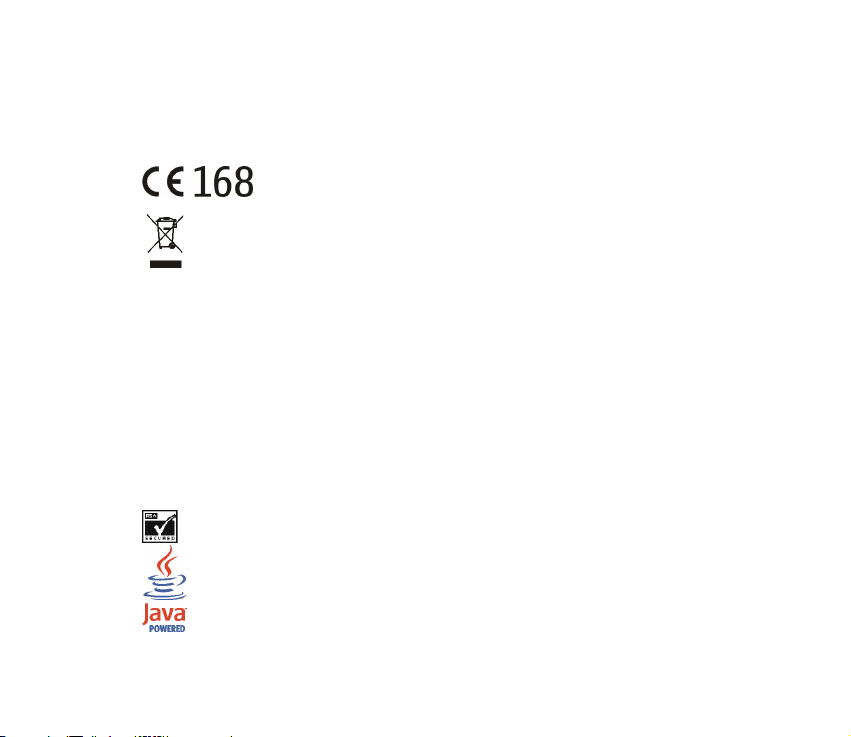
VYHLÁSENIE O SÚLADE
My, spoloènos» NOKIA CORPORATION, na vlastnú zodpovednos» vyhlasujeme, ¾e výrobok RM-47 vyhovuje
ustanoveniam nasledujúcej smernice Rady EÚ: 1999/5/EC.
Kópiu Deklarácie o súlade - Declaration of Conformity - nájdete na adrese
http://www.nokia.com/phones/declaration_of_conformity/.
Pre¹krtnutá odpadová nádoba s kolieskami znamená, ¾e v Európskej únii je treba výrobok po
skonèení jeho ¾iv ot no st i odnies» na osobitnú skládku. To sa týka tak vá¹ho prístro ja ako aj
v¹etkých doplnkov, oznaèených týmto symbolom. Nevyhadzujte tieto výrobky do netriedeného
komunálneho odpadu.
Copyright © 2005 Nokia. V¹etky práva vyhradené.
Kopírovanie, prená¹anie, roz¹irovanie alebo uchovávanie èasti alebo celého obsahu tohto dokumentu v
akejkoåvek forme bez predchádzajúceho písomného súhlasu spoloènosti Nokia je zakázané.
Nokia, Nokia Connecting People a Pop-Port sú ochrannými známkami alebo registrovanými ochrannými
známkami spoloènosti Nokia Corporation. Ostatné názvy produktov a spoloèností uvedené v tomto
dokumente mô¾u by» ochrannými známkami alebo obchodnými oznaèeniami ich príslu¹ných vlastníkov.
Nokia tune je zvuková znaèka spoloènosti Nokia Corporation.
US Patent No 5818437 and other pending patents. T9 text input software
Copyright © 1997-2005. Tegic Communications, Inc. All rights reserved.
Includes RSA BSAFE cryptographic or security protocol software from RSA Security.
Java is a trademark of Sun Microsystems, Inc.
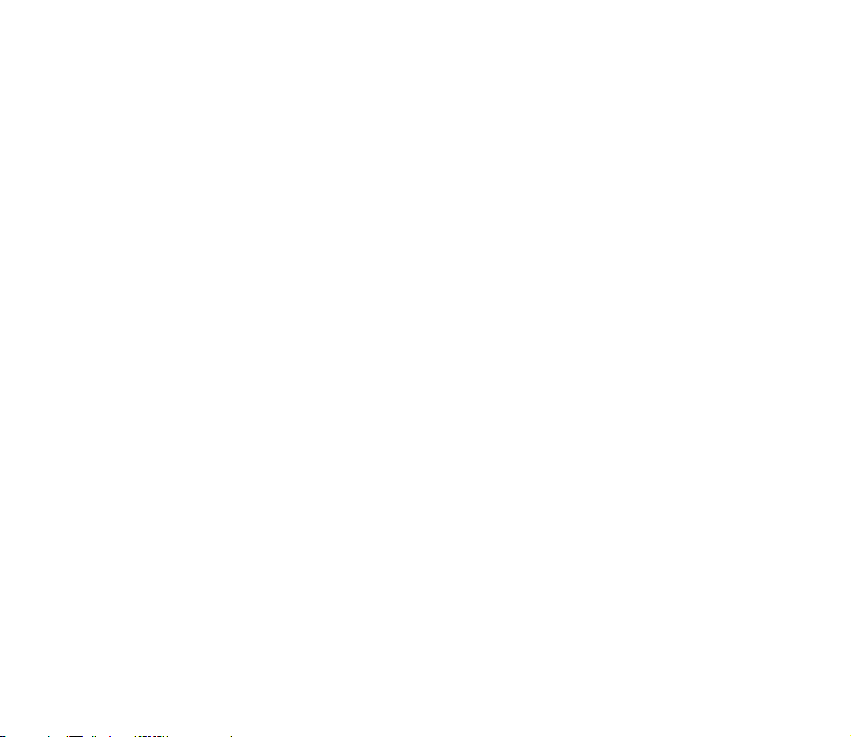
POU®ÍVANIE TOHTO PRODUKTU AKÝMKOÅVEK SPÔSOBOM, KTORÝ SA RIADI ©TANDARDOM MPEG-4, JE
ZAKÁZANÉ, S VÝNIMKOU POU®ÍVANIA, KTORÉ JE PRIAMO SPOJENÉ S (A) ÚDAJMI ALEBO INFORMÁCIAMI
(i) VYTVORENÝMI SPOTREBITEÅOM A ZÍSKANÝMI BEZODPLATNE OD SPOTREBITEÅA, KTORÝ TÝMTO
NEVYKONÁVA PODNIKATEÅSKÚ ÈINNOS«, A (ii) IBA NA OSOBNÉ POU®ITIE; A (B) ÏAL©ÍMI SPÔSOBMI
POU®ÍVANIA, NA KTORÉ ©PECIFICKY A OSOBITNE POSKYTLA LICENCIU SPOLOÈNOS« MPEG LA, L.L.C.
USE OF THIS PRODUCT IN ANY MANNER THAT COMPLIES WITH THE MPEG-4 VISUAL STANDARD IS
PROHIBITED, EXCEPT FOR USE DIRECTLY RELATED TO (A) DATA OR INFORMATION (i) GENERATED BY AND
OBTAINED WITHOUT CHARGE FROM A CONSUMER NOT THEREBY ENGAGED IN A BUSINESS ENTERPRISE,
AND (ii) FOR PERSONAL USE ONLY; AND (B) OTHER USES SPECIFICALLY AND SEPARATELY LICENSED BY
MP EG LA , L.L .C.
Spoloènos» Nokia uplatòuje politiku kontinuálneho rozvoja. Spoloènos» Nokia si vyhradzuje právo meni» a
zdokonaåova» ktorýkoåvek z produktov opísaných v tomto dokumente bez predchádzajúceho upozornenia.
Spoloènos» Nokia nie je za ¾iadnych okolností zodpovedná za stratu údajov alebo príjmov za akokoåvek
spôsobené osobitné, náhodné, následné alebo nepriame ¹kody.
Obsah tohto dokumentu sa vykladá „tak, ako je”. Neposkytujú sa ¾iadne záruky akéhokoåvek druhu, èi u¾¾
výslovné alebo implikované, súvisiace so správnos»ou, spoåahlivos»ou alebo obsahom tohto dokumentu,
vrátane, ale nie výhradne, implikovaných záruk obchodovateånosti a vhodnosti na urèitý úèel, okrem
záruk, ktoré stanovuje príslu¹ný právny predpis. Spoloènos» Nokia si vyhradzuje právo kedykoåvek tento
dokument upravi» alebo ho stiahnu» z obehu bez predchádzajúceho upozornenia.
Dostupnos» produktov sa mô¾e v závislosti od regiónu lí¹i». Prosím, informujte sa u najbli¾¹ieho predajcu
spoloènosti Nokia.
9234047 / Vydanie 1.
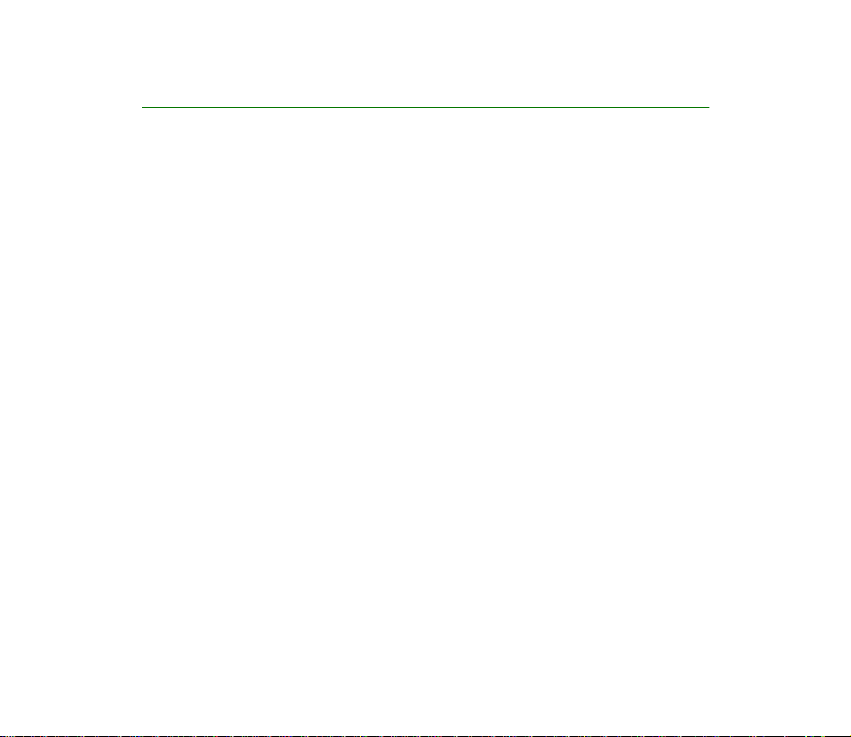
Obsah
PRE VA©U BEZPEÈNOS«................................................................................... 12
V¹eobecné informácie ...................................................................................... 16
Prístupové kódy......................................................................................................................................... 16
Slu¾ba konfiguraèných nastavení........................................................................................................ 17
1. Zaèíname........................................................................................................ 19
In¹talácia batérie a SIM karty............................................................................................................... 19
Upevnenie ¹núrky na zápästie .............................................................................................................. 21
Otvorenie telefónu ................................................................................................................................... 22
Nabitie batérie........................................................................................................................................... 22
Zapnutie a vypnutie telefónu................................................................................................................ 23
2. Vá¹ telefón .................................................................................................... 25
Zoznámenie s telefónom - výklopný kryt zavretý ........................................................................... 25
Zoznámenie s telefónom - výklopný kryt otvorený ........................................................................ 26
Pohotovostný re¾im ................................................................................................................................. 27
Minidisplej............................................................................................................................................... 27
Hlavný displej......................................................................................................................................... 28
Tapeta ................................................................................................................................................... 29
©etriè displeja ..................................................................................................................................... 29
Najdôle¾itej¹ie indikátory v pohotovostnom re¾ime ............................................................... 29
Niektoré u¾itoèné skratky v pohotovostnom re¾ime .................................................................. 32
Blokovanie tlaèidiel (Keyguard)............................................................................................................ 32
3. Hovorové funkcie .......................................................................................... 34
Volanie......................................................................................................................................................... 34
4Copyright © 2005 Nokia. All rights reserved.
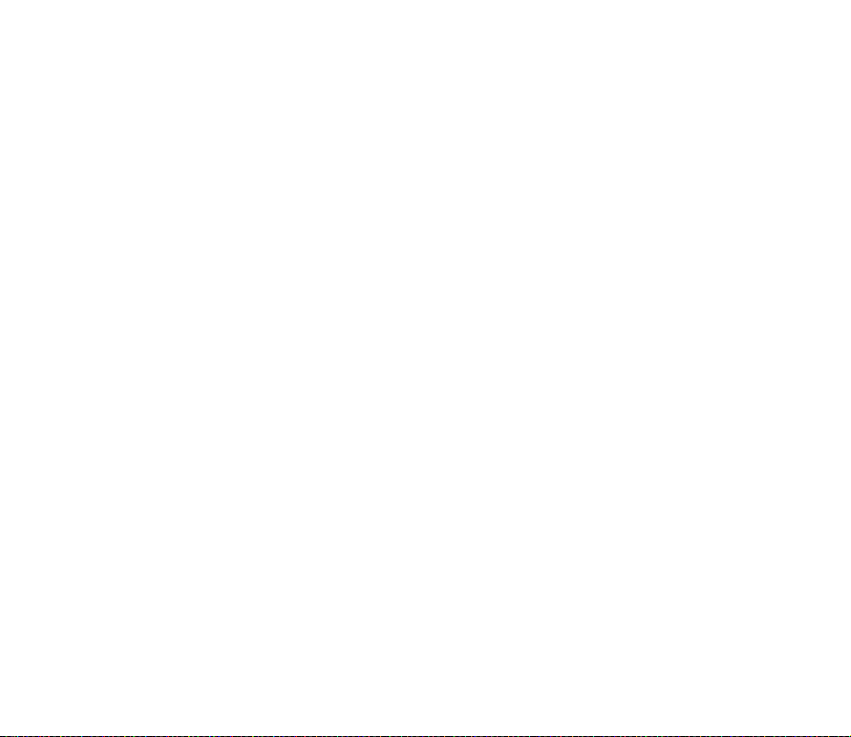
Volanie s vyu¾itím adresára kontaktov........................................................................................... 34
Rýchla voåba........................................................................................................................................... 34
Prijatie a odmietnutie hovoru............................................................................................................... 35
Voåby poèas hovoru.................................................................................................................................. 36
4. Písanie textu.................................................................................................. 38
Zapnutie a vypnutie prediktívneho písania textu ........................................................................... 38
Výber jazyka pre písanie ......................................................................................................................... 38
Pou¾itie prediktívneho písania textu .................................................................................................. 39
Písanie zlo¾ených slov ......................................................................................................................... 40
Tradièné písanie textu............................................................................................................................. 40
Tipy k písaniu textu.................................................................................................................................. 40
5. Pou¾itie systému menu................................................................................. 42
Prístup do funkcie menu ........................................................................................................................ 42
Zoznam funkcií menu.............................................................................................................................. 44
6. Funkcie menu ................................................................................................ 49
Správy .......................................................................................................................................................... 49
Textové správy (SMS)........................................................................................................................... 49
Písanie a odosielanie SMS správ................................................................................................... 50
Voåby pri odosielaní správ............................................................................................................... 50
Èítanie SMS správ a písanie odpovedí......................................................................................... 51
©ablóny................................................................................................................................................. 52
Multimediálne správy .......................................................................................................................... 52
Písanie a odosielanie multimediálnych správ............................................................................ 53
Èítanie multimediálnych správ a písanie odpovedí ................................................................. 55
Pamä» multimediálnych správ je plná............................................................................................. 56
Zlo¾ky Prijaté, Na odoslanie, Ulo¾ené polo¾ky a Odoslané polo¾ky........................................ 56
Chat........................................................................................................................................................... 57
5Copyright © 2005 Nokia. All rights reserved.
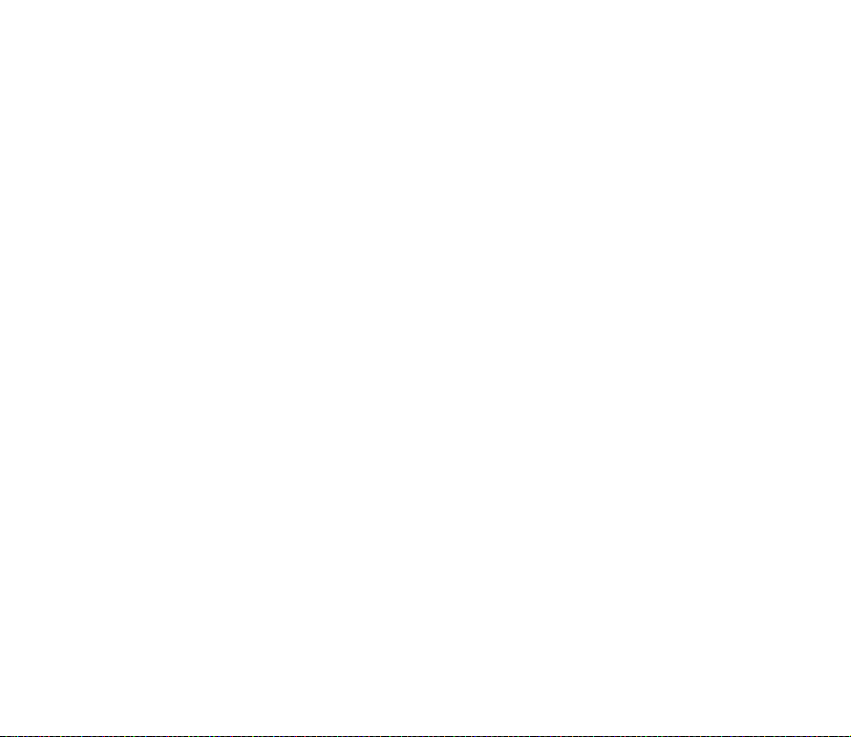
Vstup do menu okam¾itých správ (Chat).................................................................................... 58
Pripojenie a odpojenie od slu¾by okam¾itých správ ................................................................ 59
Zaèatie chatovej diskusie ................................................................................................................ 60
Prijatie alebo odmietnutie pozvania do chatu .......................................................................... 61
Ako si preèíta» prijatú okam¾itú správu...................................................................................... 62
Úèas» v chatovej diskusii ................................................................................................................. 62
Úprava vlastných nastavení............................................................................................................ 62
Kontakty pre slu¾bu okam¾itých správ........................................................................................ 63
Blokovanie a odblokovanie správ.................................................................................................. 64
Diskusné skupiny................................................................................................................................ 64
E-mailové správy................................................................................................................................... 65
Písanie a odosielanie e-mailových správ .................................................................................... 66
Naèítanie e-mailových správ.......................................................................................................... 67
Èítanie e-mailových správ a písanie odpovedí.......................................................................... 67
Zlo¾ka Prijaté a Ïal¹ie zlo¾ky......................................................................................................... 68
Vymazávanie e-mailových správ................................................................................................... 68
Odkazy...................................................................................................................................................... 69
Info správy............................................................................................................................................... 69
Príkazy pre slu¾by.................................................................................................................................. 69
Vymazávanie správ ............................................................................................................................... 69
Nastavenia správ................................................................................................................................... 70
Nastavenia pre textové správy....................................................................................................... 70
Nastavenia pre multimediálne správy ......................................................................................... 71
Nastavenia pre e-mailovú aplikáciu............................................................................................. 73
Iné nastavenia .................................................................................................................................... 74
Poèítadlo správ ...................................................................................................................................... 74
Kontakty...................................................................................................................................................... 74
Vyhåadanie kontaktu............................................................................................................................ 75
6Copyright © 2005 Nokia. All rights reserved.
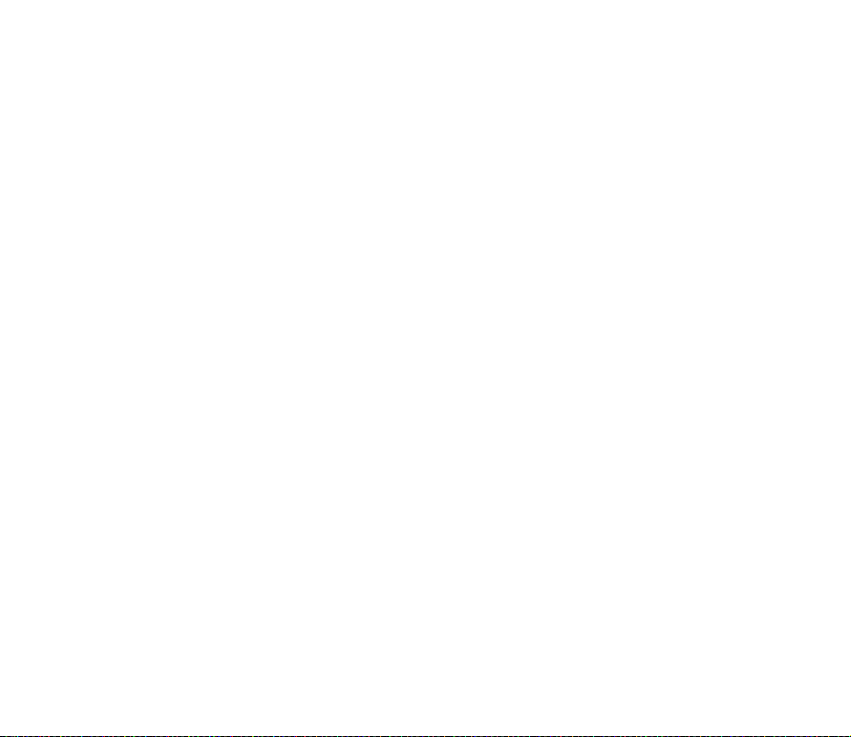
Ukladanie mien a telefónnych èísel (Prida» kontakt).................................................................. 75
Ukladanie viacerých èísel a textových polo¾iek s menom......................................................... 76
Pridanie obrázku ku kontaktu............................................................................................................ 77
Úprava a vymazávanie údajov o kontaktoch................................................................................. 77
Vymazávanie kontaktov ...................................................................................................................... 78
Prezenèná slu¾ba pre kontakty - Moja úèas»................................................................................ 78
Prezenèná slu¾ba pre kontakty - Vy¾iadané mená...................................................................... 80
Pridanie kontaktu k vy¾iadaným menám.................................................................................... 81
Zobrazenie vy¾iadaných mien........................................................................................................ 81
Zru¹enie vy¾iadania kontaktu ........................................................................................................ 82
Kopírovanie kontaktov......................................................................................................................... 82
Nastavenia pre kontakty..................................................................................................................... 82
Odosielanie a prijímanie vizitiek....................................................................................................... 82
Voåba hlasom.......................................................................................................................................... 83
Vytváranie a úprava hlasových menoviek................................................................................... 83
Volanie s vyu¾itím hlasovej menovky .......................................................................................... 84
Ïal¹ie funkcie v adresári Kontakty................................................................................................... 84
Register........................................................................................................................................................ 85
Zoznamy posledných hovorov ........................................................................................................... 86
Poèítadlá tarifných jednotiek a èasu hovorov............................................................................... 86
Poèítadlo správ ...................................................................................................................................... 87
Lokalizácia............................................................................................................................................... 87
Nastavenia................................................................................................................................................. 88
Profily ....................................................................................................................................................... 88
Témy.......................................................................................................................................................... 89
Nastavenia tónov .................................................................................................................................. 89
Nastavenia hlavného displeja............................................................................................................ 90
Nastavenia minidispleja...................................................................................................................... 91
Nastavenie dátumu a èasu................................................................................................................. 91
7Copyright © 2005 Nokia. All rights reserved.
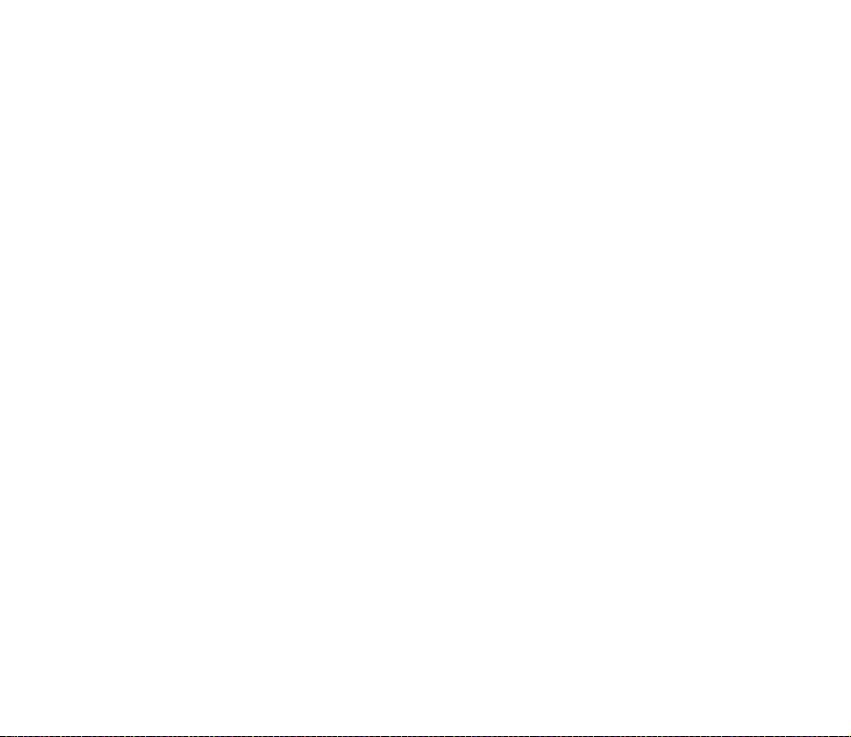
Osobné skratky....................................................................................................................................... 92
Pripojenie................................................................................................................................................. 92
Infraèervené ........................................................................................................................................ 92
GPRS...................................................................................................................................................... 93
GPRS spojenie..................................................................................................................................... 94
Nastavenia GPRS modemu ............................................................................................................. 95
Nastavenia hovoru................................................................................................................................ 96
Nastavenia telefónu............................................................................................................................. 97
Nastavenia doplnkov............................................................................................................................ 98
Konfiguraèné nastavenia .................................................................................................................... 99
Ochranné nastavenia ........................................................................................................................ 100
Obnovi» pôvodné nastavenia .......................................................................................................... 102
Galéria....................................................................................................................................................... 102
Médiá........................................................................................................................................................ 104
Kamera.................................................................................................................................................. 104
Fotografovanie ................................................................................................................................ 104
Záznam videoklipu ......................................................................................................................... 104
Nastavenia kamery......................................................................................................................... 105
Prehrávaè médií.................................................................................................................................. 105
Nastavenie telefónu pre streamingovú slu¾bu....................................................................... 106
Nahrávaè hlasu................................................................................................................................... 106
Nahrávanie ....................................................................................................................................... 106
PTT – Stlaè a hovor............................................................................................................................... 107
Otvorenie menu PTT .......................................................................................................................... 108
Pripojenie a odpojenie od slu¾by PTT ........................................................................................... 109
®iadosti o hovor.................................................................................................................................. 109
Volanie a prijatie hovoru cez slu¾bu PTT..................................................................................... 111
Vytvorenie skupinového hovoru ................................................................................................. 111
Vytvorenie dvojstranného hovoru.............................................................................................. 112
8Copyright © 2005 Nokia. All rights reserved.
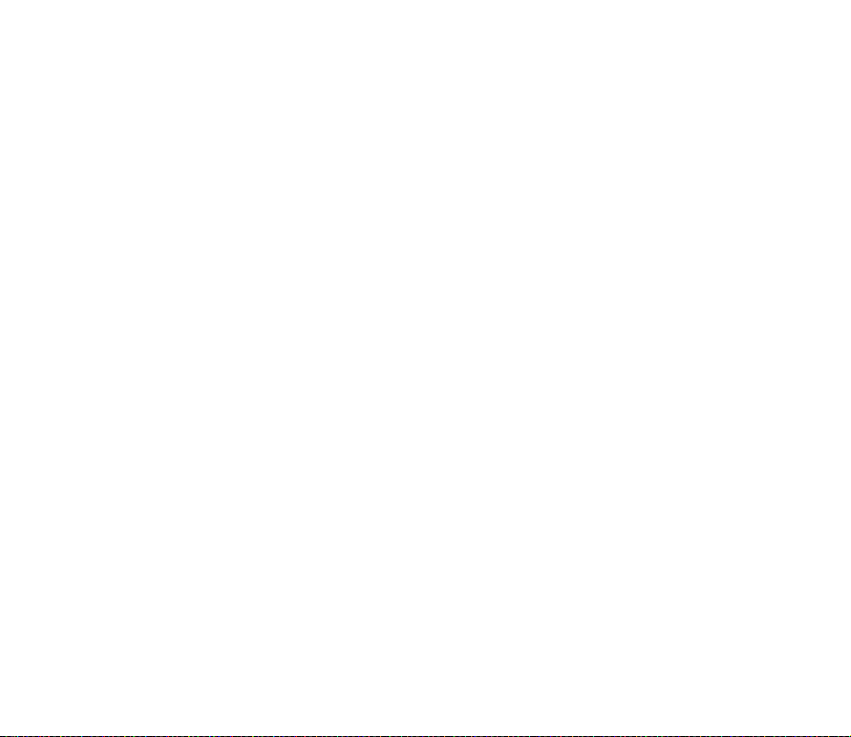
Prijatie skupinového alebo dvojstranného hovoru ................................................................ 112
Ukladanie dvojstranných kontaktov ............................................................................................. 113
Vytváranie a zostavovanie skupín ................................................................................................. 114
Nastavenia slu¾by PTT....................................................................................................................... 116
Organizér.................................................................................................................................................. 117
Budík...................................................................................................................................................... 117
Keï nastane èas, nastavený na budíku .................................................................................... 118
Kalendár................................................................................................................................................ 118
Upozornenie na záznam v kalendári ......................................................................................... 119
Zoznam úloh........................................................................................................................................ 120
Poznámky ............................................................................................................................................. 120
Synchronizácia.................................................................................................................................... 121
Synchronizácia z telefónu............................................................................................................ 121
Nastavenia pre synchronizáciu................................................................................................... 122
Synchronizácia z kompatibilného poèítaèa............................................................................. 123
Peòa¾enka ............................................................................................................................................ 123
Vstup do menu peòa¾enky........................................................................................................... 124
Ukladanie údajov z kariet............................................................................................................. 124
Osobné poznámky........................................................................................................................... 125
Vytvorenie profilu peòa¾enky...................................................................................................... 126
Nastavenia peòa¾enky................................................................................................................... 126
Kalkulaèka............................................................................................................................................ 126
Ako vykonáva» menové prevody................................................................................................. 127
Stopky.................................................................................................................................................... 127
Èasovaè odpoèítavania..................................................................................................................... 128
Aplikácie................................................................................................................................................... 129
Hry.......................................................................................................................................................... 129
Zbierka................................................................................................................................................... 130
Voåby pre aplikácie......................................................................................................................... 130
9Copyright © 2005 Nokia. All rights reserved.
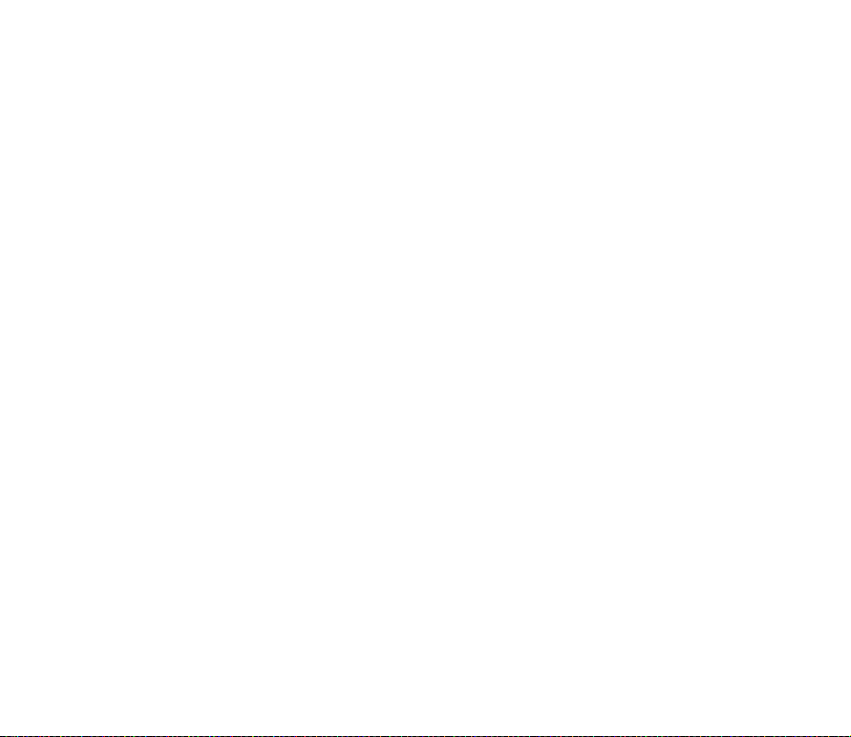
Ako naèíta» hru alebo aplikáciu ................................................................................................. 131
Slu¾by........................................................................................................................................................ 132
Základné kroky pri pristupovaní k slu¾bám a ich pou¾ívaní.................................................. 132
Nastavenie prehliadaèa.................................................................................................................... 132
Pripojenie k slu¾be............................................................................................................................. 133
Prehliadanie......................................................................................................................................... 134
Pohyb po stránkach pomocou tlaèidiel telefónu................................................................... 134
Voåby pri prehliadaní ..................................................................................................................... 134
Priame volanie................................................................................................................................. 135
Ukonèenie prehliadania.................................................................................................................... 135
Nastavenia vzhåadu v prehliadaèi ................................................................................................. 136
Zálo¾ky .................................................................................................................................................. 136
Prijatie zálo¾ky ................................................................................................................................ 137
Naèítanie .............................................................................................................................................. 137
Servisná schránka .............................................................................................................................. 138
Nastavenia servisnej schránky.................................................................................................... 138
Pamä» prehliadaèa............................................................................................................................. 139
Cookies.................................................................................................................................................. 139
Skripty cez bezpeèné spojenia........................................................................................................ 140
Bezpeènos» prehliadaèa ................................................................................................................... 140
Ochranný modul.............................................................................................................................. 140
Certifikáty......................................................................................................................................... 141
Digitálny podpis .............................................................................................................................. 142
SIM slu¾by ............................................................................................................................................... 143
7. Prepojenie s poèítaèom .............................................................................. 144
Pou¾ívanie aplikácií pre dátovú komunikáciu ............................................................................... 144
8. Informácie o batérii .................................................................................... 145
Nabíjanie a vybíjanie ............................................................................................................................ 145
10Copyright © 2005 Nokia. All rights reserved.
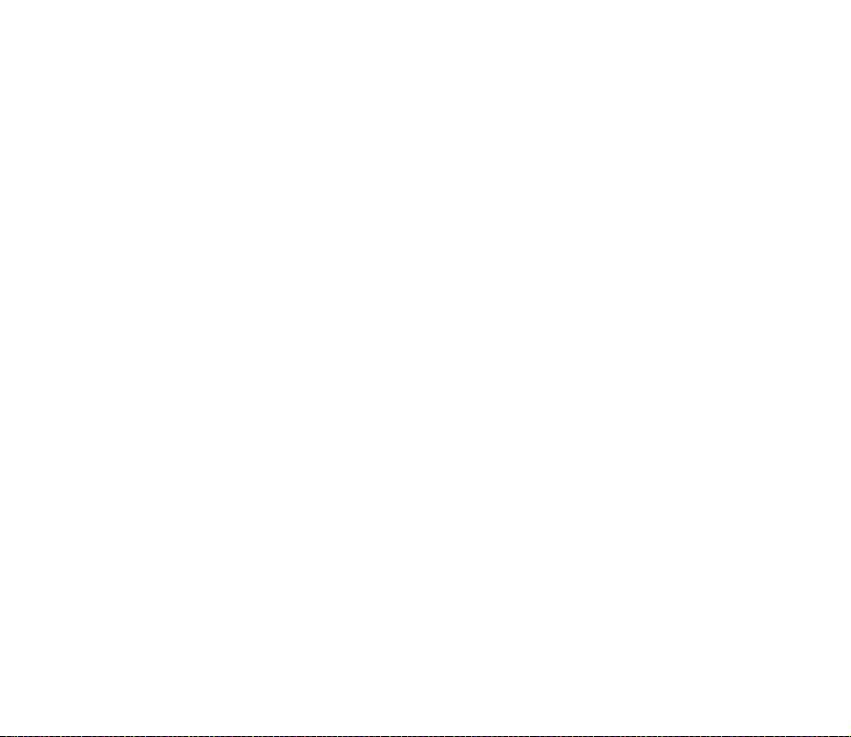
9. Doplnky ........................................................................................................ 147
STAROSTLIVOS« A ÚDR®BA........................................................................... 148
ÏAL©IE BEZPEÈNOSTNÉ INFORMÁCIE......................................................... 150
11Copyright © 2005 Nokia. All rights reserved.
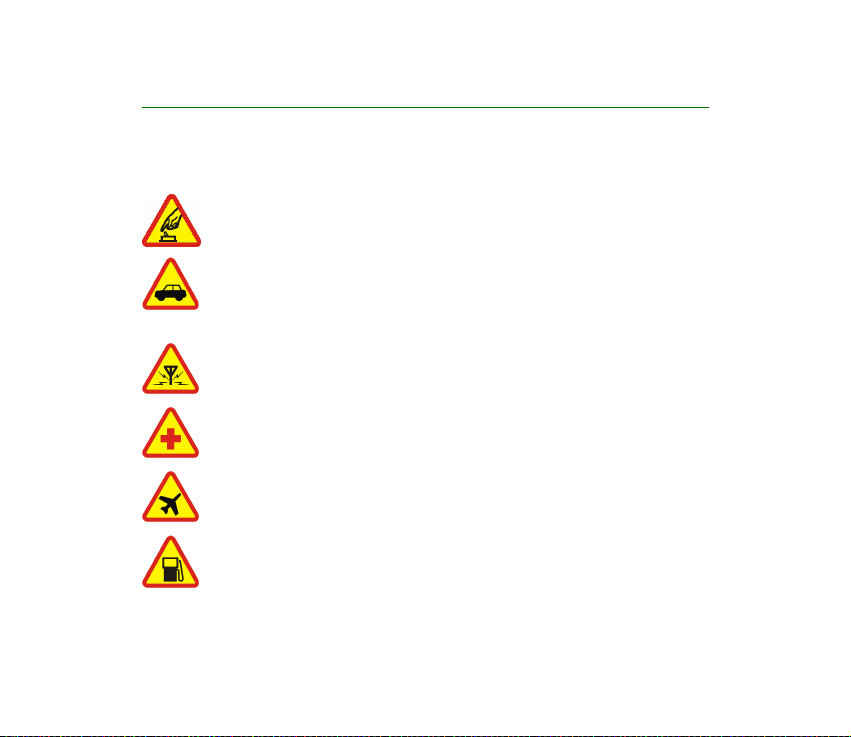
PRE VA©U BEZPEÈNOS«
Preèítajte si tieto jednoduché pravidlá. Ich nedodr¾anie mô¾e by» nebezpeèné alebo
protizákonné. Preèítajte si celý návod na pou¾itie, kde nájdete ïal¹ie informácie.
ZAPÍNAJTE OBOZRETNE
Nezapínajte telefón, keï je pou¾itie bezdrôtových telefónov zakázané, alebo keï
by mohol spôsobi» ru¹enie alebo nebezpeèenstvo.
BEZPEÈNOS« CESTNEJ PREMÁVKY JE PRVORADÁ
Re¹pektujte v¹etky miestne predpisy. Pri ¹oférovaní majte v¾dy voåné ruky, aby
ste sa mohli venova» riadeniu vozidla. Va¹ou prvoradou staros»ou pri ¹oférovaní
musí by» bezpeènos» cestnej premávky.
RU©ENIE
V¹etky bezdrôtové telefóny sú citlivé na ru¹enie, ktoré mô¾e negatívne ovplyvni»
ich prevádzku.
VYPNITE V NEMOCNICI
Re¹pektujte v¹etky obmedzenia. Vypnite telefón v blízkosti zdravotníckych
prístrojov.
VYPNITE V LIETADLE
Re¹pektujte v¹etky obmedzenia. Bezdrôtové prístroje mô¾u v lietadlách
spôsobova» ru¹enie.
VYPNITE PRI ÈERPANÍ POHONNÝCH HMÔT
Nepou¾ívajte telefón na èerpacej stanici. Nepou¾ívajte ho v blízkosti palív alebo
chemikálií.
12Copyright © 2005 Nokia. All rights reserved.
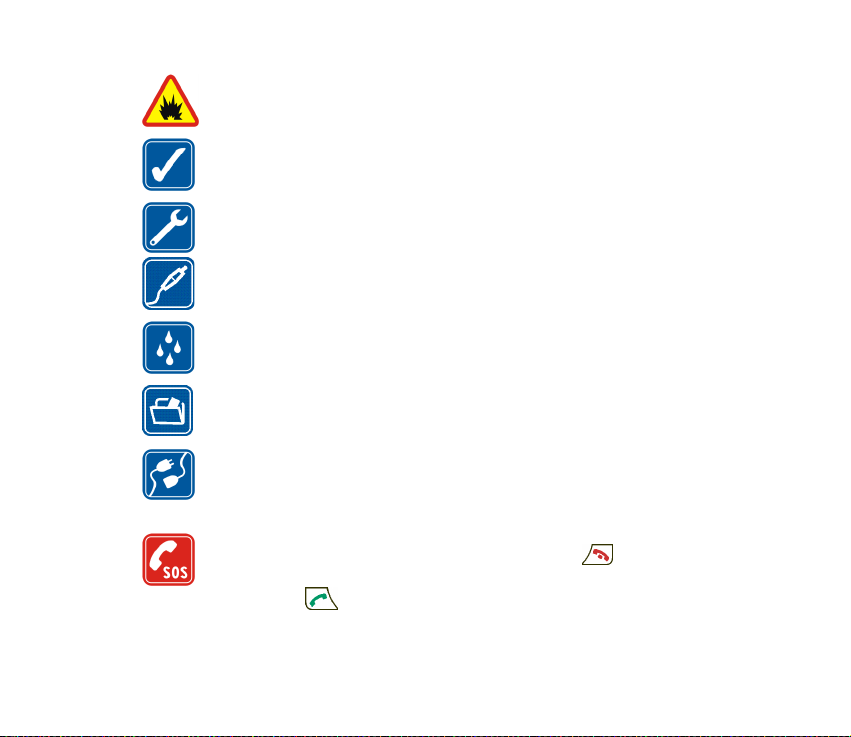
VYPNITE V BLÍZKOSTI ODSTRELOV
Re¹pektujte v¹etky obmedzenia. Nepou¾ívajte telefón na miestach, kde
prebiehajú trhacie práce.
POU®ÍVAJTE UVÁ®LIVO
Pou¾ívajte iba v normálnej polohe podåa in¹trukcií v produktovej dokumentácii.
Nedotýkajte sa zbytoène antény.
ODBORNÝ SERVIS
Tento výrobok smie in¹talova» a opravova» iba vy¹kolený personál.
DOPLNKY A BATÉRIE
Po¾ívajte iba schválené doplnky a batérie. Nepripájajte na nekompatibilné
výrobky.
ODOLNOS« PROTI VODE
Vá¹ telefón nie je odolný proti vode. Uchovávajte ho v suchu.
ZÁLO®NÉ KÓPIE
Nezabúdajte si zálohova» alebo písomne zaznamena» v¹etky dôle¾ité údaje,
ktoré máte ulo¾ené vo svojom telefóne.
PRIPOJENIE K INÝM ZARIADENIAM
Pri pripájaní k akémukoåvek inému zariadeniu si v jeho návode na pou¾itie
preèítajte podrobné bezpeènostné pokyny. Nepripájajte na nekompatibilné
výrobky.
TIESÒOVÉ VOLANIA
Skontrolujte, ¾e telefón je zapnutý a v prevádzke. Stláèajte , kým sa
nevyma¾e displej a nevrátite sa k úvodnej obrazovke. Navoåte tiesòové èíslo a
potom stlaète . Uveïte svoju polohu. Neukonèujte hovor, kým k tomu
nedostanete povolenie.
13Copyright © 2005 Nokia. All rights reserved.
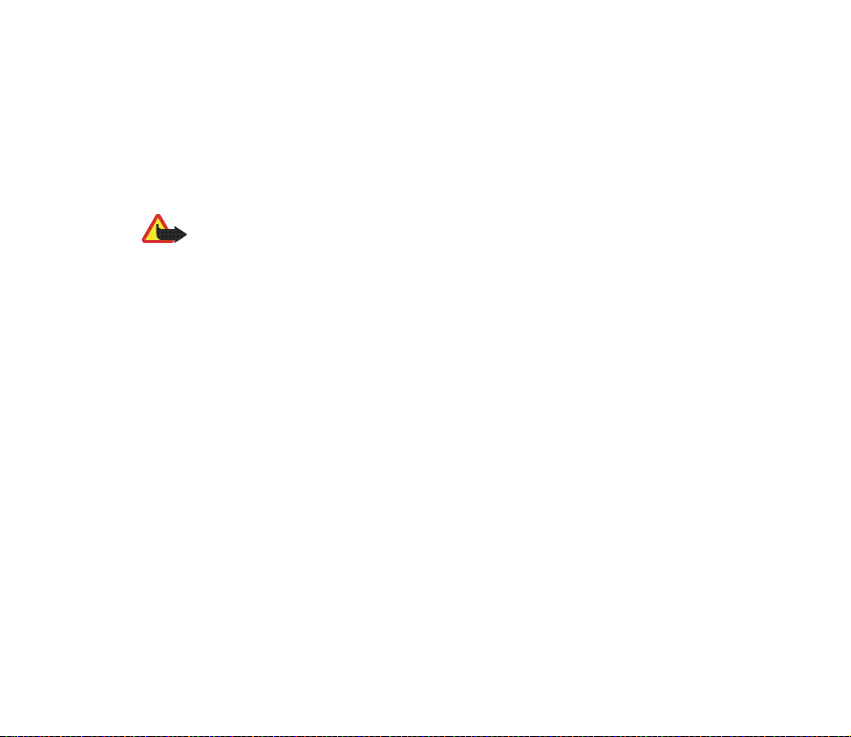
■ O VA©OM PRÍSTROJI
Mobilné zariadenie, popísané v tomto návode, je schválené pre pou¾itie v sietach EGSM
900 a GSM 1800 a GSM1900 v Slovenskej republike. Ïal¹ie informácie o sie»ach si
vy¾iadajte od svojho poskytovateåa slu¾ieb.
Pri pou¾ívaní funkcií tohoto prístroja dodr¾ujte v¹etky zákony a re¹pektujte súkromie a
zákonné práva ostatných.
Výstraha: Pri pou¾ívaní v¹etkých funkcií tohoto prístroja, okrem budíka, musí by»
prístroj zapnutý. Nezapínajte prístroj, ak by pou¾itie bezdrôtového prístroja mohlo
spôsobi» ru¹enie alebo nebezpeèenstvo.
Vá¹ prístroj a jeho doplnky mô¾u obsahova» drobné súèiastky. Uchovávajte ich mimo dosahu
malých detí.
O schválených doplnkoch, ktoré sú v predaji, sa prosím informujte u svojho predajcu. Keï
odpájate sie»ovú ¹núru akéhokoåvek doplnku, uchopte a »ahajte zástrèku, nie ¹núru.
■ Slu¾by siete
Aby ste mohli pou¾íva» telefón, potrebujete slu¾bu bezdrôtového poskytovateåa slu¾ieb.
Mnohé funkcie tohoto prístroja pracujú iba v spojení s funkciami bezdrôtovej siete. Takéto
slu¾by siete nemusia by» dostupné vo v¹etkých sie»ach, alebo mô¾e by» potrebné osobitné
dojednanie s va¹im poskytovateåom slu¾ieb, aby ste takéto slu¾by siete mohli vyu¾íva». Vá¹
poskytovateå slu¾ieb vám mo¾no dá ïal¹ie pokyny k pou¾ívaniu slu¾ieb siete a vysvetlí vám,
aké poplatky za ne úètuje. V niektorých sie»ach mô¾u existova» obmedzenia, ktoré
ovplyvòujú va¹e mo¾nosti pou¾ívania slu¾ieb siete. Niektoré siete napríklad nemusia
podporova» v¹etky ¹pecifické národné znaky a slu¾by.
Vá¹ poskytovateå slu¾ieb mohol po¾iada», aby boli niektoré funkcie vo va¹om prístroji
deaktivované alebo neboli aktivované. V takomto prípade sa tieto funkcie neobjavia v menu
vá¹ho prístroja. Ïal¹ie informácie si vy¾iadajte od svojho poskytovateåa slu¾ieb.
14Copyright © 2005 Nokia. All rights reserved.
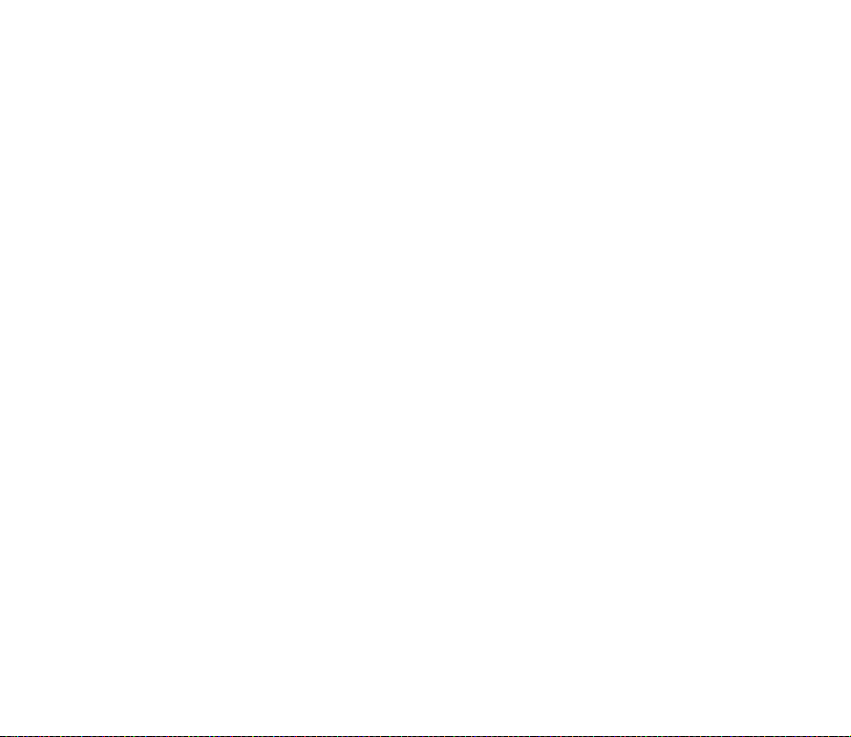
Tento prístroj podporuje protokoly WAP 2.0 (HTTP a SSL), ktoré be¾ia na protokoloch TCP/IP.
Niektoré funkcie tohoto prístroja, ako je slu¾ba multimediálnych správ (MMS), prehliadanie
Internetu, okam¾ité správy (chat), e-mail, kontakty s prezenènou slu¾bou, vzdialená
synchronizácia a naèítanie obsahu cez prehliadaè alebo cez MMS, musia ma» podporu zo
strany siete.
■ SPOLOÈNÁ PAMÄ«
Telefón má tri rôzne pamäti. O prvú z pamätí sa mô¾u deli» nasledujúce funkcie tohoto
prístroja: kontakty, textové správy, okam¾ité (chatové) správy a SMS e-maily, hlasové
menovky, kalendár a zoznam úloh. Druhá spoloèná pamä» sa vyu¾íva pre multimediálne
správy, súbory ulo¾ené v Galérii a pre konfiguraèné nastavenia. Tretia spoloèná pamä» sa
pou¾íva pre e-mailovú aplikáciu a Java hry a aplikácie. Pri pou¾ívaní jednej alebo viacerých z
týchto funkcií sa mô¾e zmen¹i» mno¾stvo pamäti, dostupnej pre ostatné funkcie, ktoré
pou¾ívajú rovnakú spoloènú pamä». Ak si napríklad ulo¾íte do Galérie veåa súborov, mô¾ete
obsadi» celú druhú spoloènú pamä». Keï sa pokúsite pou¾i» niektorú funkciu, pou¾ívajúcu
túto spoloènú pamä», mô¾e vá¹ prístroj zobrazi» správu, ¾e pamä» je plná. Ak k tomu dôjde,
musíte vymaza» niektoré údaje alebo záznamy z príslu¹nej spoloènej pamäti, aby ste mohli
pokraèova» ïalej.
■ Podpora pre produkty Nokia na Webe
Nav¹tívte stránky <www.nokia.com/support> alebo stránky miestneho zastúpenia
spoloènosti Nokia, kde nájdete najnov¹iu verziu tohoto návodu, dodatoèné informácie,
súbory na stiahnutie a slu¾by, týkajúce sa vá¹ho výrobku Nokia.
15Copyright © 2005 Nokia. All rights reserved.
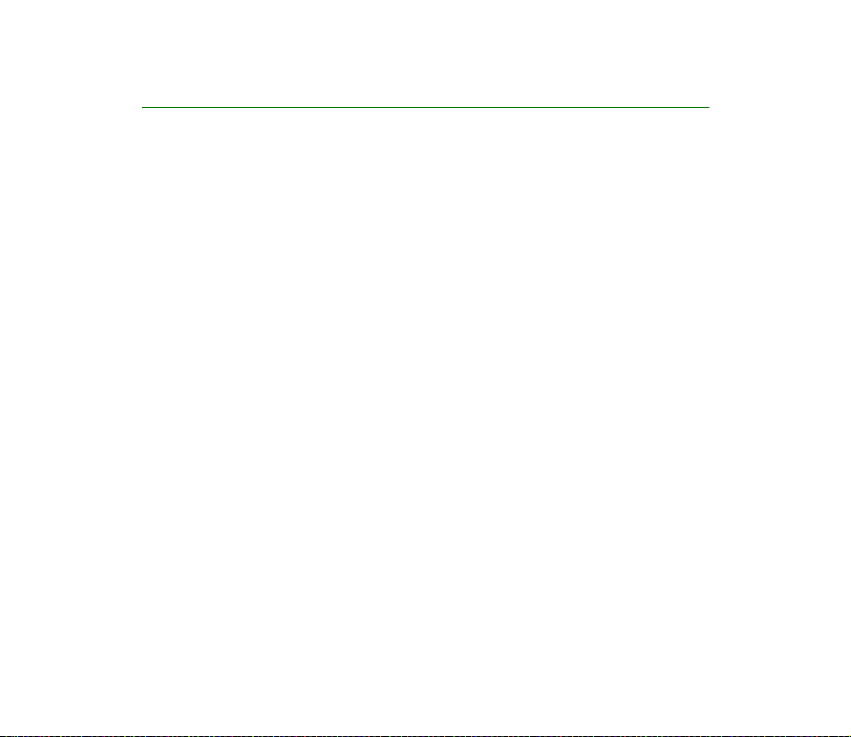
V¹eobecné informácie
■ Prístupové kódy
• Bezpeènostný kód (5 a¾ 10 èíslic): Bezpeènostný kód pomáha chráni» vá¹
telefón pred neoprávneným pou¾itím. Prednastavený je kód 12345. Tento kód
zmeòte a nový kód udr¾iavajte v tajnosti a na bezpeènom mieste oddelene od
telefónu. Telefón mô¾ete nastavi», aby kód vy¾adoval, pozrite si èas» Ochranné
nastavenia na strane 100.
Ak pä»krát za sebou zadáte nesprávny bezpeènostný kód, telefón bude ïal¹ie
pokusy o zadanie kódu ignorova». Poèkajte 5 minút a znova kód zadajte.
• PIN kód a PIN2 kód (4 a¾ 8 èíslic):
PIN kód (Personal Identification Number – Osobné identifikaèné èíslo) pomáha
chráni» va¹u SIM kartu pred neoprávneným pou¾itím. PIN kód sa spravidla
dodáva so SIM kartou. Telefón mô¾ete nastavi», aby si vy¾iadal PIN kód v¾dy po
zapnutí, pozrite si èas» Ochranné nastavenia na strane 100.
PIN2 kód sa niekedy dodáva so SIM kartou a je potrebný pre prístup k
niektorým funkciám.
• PIN modulu a podpisový PIN:
PIN modulu je potrebný pre prístup k informáciám v ochrannom module,
pozrite si èas» Ochranný modul na strane 140.
16Copyright © 2005 Nokia. All rights reserved.
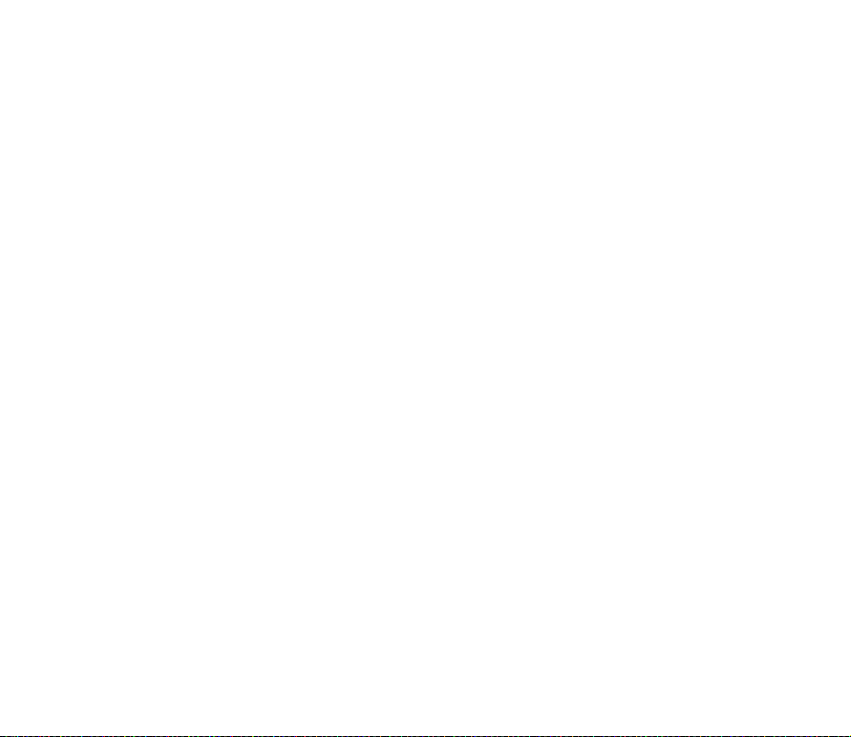
Podpisový PIN sa vy¾aduje pri digitálnom podpisovaní, pozrite si èas» Digitálny
podpis na strane 142. PIN modulu a podpisový PIN sa dodávajú spolu so SIM
kartou, ak SIM karta obsahuje ochranný modul.
Ak zadáte nesprávny PIN kód trikrát za sebou, telefón zobrazí správu typu
PIN blokovaný alebo PIN kód blokovaný a po¾iada vás o zadanie PUK kódu.
• PUK kód a PUK2 kód (8 èíslic): PUK kód (Personal Unblocking Key – Osobný
odblokovací kód) a PUK2 kód sa vy¾aduje pri zmene zablokovaného PIN, resp.
PIN2 kódu.
Ak kódy nedostanete spolu so SIM kartou, vy¾iadajte si ich od miestneho
poskytovateåa slu¾ieb.
• Blokovacie heslo (4 èíslice): Blokovacie heslo sa vy¾aduje pri pou¾ití funkcie
Slu¾ba blokovania hovorov, pozrite si èas» Ochranné nastavenia na strane 100.
Heslo dostanete od svojho poskytovateåa slu¾ieb.
• Kód peòa¾enky (4 a¾ 10 èíslic): Kód peòa¾enky je potrebný pre prístup k
slu¾bám peòa¾enky, pozrite si èas» Peòa¾enka na strane 123. Ak trikrát po sebe
zadáte nesprávny kód peòa¾enky, aplikácia peòa¾enky sa na 5 minút zablokuje.
Po ïal¹ích troch nesprávnych pokusoch sa doba zablokovania aplikácie
zdvojnásobí.
■ Slu¾ba konfiguraèných nastavení
Aby ste mohli pou¾íva» multimediálne slu¾by, okam¾ité správy (chat) a iné
bezdrôtové slu¾by, potrebujete ma» na svojom telefóne správne konfiguraèné
nastavenia. Tieto nastavenia mô¾ete dosta» priamo ako konfiguraènú správu a
staèí, aby ste ich potom ulo¾ili vo svojom telefóne. Po ïal¹ie informácie
17Copyright © 2005 Nokia. All rights reserved.
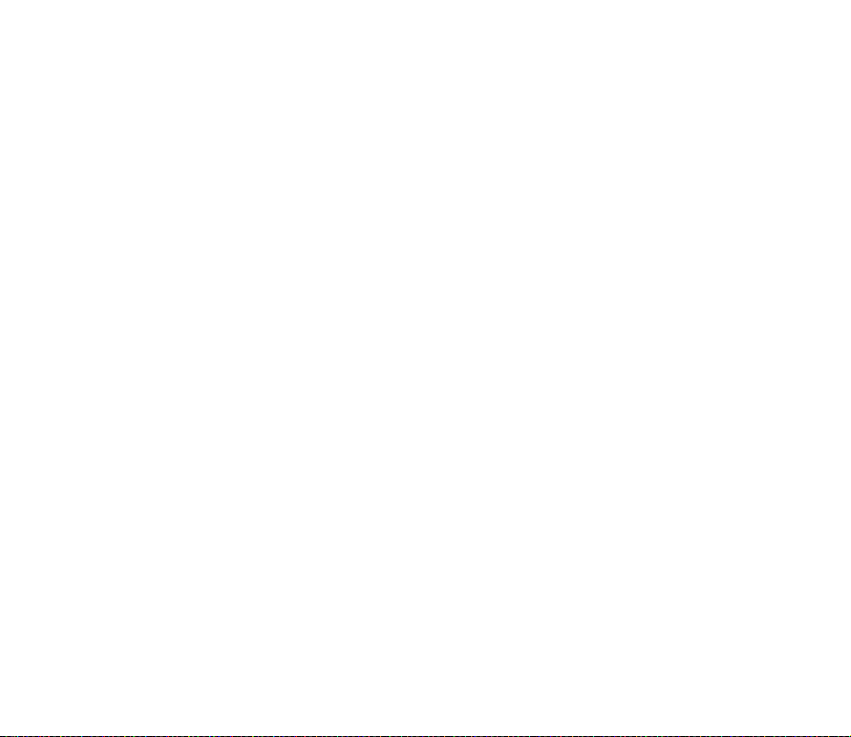
o dostupnosti nastavení sa obrá»te na operátora siete, poskytovateåa slu¾ieb alebo
najbli¾¹ieho autorizovaného predajcu produktov Nokia.
Konfiguraèné nastavenia pre multimediálne správy, okam¾ité správy a prezenènú
slu¾bu, slu¾bu PTT (Stlaè a hovor), e-mailovú aplikáciu, synchronizáciu, streaming
a pre prehliadaè mô¾ete dosta» v správe.
Keï dostanete nastavenia v konfiguraènej správe a tieto sa automaticky neulo¾ia
a neaktivujú, zobrazí sa správa Konfiguraèné nastav. prijaté.
Ak si chcete prijaté nastavenia prezrie», stlaète Uká¾.
• Ak chcete nastavenia ulo¾i», stlaète Ulo¾. Ak telefón po¾iada Zadajte PIN
nastavení:, zadajte PIN kód pre nastavenia a stlaète OK. PIN kód si vy¾iadajte
od poskytovateåa slu¾by, ktorý dodáva príslu¹né nastavenia.
Ak e¹te nemáte ulo¾ené ¾iadne nastavenia, tieto nastavenia sa ulo¾ia a
nastavia sa ako ¹tandardné konfiguraèné nastavenia. Inak sa telefón spýta
Nastavenia urèené ako predvolené.
• Prijaté nastavenia vyma¾ete stlaèením Vyraï.
18Copyright © 2005 Nokia. All rights reserved.
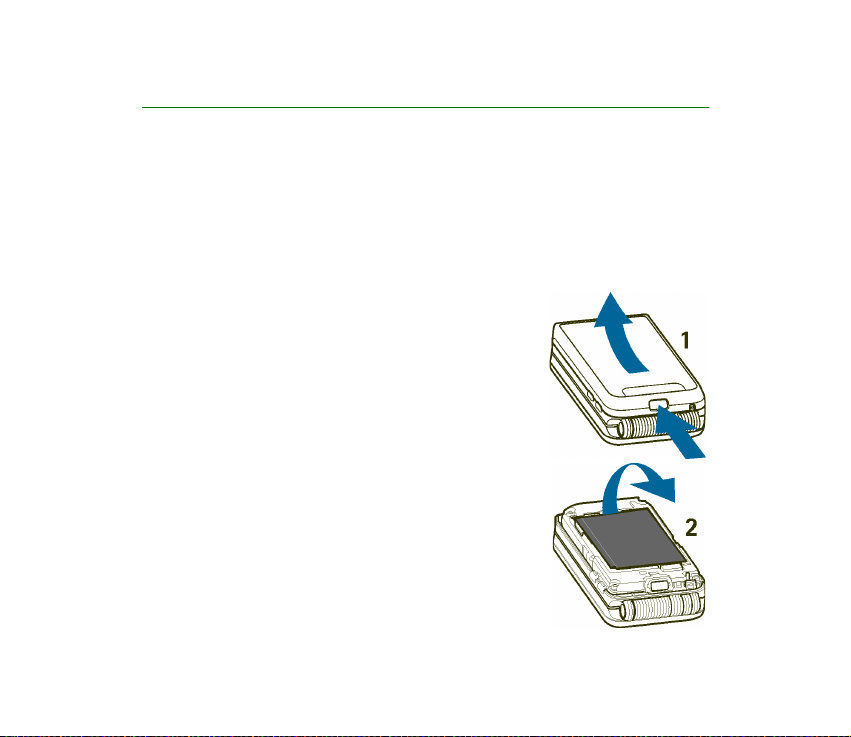
1. Zaèíname
■ In¹talácia batérie a SIM karty
Uchovávajte v¹etky SIM karty mimo dosahu malých detí. O dostupnosti a informáciách o
vyu¾ívaní slu¾ieb SM karty sa informujte u dodávateåa svojej SIM karty. Mô¾e ním by»
poskytovateå slu¾ieb, sie»ový operátor alebo iný dodávateå.
Pred vybratím batérie prístroj v¾dy vypnite a odpojte od nabíjaèky.
1. Zatvorte telefón a otoète ho zadnou stranou k sebe.
Stlaète uvoåòovacie tlaèidlo, nadvihnite kryt telefónu
a vyberte ho z telefónu (1).
2. Vyberte batériu z telefónu (2).
19Copyright © 2005 Nokia. All rights reserved.
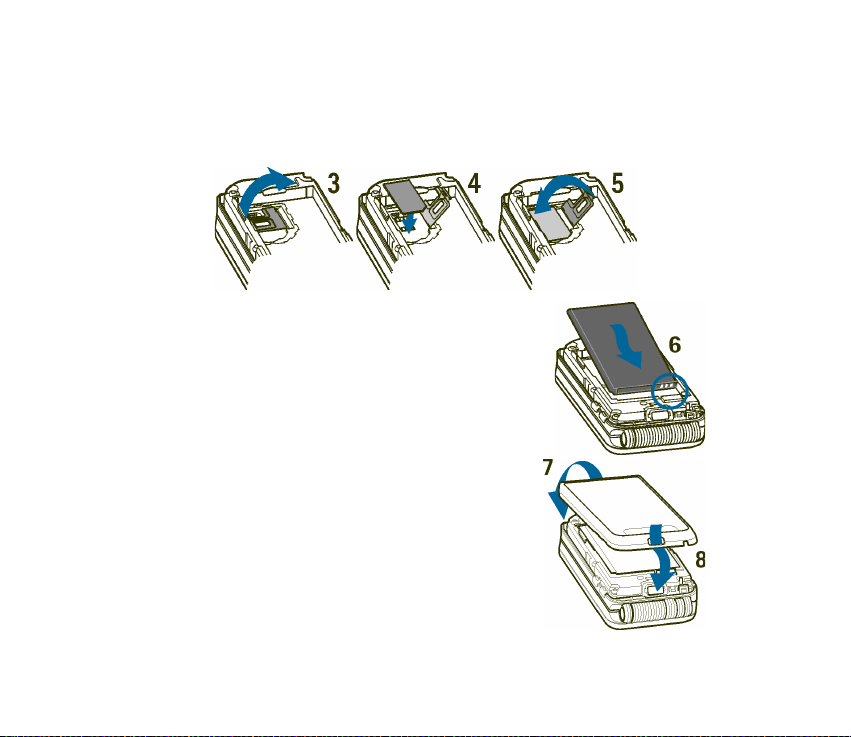
3. Aby ste uvoånili dr¾iak SIM karty, jemne potiahnite poistku a otvorte dr¾iak (3).
Vlo¾te SIM kartu do dr¾iaka tak, aby bola zlatá plô¹ka s kontaktmi obrátená
nadol (4). Skontrolujte, ¾e SIM karta je vlo¾ená správne. Zatvorte kryt dr¾iaka
SIM karty (5) a jemne ho zatlaète, aby sa zaistil.
4. Vlo¾te batériu spä» do telefónu (6).
5. Prilo¾te úchyty krytu k zodpovedajúcim úchytom v
telefóne (7) a potom zatlaète opaèný koniec krytu,
aby kryt zapadol na miesto (8).
20Copyright © 2005 Nokia. All rights reserved.
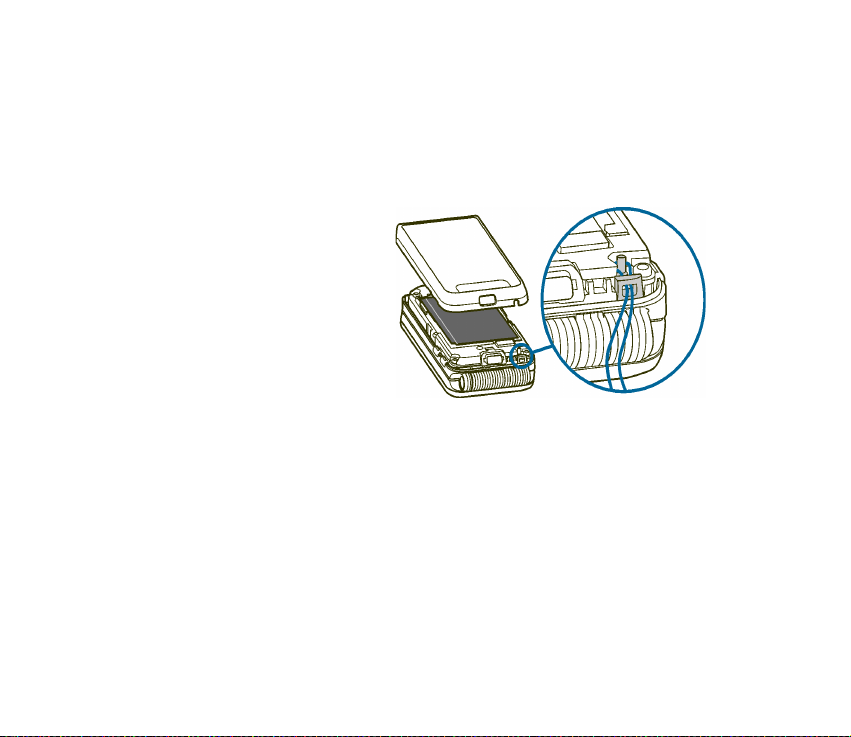
■ Upevnenie ¹núrky na zápästie
©núrka na zápästie je dostupná ako príslu¹enstvo. Informujte sa u najbli¾¹ieho
predajcu produktov Nokia.
Snímte z telefónu kryt. Pozrite si 1. krok v èasti In¹talácia batérie a SIM karty na
strane 19.
Prevleète ¹núrku podåa obrázku.
Zatvorte kryt. Pozrite si 5. krok v
èasti In¹talácia batérie a SIM
karty na strane 19.
21Copyright © 2005 Nokia. All rights reserved.
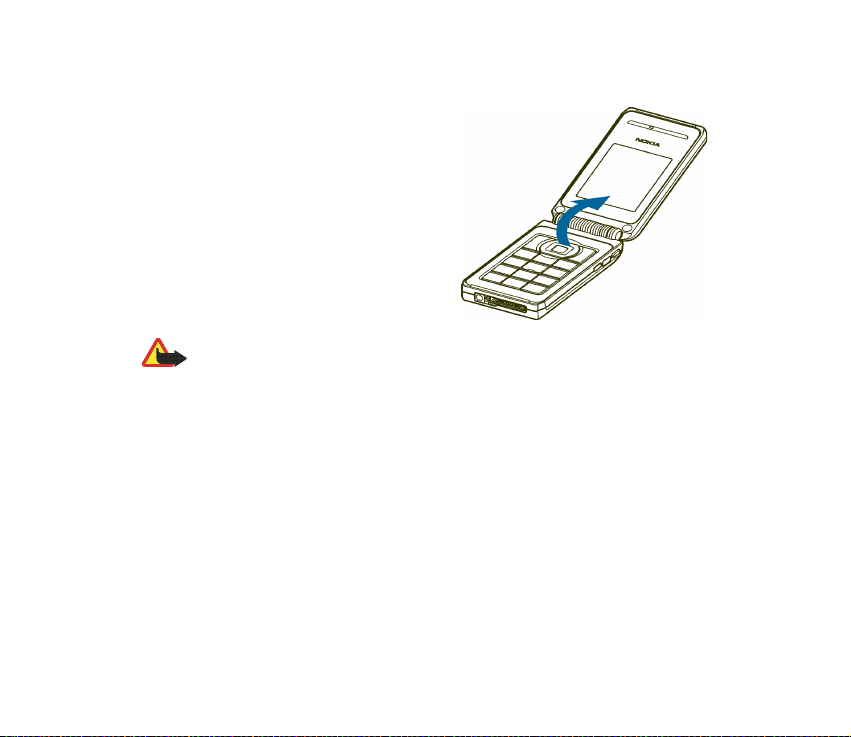
■ Otvorenie telefónu
Keï otvoríte výklopný kryt telefónu, roztvorí
sa asi na 150 stupòov. Nesna¾te sa telefón
násilím roztvori» e¹te viac.
■ Nabitie batérie
Výstraha: Pou¾ívajte iba batérie, nabíjaèky a doplnky, schválené spoloènos»ou
Nokia pre pou¾itie s týmto konkrétnym modelom. Pri pou¾ití akýchkoåvek iných
typov mô¾u strati» platnos» v¹etky povolenia a záruky a vystavujete sa
nebezpeèenstvu.
Skontrolujte si èíslo modelu ka¾dej nabíjaèky, kým ju pou¾ijete s týmto prístrojom.
Toto zariadenie je urèené pre pou¾itie s napájaním z ACP-12, ACP-7, AC-1 a
LCH-12.
22Copyright © 2005 Nokia. All rights reserved.
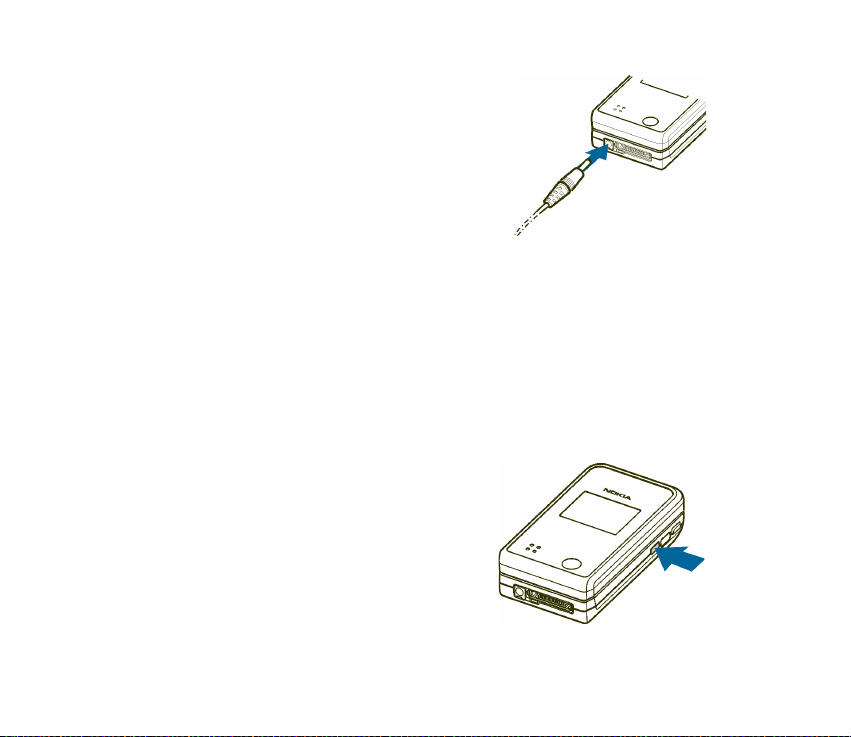
1. Zapojte káblik z nabíjaèky do konektora na
spodnej strane telefónu.
2. Zapojte nabíjaèku do sie»ovej zásuvky.
Poèas nabíjania roluje indikátor stavu batérie, a
ak je prístroj zapnutý, po zaèatí nabíjania sa na
krátky èas zobrazí text Nabíja. Ak je batéria
úplne vybitá, mô¾e trva» niekoåko minút, kým sa
na displeji objaví indikátor nabíjania a kým
budete môc» telefonova».
Telefón mô¾ete pou¾íva», aj keï je zapojená nabíjaèka.
Èas nabíjania závisí od pou¾itej nabíjaèky a batérie. Napríklad nabitie prázdnej
batérie BL-4C trvá v pohotovostnom re¾ime telefónu pribli¾ne 3 hodiny pri
nabíjaní nabíjaèkou ACP-7 a pribli¾ne hodinu a 30 minút pri pou¾ití nabíjaèky
ACP-12.
■ Zapnutie a vypnutie telefónu
Telefón zapnete a vypnete stlaèením a
pridr¾aním vypínaèa.
Ak telefón zobrazí správu Vlo¾te SIM kartu, hoci
ste u¾ SIM kartu správne vlo¾ili, alebo správu
SIM karta bez podpory, obrá»te sa na operátora
siete alebo poskytovateåa slu¾ieb.
23Copyright © 2005 Nokia. All rights reserved.
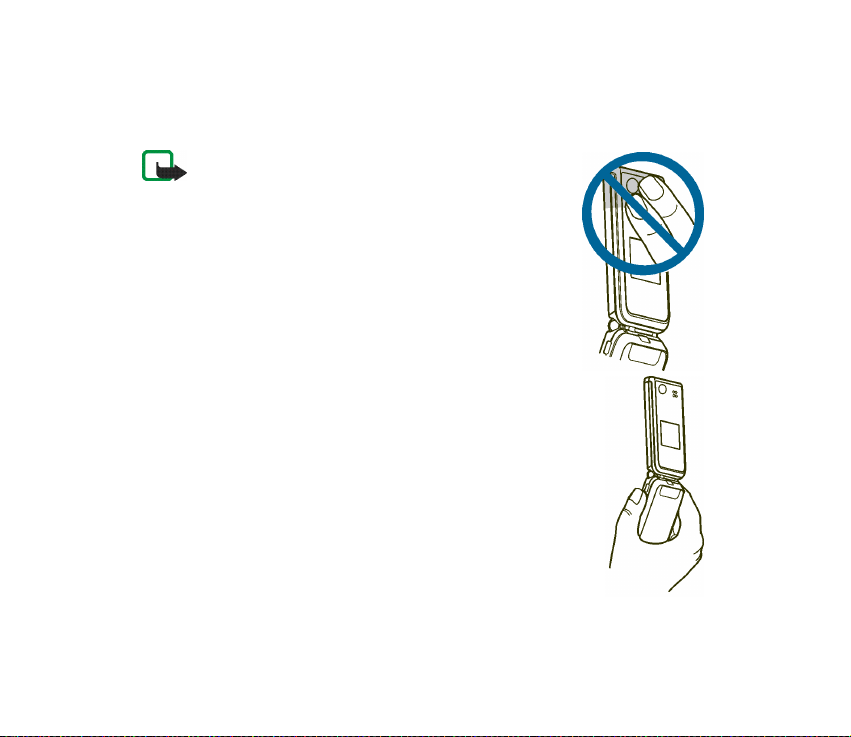
Ak si telefón ¾iada PIN kód alebo bezpeènostný kód, otvorte vyklápací kryt, zadajte
kód a stlaète OK. Pozrite si aj èas» Prístupové kódy na strane 16.
Vá¹ prístroj má zabudovanú anténu.
Upozornenie: Podobne ako u iných rádiofrekvenèných
prístrojov sa zbytoène nedotýkajte antény, keï je prístroj
zapnutý. Kontakt s anténou zhor¹uje kvalitu hovoru a
mô¾e spôsobi», ¾e prístroj bude pracova» s vy¹¹ím
výkonom, ne¾ je normálne potrebné. Ak sa pri pou¾ívaní
prístroja nebudete dotýka» oblasti, kde sa nachádza
anténa, dosiahnete vy¹¹iu úèinnos» antény a dlh¹iu výdr¾
batérie.
Dr¾te telefón v normálnej polohe.
24Copyright © 2005 Nokia. All rights reserved.
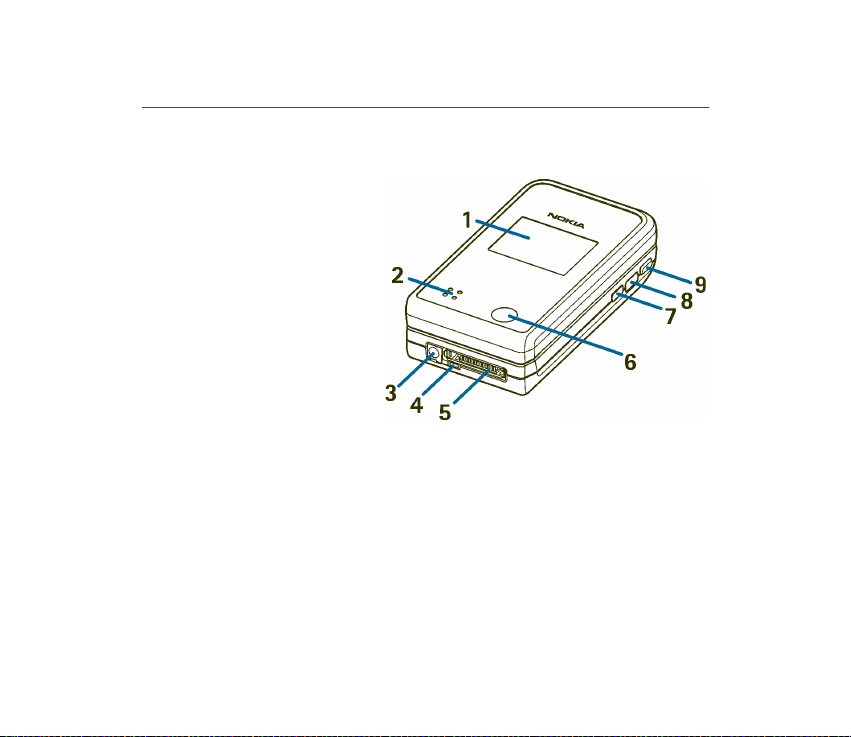
2. Vá¹ telefón
■ Zoznámenie s telefónom - výklopný kryt zavretý
1. Minidisplej
2. Reproduktor
3. Konektor pre nabíjaèku
4. Mikrofón
5. Pop-Port
vyu¾ívaný napríklad pre
headsety a dátový kábel.
6. Objektív kamery
7. Vypínaè slú¾i na zapnutie a
vypnutie telefónu.
Krátko stlaète vypínaè, ak chcete asi na 15 sekúnd zapnú» osvetlenie tlaèidiel
telefónu a tlaèidlá sú zablokované.
Keï tlaèidlá nie sú zablokované, mô¾ete pou¾i» vypínaè na zmenu profilu:
krátkym stlaèením vypínaèa otvorte zoznam profilov a po¾adovaný profil
vyberte stlaèením a pridr¾aním vypínaèa. Pozrite si èas» Profily na strane 88.
8. Infraèervený (IÈ) port
9. Tlaèidlo PTT, urèené pre volania v slu¾be PTT (Stlaè a hovor). Pozrite si èas»
Volanie a prijatie hovoru cez slu¾bu PTT na strane 111.
TM
konektor,
25Copyright © 2005 Nokia. All rights reserved.
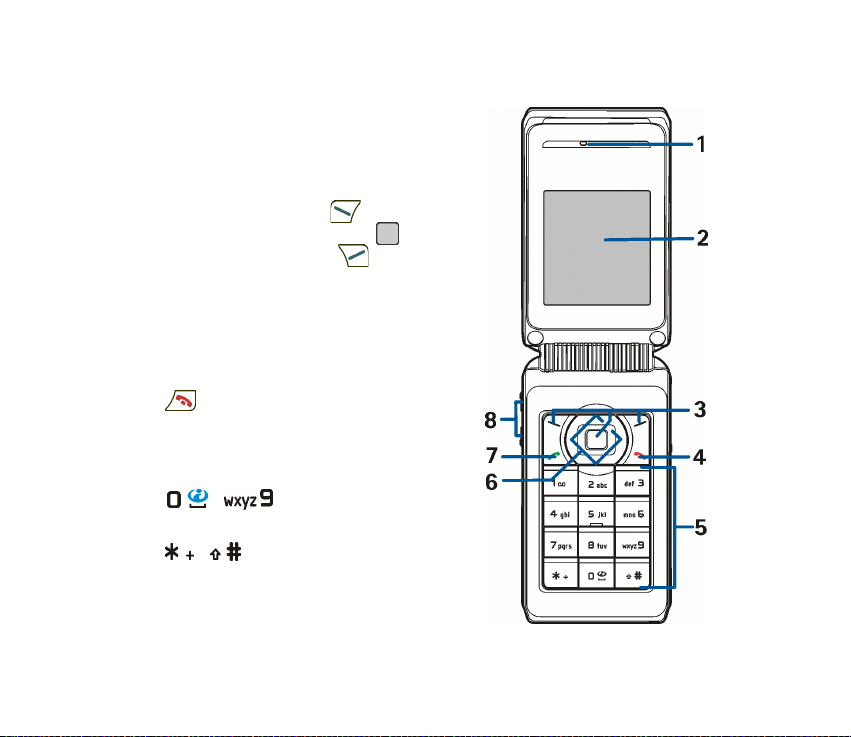
■ Zoznámenie s telefónom - výklopný kryt otvorený
1. Slúchadlo
2. Hlavný displej
3. Åavé výberové tlaèidlo ,
prostredné výberové tlaèidlo ,
pravé výberové tlaèidlo
Funkcia týchto tlaèidiel závisí od vodiaceho
textu, zobrazeného na displeji nad
tlaèidlami. Pozrite si èas» Pohotovostný
re¾im na strane 27.
4. ukonèuje aktívny hovor.
Stlaèením a pridr¾aním opustíte åubovoånú
funkciu.
5. - slú¾ia na písanie èíslic a
ïal¹ích znakov.
a sa pou¾ívajú na rozlièné úèely v
rôznych funkciách.
26Copyright © 2005 Nokia. All rights reserved.
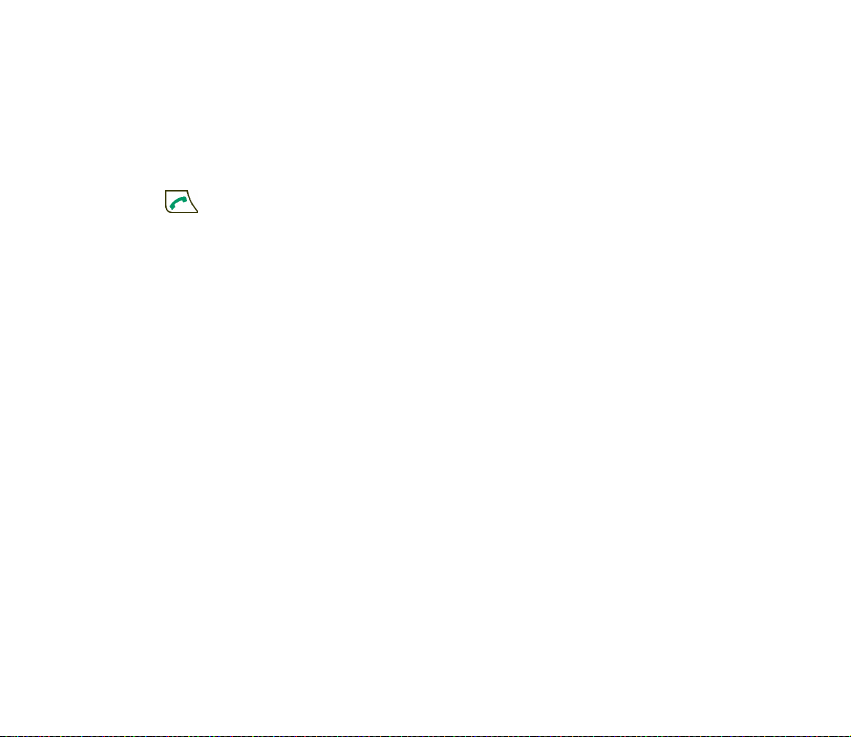
6. Tlaèidlo pre pohyb v 4 smeroch:
hore, dolu, doåava, doprava
Umo¾òujú pohyb v zozname kontaktov, v systéme menu, nastaveniach a v
kalendári, a tie¾ posun kurzora pri písaní textu.
7. volí telefónne èíslo a prijíma hovor.
8. Tlaèidlá regulácie hlasitosti slú¾ia na úpravu hlasitosti v slúchadle a
reproduktore, alebo v headsete, keï je pripojený k telefónu.
Keï je kryt zavretý, umo¾òujú vypnú» zvonenie prichádzajúceho hovoru,
prepnú» budík do re¾imu spánku alebo vypnú» upozornenie na záznam v
kalendári.
■ Pohotovostný re¾im
Keï je telefón pripravený na pou¾itie a nevlo¾ili ste ¾iadne znaky, nachádza sa v
pohotovostnom re¾ime.
Minidisplej
Keï je kryt zavretý, na minidispleji sa mô¾e zobrazova»:
• Intenzita signálu celulárnej siete v mieste, kde sa nachádzate, a stav nabitia
batérie. Pozrite si èas» Hlavný displej na strane 28.
• Názov siete alebo text, oznamujúci ¾e telefón nie je prihlásený v sieti.
• Èas a dátum, aktívny profil a upozornenie na budík alebo záznam v kalendári.
27Copyright © 2005 Nokia. All rights reserved.
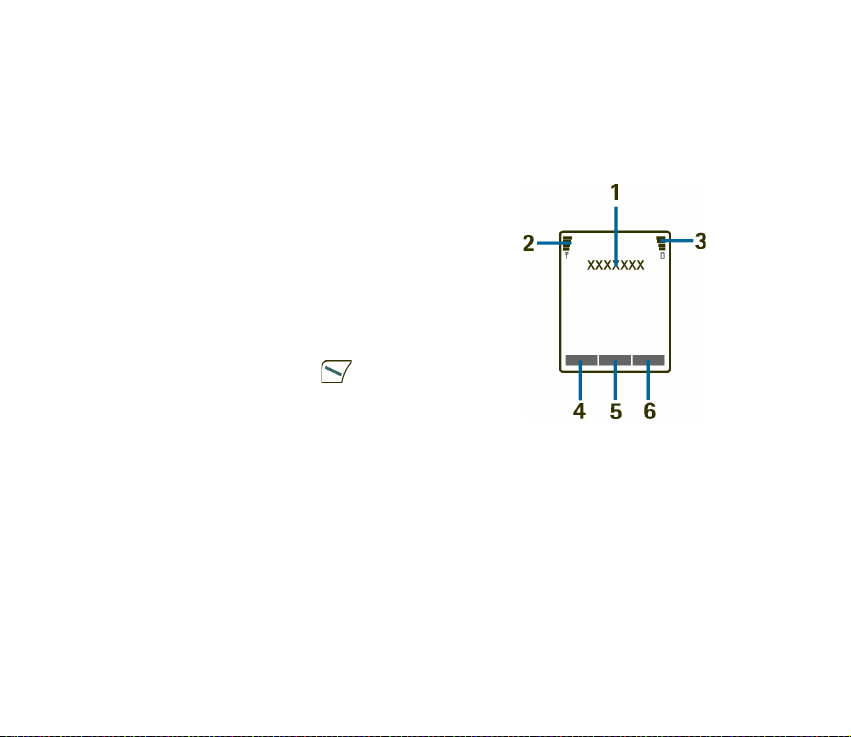
• Keï prichádza hovor, zobrazuje sa meno alebo èíslo volajúceho, ak ho mo¾no
identifikova». Pozrite si èas» Prijatie a odmietnutie hovoru na strane 35.
Hlavný displej
1. Zobrazuje názov siete alebo logo operátora a
informuje o tom, v ktorej celulárnej sieti sa
telefón práve pou¾íva.
2. Ukazuje intenzitu signálu celulárnej siete v
mieste, kde sa práve nachádzate. Èím je stµpec
vy¹¹í, tým väè¹ia je intenzita signálu.
3. Zobrazuje úroveò nabitia batérie. Èím je stµpec
vy¹¹í, tým viac energie e¹te zostáva v batérii.
4. Åavé výberové tlaèidlo v pohotovostnom
re¾ime je Ís» na. Toto tlaèidlo mô¾ete pou¾i» pre
rýchly prístup k svojim obåúbeným funkciám.
Ak si chcete pozrie» zoznam funkcií vo svojom
zozname osobných skratiek, stlaète Ís» na. Ak chcete aktivova» niektorú
funkciu, prejdite na òu a stlaète Zvoå.
• Ak chcete do zoznamu skratiek prida» ïal¹ie funkcie, stlaète Voåby a
vyberte Vybra» voåby. Prejdite na niektorú funkciu a stlaèením Oznaè ju
zaraïte do zoznamu skratiek. Keï chcete niektorú funkciu zo zoznamu
odstráni», stlaète Neoznaè.
28Copyright © 2005 Nokia. All rights reserved.
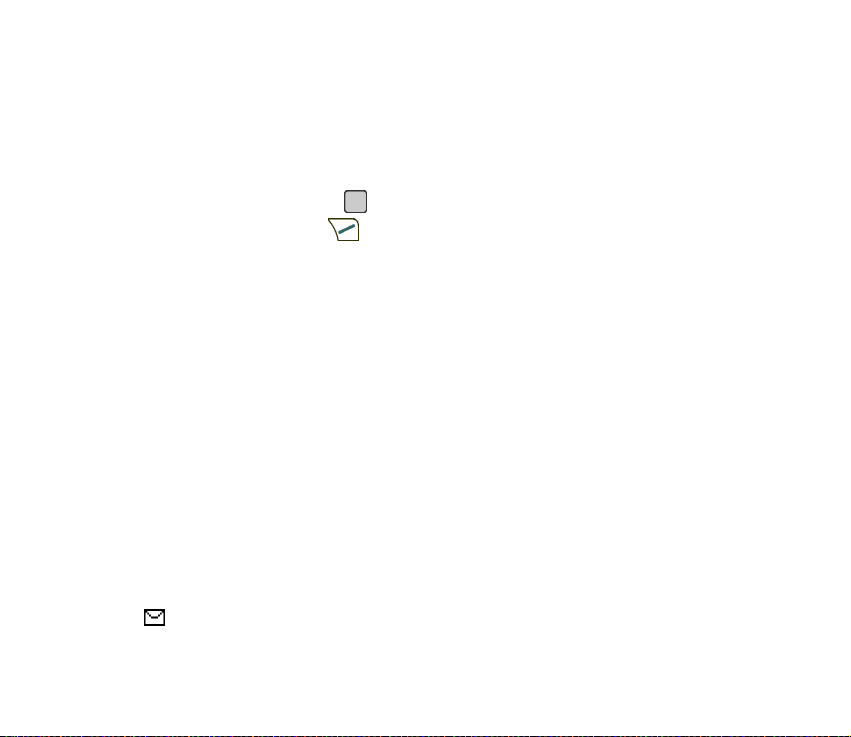
Ak sa v zozname nenachádzajú ¾iadne funkcie, stlaète Pridaj, ak chcete
nejakú funkciu do zoznamu zaradi».
• Ak chcete funkcie v zozname usporiada», stlaète Voåby a vyberte
Usporiada». Prejdite na funkciu, ktorú chcete presunú», stlaète Presuò a
vyberte, kam sa má funkcia presunú».
5. Stredné výberové tlaèidlo v pohotovostnom re¾ime je Menu.
6. Pravé výberové tlaèidlo v pohotovostnom re¾ime mô¾e by» Kontakt a
otvára» menu Kontakty, alebo tlaèidlo definované operátorom, ktoré otvorí
domovskú stránku operátora, alebo funkcia, ktorú si mô¾ete zvoli» v menu
Pravé výberové tlaèidlo. Pozrite si èas» Osobné skratky na strane 92.
Tapeta
Mô¾ete nastavi», aby telefón v pohotovostnom re¾ime zobrazoval na pozadí
obrázok (tapetu), a to osobitne pre hlavný displej a pre minidisplej.
©etriè displeja
Mô¾ete si vybra» obrázok pre ¹etriè displeja na minidispleji a nastavi» telefón, aby
aktivoval ¹etriè displeja, ak po istú dobu nepou¾ijete ¾iadnu funkciu telefónu.
Pozrite si odsek ©etriè displeja v èasti Nastavenia minidispleja na strane 91.
Telefón v pohotovostnom re¾ime automaticky aktivuje ¹etriè displeja vo forme
digitálnych hodín na hlavnom displeji i na minidispleji. Ak nemáte nastavený èas,
bude sa zobrazova» 00:00.
Najdôle¾itej¹ie indikátory v pohotovostnom re¾ime
Dostali ste jednu alebo viac textových alebo obrazových správ.
29Copyright © 2005 Nokia. All rights reserved.
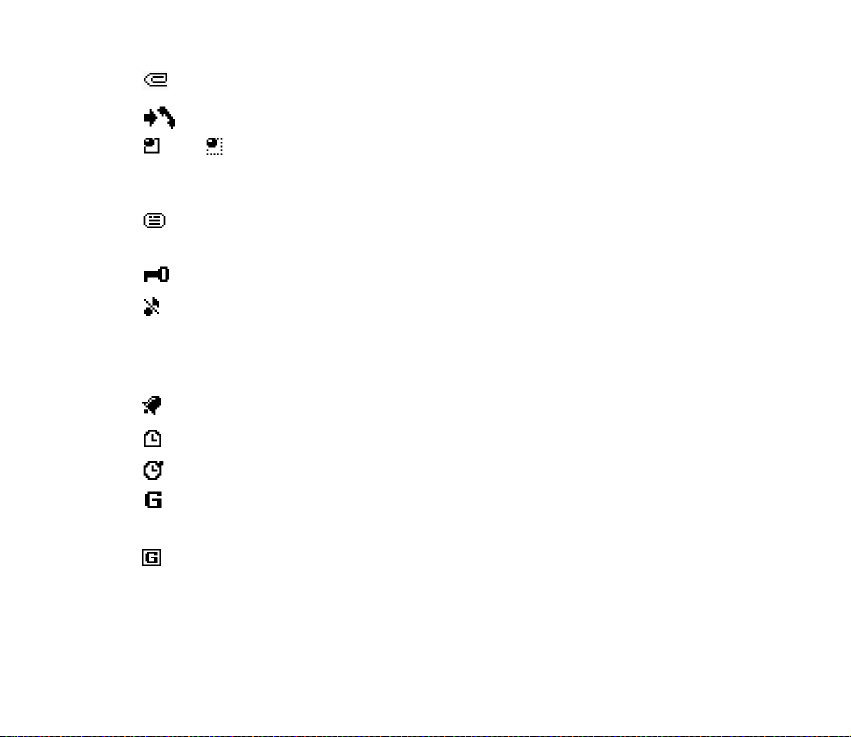
Dostali ste jednu alebo viac multimediálnych správ.
Telefón zaregistroval neprijatý hovor.
alebo
Vá¹ telefón je pripojený k slu¾be okam¾itých správ (chat) a stav
dostupnosti je on-line, resp. off-line.
Dostali ste jednu alebo viac okam¾itých (chatových) správ a ste pripojení k
serveru slu¾by okam¾itých správ.
Tlaèidlá telefónu sú zablokované.
Telefón nebude hlási» prichádzajúci hovor alebo prijatú textovú správu
zvonením, keï nastavíte Hlásenie prichádzajúceho hovoru na Vypnuté a/
alebo vo funkcii Hlásenie nie je nastavené zvonenie pre ¾iadnu skupinu
vlajúcich, resp. keï je Tón hlásenia správy nastavený na Vypnutý.
Budík je aktivovaný – Zapnutý.
Be¾í èasovaè.
Na pozadí be¾ia stopky.
Je vybraný re¾im (E)GPRS spojenia V¾dy online a je k dispozícii (E)GPRS
slu¾ba.
Je vytvorené (E)GPRS spojenie.
30Copyright © 2005 Nokia. All rights reserved.

(E)GPRS spojenie je doèasne pozastavené (podr¾ané), napríklad keï
prebieha prichádzajúci alebo odchádzajúci hovor poèas (E)GPRS
pripojenia k sieti.
Keï je aktivované infraèervené spojenie, indikátor infraèerveného
spojenia sa zobrazuje nepreru¹ovane.
alebo
Ak máte dve telefónne linky, indikátor ukazuje, ktorá telefónna linka je
zvolená.
V¹etky prichádzajúce hovory sú presmerované na iné èíslo, Presmerova»
v¹etky hovory. Ak máte dve telefónne linky, potom indikátor
presmerovania pre prvú linku bude a pre druhú linku .
Je aktivovaný reproduktor.
Hovory sú obmedzené na uzavretú skupinu u¾ívateåov.
, alebo
K telefónu je pripojený headset, handsfree súprava alebo indukèná sluèka.
Je vybraný èasovaný profil.
alebo
Spojenie cez slu¾bu PTT je aktívne alebo pozastavené.
Dátum a èas
Pozrite si èas» Nastavenie dátumu a èasu na strane 91.
31Copyright © 2005 Nokia. All rights reserved.

Niektoré u¾itoèné skratky v pohotovostnom re¾ime
• Ak chcete vstúpi» do zoznamu volaných èísel, jedenkrát stlaète . Prejdite
k po¾adovanému èíslu alebo menu a stlaèením ho zavolajte.
• Ak máte v telefóne ulo¾ené èíslo svojej odkazovej schránky, mô¾ete odkazovú
schránku zavola» stlaèením a pridr¾aním .
• Ak sa chcete pripoji» k slu¾be prehliadaèa, stlaète a pridr¾te .
• Ak chcete otvori» Zoznam skupín slu¾by PTT (slu¾ba siete), stlaète smerové
tlaèidlo vpravo.
• Ak chcete vyhåada» meno kontaktu, stlaète smerové tlaèidlo dolu.
• Ak chcete rýchlo napísa» textovú správu, stlaète smerové tlaèidlo våavo.
• Ak chcete otvori» håadáèik kamery so zobrazením scény pre ¹tandardnú
fotografiu, stlaète smerové tlaèidlo hore. Ak chcete rýchlo zmeni» re¾im
kamery, napríklad video, stlaète a pridr¾te smerové tlaèidlo våavo alebo vpravo.
• Ak chcete zmeni» profil, krátkym stlaèením vypínaèa otvorte zoznam profilov a
prejdite na po¾adovaný profil. Ak chcete profil aktivova», stlaète Zvoå.
■ Blokovanie tlaèidiel (Keyguard)
Funkcia blokovania tlaèidiel tlaèidlá vypne a pomáha tak predchádza» ich
náhodnému stláèaniu.
• Ak chcete v pohotovostnom re¾ime zablokova» tlaèidlá, stlaète Menu a, do 1,5
sekundy, . Po zavretí výklopného krytu sa blokovanie tlaèidiel neaktivuje.
32Copyright © 2005 Nokia. All rights reserved.

• Ak chcete odblokova» tlaèidlá, otvorte výklopný kryt, stlaète Odblokuj a, do
1,5 sekundy, .
Keï sú tlaèidlá zablokované a chcete prija» hovor, otvorte kryt alebo stlaète
tlaèidlo volania . Pozrite si odstavec Príjem otvorením krytu v èasti
Nastavenia hovoru na strane 96. Poèas hovoru mô¾ete telefón obsluhova»
obvyklým spôsobom. Keï ukonèíte alebo odmietnete hovor, tlaèidlá sa
automaticky znova zablokujú.
O ochrane tlaèidiel sa dozviete viac v èasti Ochrana tlaèidiel v kapitole Nastavenia
telefónu na strane 97.
O zablokovaní tlaèidiel poèas hovoru sa dozviete v èasti Voåby poèas hovoru na
strane 36.
Aj keï sú tlaèidlá zablokované, mô¾e sa da» vola» na oficiálne tiesòové èíslo,
naprogramované vo va¹om prístroji.
33Copyright © 2005 Nokia. All rights reserved.

3. Hovorové funkcie
■ Volanie
1. Otvorte telefón a navoåte telefónne èíslo vrátane medzimestskej predvoåby. Ak
zadáte nesprávny znak, vyma¾te ho stlaèením Vyma¾.
Pri hovoroch do zahranièia vlo¾te dvoma stlaèeniami medzinárodnú
predvoåbu (znak + nahrádza prístupový kód do medzinárodnej siete) a potom
navoåte kód krajiny, medzimestskú predvoåbu (bez poèiatoènej nuly) a
telefónne èíslo.
2. Na èíslo zavoláte stlaèením .
3. Ak chcete ukonèi» hovor alebo zru¹i» pokus o spojenie, stlaète alebo
zatvorte telefón.
Volanie s vyu¾itím adresára kontaktov
Ak chcete vyhåada» meno alebo telefónne èíslo, ktoré ste si ulo¾ili do adresára
Kontakty, stlaète v pohotovostnom re¾ime smerové tlaèidlo dolu. Prejdite
k po¾adovanému menu alebo èíslu a stlaèením ho zavolajte.
Rýchla voåba
Aby ste mohli vyu¾íva» rýchlu voåbu, priraïte telefónne èíslo jednému z tlaèidiel
rýchlej voåby – . Pozrite si odstavec Rýchla voåba v èasti Ïal¹ie
34Copyright © 2005 Nokia. All rights reserved.

funkcie v adresári Kontakty na strane 84. Èíslo potom mô¾ete zavola» jedným z
nasledujúcich postupov:
• Stlaète príslu¹né tlaèidlo rýchlej voåby a potom stlaète .
• Ak je aktivovaná funkcia Rýchla voåba, stlaète a pridr¾te príslu¹né tlaèidlo
rýchlej voåby, kým nezaène hovor. Funkciu Rýchla voåba mô¾ete zapnú»
(Zapnutá) alebo vypnú» (Vypnutá). Pozrite si èas» Nastavenia hovoru na
strane 96.
■ Prijatie a odmietnutie hovoru
Keï je telefón zavretý, prijmete prichádzajúci hovor otvorením telefónu. Ak chcete
prichádzajúci hovor odmietnu» a telefón máte zatvorený, otvorte telefón a do 1,5
sekundy ho znova zavrite alebo stlaète .
• Ak namiesto prijatia hovoru stlaèíte niektoré z tlaèidiel regulácie hlasitosti,
telefón prestane zvoni».
Ak chcete prija» prichádzajúci hovor a máte Príjem otvorením krytu nastavený na
Vypnutý, otvorte kryt a stlaète . Pozrite si èas» Nastavenia hovoru na
strane 96.
Keï je kryt otvorený, prijmete prichádzajúci hovor stlaèením a stlaèením
prichádzajúci hovor odmietnete.
• Ak namiesto prijatia hovoru stlaèíte Voåby, vypne sa zvonenie telefónu a
budete môc» hovor prija» alebo odmietnu».
• Ak stlaèíte Stí¹, vypne sa iba zvonenie telefónu. Hovor mô¾ete prija» alebo
odmietnu».
35Copyright © 2005 Nokia. All rights reserved.

Ak chcete ukonèi» hovor, stlaète alebo zavrite telefón.
Ak je do telefónu zapojený kompatibilný headset s ovládacím tlaèidlom, mô¾ete
prija» a ukonèi» hovor stlaèením tlaèidla headsetu.
Ak vám niekto volá, telefón zobrazí meno volajúceho, telefónne èíslo, alebo text
Súkromné èíslo alebo Hovor. Ak dostanete hovor od úèastníka s telefónnym
èíslom, ktoré má posledných sedem èíslic rovnakých ako telefónne èíslo, ulo¾ené v
adresári Kontakty, mô¾e sa zobrazi» nesprávna informácia o volajúcom.
■ Voåby poèas hovoru
Mnohé voåby, ktoré si mô¾ete vybra» poèas hovoru, sú slu¾bami siete. O
dostupnosti sa informujte u operátora svojej siete alebo u poskytovateåa slu¾ieb.
Poèas hovoru získate stlaèením Voåby prístup k nasledujúcim voåbám:
• Stlmi» alebo Ozvuèi», Ukonèi» hovor, Ukonèi» v¹etky, Kontakty, Menu a Podr¾a»
alebo Uvoåni», Blokova» tlaèidlá, Nahra» a Nový hovor (slu¾ba siete).
• Konferenèný umo¾òuje vytvori» konferenèný hovor, ktorého sa mô¾e zúèastni»
a¾ pä» úèastníkov (slu¾ba siete). Poèas hovoru zavolajte nového úèastníka
(Nový hovor). Prvý hovor sa podr¾í. Keï sa nový úèastník prihlási, vyberte
Konferenèný, aby ste prvého úèastníka zapojili do konferenèného hovoru . Ak
sa chcete dôverne pozhovára» s niektorým úèastníkom, vyberte Súkromný
hovor a vyberte po¾adovaného úèastníka. Ak sa chcete vráti» ku
konferenènému hovoru, vyberte Prida» ku konfer.
• Posla» DTMF umo¾òuje vysiela» re»azce DTMF (Dial Tone Multi Frequency)
tónov, napríklad heslá alebo èísla bankových úètov. Systém DTMF sa vyu¾íva u
36Copyright © 2005 Nokia. All rights reserved.

v¹etkých telefónov, vysielajúcich tóny tlaèidiel. Do re»azca mô¾ete
opakovaným stláèaním vlo¾i» znak èakania w alebo pauzy p.
• Vymeni» umo¾òuje prejs» od aktívneho k podr¾anému hovoru (slu¾ba siete),
Prepoji» umo¾òuje prepoji» podr¾aný hovor s aktívnym a od oboch sa odpoji»
(slu¾ba siete).
• Reproduktor umo¾òuje pou¾íva» telefón pre hlasný hovor. Reproduktor sa
automaticky deaktivuje, keï ukonèíte hovor alebo volanie, alebo keï k
telefónu pripojíte handsfree jednotku alebo headset.
Ak ste aktivovali reproduktor, mô¾ete poèas hovoru zavrie» telefón. Stlaète
najskôr Voåby a potom do 5 sekúnd zavrite telefón.
Výstraha: Keï je zapnutý reproduktor, nedr¾te prístroj pri uchu, preto¾e hlasitos»
mô¾e by» ve åmi vyso ká.
37Copyright © 2005 Nokia. All rights reserved.

4. Písanie textu
Text mô¾ete písa», napríklad pri písaní správ, tradiènou alebo prediktívnou
metódou písania textu.
Poèas písania textu sa v hornom riadku zobrazuje indikátor , informujúci o
tom, ¾e pou¾ívate prediktívne písanie textu, alebo indikátor , ak pou¾ívate
tradièné písanie. Vedåa indikátora písania textu sa zobrazuje indikátor , ,
alebo , informujúci o veåkosti písaných písmen. Ak chcete zmeni» veåkos»
písmen, stlaète . oznaèuje èíselný re¾im. Ak chcete prejs» od písania
písmen k písaniu èísel, stlaète a pridr¾te a vyberte Re¾im èísel. Ak sa chcete
vráti» k písaniu písmen, stlaète a pridr¾te .
■ Zapnutie a vypnutie prediktívneho písania textu
Poèas písania textu stlaète Voåby. Ak chcete aktivova» prediktívne písanie a pre
vá¹ jazyk je k dispozícii slovník, vyberte Slovník zapnutý, a ak sa chcete vráti» k
tradiènému písaniu textu, vyberte Slovník vypnutý.
Tip: Re¾im prediktívneho písania textu mô¾ete poèas písania písmen
rýchlo aktivova» alebo deaktivova» dvoma stlaèeniami , alebo mô¾ete
stlaèi» a pridr¾a» Voåby.
■ Výber jazyka pre písanie
Keï v re¾ime písmen pí¹ete text, stlaète Voåby alebo stlaète a pridr¾te . Ak
chcete doèasne zmeni» jazyk pre písanie textu, vyberte Jazyk pri písaní.
38Copyright © 2005 Nokia. All rights reserved.

Ak chcete nastavi» jazyk pre písanie textu a iný jazyk pre texty na displeji, stlaète
Menu a vyberte Nastavenia, Nastavenia telefónu a Nastavenia jazyka.
■ Pou¾itie prediktívneho písania textu
Prediktívne písanie textu je zalo¾ené na zabudovanom slovníku, do ktorého
mô¾ete pridáva» nové slová. V¹etky písmená mô¾ete písa» jediným stlaèením
príslu¹ného tlaèidla.
1. Zaènite písa» slovo pomocou tlaèidiel - . Pri písaní jednotlivých
písmen stláèajte príslu¹né tlaèidlo v¾dy iba raz. Po ka¾dom stlaèení tlaèidla sa
slovo na displeji zmení.
2. Keï ste dopísali slovo a je správne, potvrïte ho vlo¾ením medzery stlaèením
, alebo stlaèením niektorého posúvacieho tlaèidla. Stlaèením
posúvacieho tlaèidla súèasne presuniete kurzor.
Ak slovo nie je správne, opakovane stláèajte , alebo stlaète Voåby, vyberte
Zhody a vyberte zo zoznamu správne slovo. Keï sa objaví po¾adované slovo,
potvrïte ho.
Ak je za slovom zobrazený otáznik (?), znamená to, ¾e slovo, ktoré ste chceli napísa»,
sa v slovníku nenachádza. Ak chcete takéto slovo ulo¾i» do slovníka, stlaète
Hláskuj, napí¹te slovo (pou¾íva sa tradièné písanie textu) a stlaète Ulo¾. Keï je
slovník plný, nové slová postupne nahrádzajú slová, ktoré ste vlo¾ili ako prvé.
39Copyright © 2005 Nokia. All rights reserved.

Písanie zlo¾ených slov
Napí¹te prvú èas» slova a potvrïte ju stlaèením smerového tlaèidla vpravo.
Napí¹te zostávajúcu èas» slova a slovo potvrïte.
■ Tradièné písanie textu
Opakovane stláèajte príslu¹né èíselné tlaèidlo, - , kým sa nezobrazí
po¾adované písmeno. Nie v¹etky znaky, ktoré sú dostupné cez to-ktoré èíselné
tlaèidlo, sú na òom aj vyznaèené. Súbor dostupných znakov závisí od jazyka,
vybraného pre písanie textu.
• Ak sa nasledujúce písmeno nachádza na rovnakom tlaèidle ako to, ktoré ste
práve vlo¾ili, poèkajte, kým sa objaví kurzor, alebo stlaète niektoré posúvacie
tlaèidlo a písmeno vlo¾te.
• Be¾né interpunkèné a ¹peciálne znaky sú dostupné cez èíselné tlaèidlo .
■ Tipy k písaniu textu
Pri písaní textu mô¾ete vyu¾i» aj nasledujúce funkcie:
• Medzeru vlo¾íte stlaèením .
• Ak chcete v re¾ime písania písmen vlo¾i» èíslicu, stlaète a pridr¾te príslu¹né
èíselné tlaèidlo.
• Kurzor mô¾ete posúva» doåava, doprava, dole alebo hore stláèaním príslu¹ných
smerových tlaèidiel.
40Copyright © 2005 Nokia. All rights reserved.

• Znak naåavo od kurzora odstránite stlaèením Vyma¾. Stlaèením a pridr¾aním
Vyma¾ mô¾ete vymazávanie znakov urýchli».
Ak chcete poèas písania správy vymaza» v¹etky vlo¾ené znaky, stlaète Voåby a
vyberte Vymaza» text.
• Ak chcete v re¾ime prediktívneho písania textu vlo¾i» slovo, stlaète Voåby a
vyberte Vlo¾i» slovo. Napí¹te slovo v re¾ime tradièného písania textu a stlaète
Ulo¾. Slovo sa zároveò ulo¾í aj do slovníka.
• Ak pí¹ete tradiènou metódou a chcete vlo¾i» ¹peciálny znak, stlaète . Keï
pou¾ívate prediktívne písanie textu, stlaète a pridr¾te , alebo stlaète Voåby
a vyberte Vlo¾i» symbol. Ak chcete vlo¾i» smejka a pou¾ívate tradièné písanie,
stlaète . Ak pou¾ívate prediktívne písanie, získate stlaèením a pridr¾aním
prístup k ¹peciálnym znakom a ïal¹ím stlaèením prístup k smejkom.
Prejdite na po¾adovaný znak a stlaèením Vlo¾ ho vyberte.
Poèas písania správy máte k dispozícii nasledujúce voåby:
• Ak chcete v re¾ime písania písmen vlo¾i» telefónne èíslo, stlaète Voåby a
vyberte Vlo¾i» èíslo. Zadajte telefónne èíslo alebo ho vyhåadajte v adresári
Kontakty a stlaète OK.
• Ak chcete vlo¾i» meno z adresára Kontakty, stlaète Voåby a vyberte Vlo¾i»
kontakt. Ak chcete vlo¾i» telefónne èíslo alebo textovú polo¾ku, pripojenú k
menu, stlaète Voåby a vyberte Ukáza» detaily.
41Copyright © 2005 Nokia. All rights reserved.

5. Pou¾itie systému menu
Telefón vám ponúka rozsiahly súbor funkcií, ktoré sú usporiadané do ¹truktúry
menu. Väè¹ina funkcií menu je sprevádzaná struèným vysvetåujúcim textom. Ak si
chcete tento vysvetåujúci text prezrie», prejdite na po¾adovanú funkciu menu a
poèkajte 15 sekúnd. Z re¾imu prezerania vysvetåujúceho textu sa vrátite stlaèením
Spä». V menu Aktivácia pomocných textov mô¾ete nastavi», èi sa pomocné texty k
polo¾kám menu majú alebo nemajú zobrazova». Pozrite si èas» Nastavenia
telefónu na strane 97.
■ Prístup do funkcie menu
Prechodom cez systém menu
1. Do menu vstúpite stlaèením Menu.
2. Prejdite cez zoznam polo¾iek menu, alebo pou¾ite ktorékoåvek smerové
tlaèidlo, ak máte nastavené zobrazenie ikôn.
Vyberte napríklad Nastavenia stlaèením Zvoå.
Zobrazenie menu mô¾ete zmeni» v submenu Zobrazenie menu. Pozrite si èas»
Nastavenia hlavného displeja na strane 90.
3. Ak vybraná polo¾ka menu obsahuje submenu, vyberte po¾adované submenu,
napríklad Nastavenia hovoru.
4. Ak vybrané submenu obsahuje ïal¹ie submenu, zopakujte 3. krok.
5. Vyberte po¾adované nastavenie.
42Copyright © 2005 Nokia. All rights reserved.

6. Na predchádzajúcu úroveò menu sa vrátite stlaèením Spä» a stlaèením Ukonèi
systém menu opustíte.
Pomocou èíselnej skratky
Jednotlivé menu, submenu a voåby nastavení sú oèíslované a k niektorým mo¾no
pristupova» prostredníctvom ich èíselnej skratky.
Do menu vstúpite stlaèením Menu. Rýchlo, do 2 sekúnd, zadajte èíslo funkcie
menu, ku ktorej sa chcete dosta».
Na predchádzajúcu úroveò menu sa vrátite stlaèením Spä» a stlaèením Ukonèi
systém menu opustíte.
43Copyright © 2005 Nokia. All rights reserved.

■ Zoznam funkcií menu
1. Správy
1. Vytvori» správu
2. Prijaté
3. Na odoslanie
4. Odoslané polo¾ky
5. Ulo¾ené polo¾ky
6. Chat
7. E-mail
8. Odkazy
9. Info správy
10. Príkazy na slu¾bu
11. Zru¹i» správy
12. Nastavenia správ
13. Poèítadlo správ
2. Kontakty
1. Håada»
2. Prida» nový kont.
3. Zru¹i»
4. Moja úèas»
5. Vy¾iadané mená
6. Kopírova»
7. Nastavenia
44Copyright © 2005 Nokia. All rights reserved.

8. Rýchla voåba
9. Hlasové voåby
10. Info èísla
11. Servisné èísla
12. Moje èísla
13. Skupiny osôb
1
1
2
2
3. Register
1. Neprijaté hovory
2. Prijaté hovory
3. Volané èísla
4. Zru¹i» zoznam posledných hovorov
5. Trvanie hovoru
6. Poèítadlo dát GPRS
7. Meraè èasu spojenia GPRS
8. Poèítadlo správ
9. Urèenie polohy
4. Nastavenia
1. Profily
2. Témy
3. Nastavenia tónov
1. Zobrazuje sa, ak funkciu podporuje va¹a SIM karta. O dostupnosti sa informujte u operátora
svojej siete alebo u poskytovateåa slu¾ieb.
2. Ak SIM karta nepodporuje Info èísla a/alebo Servisné èísla, èíslo tohoto menu sa
zodpovedajúco zmení.
45Copyright © 2005 Nokia. All rights reserved.

4. Nastavenia hlavného displeja
5. Nastavenia minidispleja
6. Nastavenia èasu a dátumu
7. Osobné skratky
8. Pripojiteånos»
9. Nastavenia hovoru
10. Nastavenia telefónu
11. Nastavenia doplnkov
1
12. Konfiguraèné nastavenia
13. Ochranné nastavenia
14. Obnovi» pôvodné nastavenia
5. Galéria
1. Snímky
2. Video klipy
3. Témy
4. Grafika
5. Tóny
6. Nahrávky
6. Médiá
1. Kamera
2. Prehráv. médií
1. Toto menu sa zobrazí iba ak telefón je alebo bol pripojený ku kompatibilnému doplnku,
dodávanému pre tento typ telefónu.
46Copyright © 2005 Nokia. All rights reserved.

3. Nahrávaè hlasu
7. Push to talk
1. Zapnú» PTT /Vypnú» PTT
2. Prijaté ¾iad. o hov.
3. Zoznam skupín
4. Zozn. kontaktov
5. Prida» skupinu
6. Nastavenia slu¾by PTT
7. Konfiguraèné nastavenia
8. Slu¾by
8. Organizér
1. Budík
2. Kalendár
3. Zoznam úloh
4. Poznámky
5. Synchronizácia
6. Peòa¾enka
7. Kalkulaèka
8. Stopky
9. Èasovaè odpoèítavania
9. Aplikácie
1. Hry
2. Zbierka
47Copyright © 2005 Nokia. All rights reserved.

10. Slu¾by
1. Dom. stránka
2. Zálo¾ky
3. Odkazy pre naèít.
4. Posled. adresa
5. Prijaté servisné
6. Nastavenia
7. Ís» na adresu
8. Vymaza» pamä»
11. Slu¾by SIM
1. Zobrazuje sa iba v prípade, ¾e slu¾by podporuje va¹a SIM karta. Názov a obsah sa mô¾u lí¹i»
v závislosti od SIM karty.
1
48Copyright © 2005 Nokia. All rights reserved.

6. Funkcie menu
■ Správy
Mô¾ete èíta», písa», odosiela» a uklada» si textové, multimediálne a emailové správy. V¹etky správy sú usporiadané do zlo¾iek.
Upozornenie: Keï odosielate správy, vá¹ prístroj mô¾e zobrazi» slová Správa
poslaná. To znamená, ¾e prístroj odoslal správu na èíslo centra správ,
naprogramované vo va¹om prístroji. Neznamená to ale, ¾e správa bola prijatá v
mieste urèenia. Viac podrobností o slu¾bách výmeny správ získate od svojho
poskytovateåa slu¾ieb.
Textové správy (SMS)
Pomocou slu¾by krátkych správ (Short Message Service - SMS) doká¾e vá¹ telefón
odosiela» a prijíma» zlo¾ené správy, pozostávajúce z niekoåkých obyèajných
textových správ (slu¾ba siete), ktoré mô¾u obsahova» aj jednoduché obrázky.
Aby ste mohli odosiela» textové, obrazové alebo e-mailové správy, musíte si do
telefónu ulo¾i» èíslo centra správ; pozrite si èas» Nastavenia správ na strane 70.
Vá¹ prístroj podporuje odosielanie textových správ, prekraèujúcich obvyklý limit 160 znakov.
Ak va¹a správa prekraèuje limit 160 znakov, odo¹le sa ako séria dvoch alebo viacerých správ.
V hornej èasti displeja uvidíte indikátor dµ¾ky správy, ktorý odpoèítava od 160. Napríklad 10/
2 znamená, ¾e mô¾ete vlo¾i» e¹te 10 znakov, aby sa text odoslal v dvoch správach.
Upozoròujeme, ¾e ak pou¾ívate ¹peciálne znaky (Unicode), ako é, á, ä, ô, text bude dlh¹í.
49Copyright © 2005 Nokia. All rights reserved.

Upozornenie: Obrazové správy mô¾u prijíma» a zobrazova» iba telefóny, ktoré
podporujú funkcie obrazových správ.
Písanie a odosielanie SMS správ
1. Stlaète Menu a vyberte Správy, Vytvori» správu a Textová správa.
2. Napí¹te text správy. Pozrite si èas» Písanie textu na strane 38.
Do správ mô¾ete vklada» textové ¹ablóny alebo jednoduché obrázky. Pozrite si
èas» ©ablóny na strane 52. Ka¾dá obrazová správa pozostáva z niekoåkých
textových správ. Odoslanie jednej obrazovej alebo zlo¾enej správy mô¾e by»
drah¹ie ne¾ odoslanie jednej textovej správy.
3. Ak chcete správu odosla», stlaète Po¹li alebo .
4. Zadajte telefónne èíslo adresáta alebo stlaète Håadaj, ak chcete telefónne èíslo
vyhåada» v adresári Kontakty, a stlaète OK.
Voåby pri odosielaní správ
Po dopísaní správy stlaète Voåby a vyberte Voåby pri poslaní a jednu z
nasledujúcich volieb:
• Ak chcete správu odosla» viacerým adresátom, vyberte Posla» viacerým. Správa
sa ka¾dému adresátovi odo¹le osobitne, a teda zaplatíte viac ne¾ za odoslanie
jednej správy.
• Ak chcete správu odosla» ako SMS e-mail, vyberte Posla» ako e-mail. Zadajte e-
mailovú adresu príjemcu alebo ju vyhåadajte v adresári Kontakty a stlaète OK.
• Ak chcete odosla» správu s vyu¾itím preddefinovaného profilu správ, vyberte
Profil pri poslaní a potom po¾adovaný profil správ.
50Copyright © 2005 Nokia. All rights reserved.

O definovaní profilu správ sa viac dozviete v èasti Nastavenia správ na
strane 70.
Èítanie SMS správ a písanie odpovedí
Keï cez slu¾bu SMS dostanete správu alebo e-mail, zobrazí sa indikátor .
Blikanie ikony znamená, ¾e pamä» správ je plná. Aby ste mohli prijíma» ïal¹ie
správy, musíte vymaza» niektoré zo star¹ích správ v zlo¾ke Prijaté.
1. Ak si chcete novú správu pozrie», stlaète Uká¾, a ak si ju chcete pozrie» neskôr,
stlaète Ukonèi.
Keï si neskôr chcete správu preèíta», stlaète Menu a vyberte Správy a Prijaté.
Ak ste dostali viac správ, vyberte si správu, ktorú si chcete preèíta». Pred
nepreèítanou správou sa v zozname správ zobrazuje symbol .
2. Poèas èítania správy stlaète Voåby. Správu mô¾ete vymaza», posla» ïalej,
upravi» ju ako textovú správu alebo e-mail, presunú» ju do inej zlo¾ky alebo
mô¾ete zo správy vybra» niektoré údaje. Mô¾ete tie¾ prekopírova» text zo
zaèiatku správy do kalendára svojho telefónu ako pripomienku.. Keï si èítate
obrazovú správu, mô¾ete obrázok ulo¾i» do zlo¾ky ©ablóny.
3. Ak chcete na správu odpoveda», stlaète Odpoveï. Ak chcete odpoveda»
textovou správou, vyberte Textová správa, a ak chcete odpoveda»
multimediálnou správou, vyberte Multimed. správy.
Keï odpovedáte na e-mail, najskôr potvrïte alebo upravte e-mailovú adresu a
predmet; potom napí¹te vlastnú odpoveï.
4. Ak chcete na zobrazené èíslo odosla» správu, stlaète Po¹li alebo a OK.
51Copyright © 2005 Nokia. All rights reserved.

©ablóny
Ak chcete vstúpi» do zoznamu ¹ablón, stlaète Menu a vyberte Správy, Ulo¾ené
polo¾ky, Textové správy a ©ablóny. Ak chcete do správy vlo¾i» textovú ( ) alebo
obrázkovú ( ) ¹ablónu, vyberte ju, stlaète Voåby, a ak chcete správu dopísa»,
vyberte Upravi» (alebo Upravi» text, ak ide o obrazovú ¹ablónu).
Ak chcete vlo¾i» ¹ablónu poèas písania správy alebo odpovede, stlaète Voåby a
vyberte Pou¾i» ¹ablónu, ak chcete vlo¾i» textovú ¹ablónu do správy alebo e-mailu.
Stlaète Vlo¾i» obraz, ak chcete do textovej správy vlo¾i» obrázok.
Multimediálne správy
Upozornenie: Multimediálne správy mô¾u prijíma» a zobrazova» iba prístroje,
vybavené kompatibilnými funkciami multimediálnych správ alebo elektronickej
po¹ty.
O dostupnosti a mo¾nostiach objednania slu¾by multimediálnych správ sa
informujte u operátora siete alebo poskytovateåa slu¾by. Pozrite si èas»
Nastavenia pre multimediálne správy na strane 71.
Multimediálna správa mô¾e obsahova» text, zvuk, obrázok, záznam z kalendára,
vizitku alebo videoklip. Ak je správa príli¹ veåká, mô¾e sa sta», ¾e telefón ju
nedoká¾e prija». V niektorých sie»ach mô¾ete dosta» textovú správu s Internetovou
adresou, na ktorej si mô¾ete multimediálnu správu pozrie».
Multimediálne správy nemo¾no prijíma» poèas hovoru a keï máte spustenú
niektorú hru alebo Java aplikáciu, alebo keï máte aktívne spojenie prehliadaèa
cez GSM dátový prenos. Preto¾e príjem multimediálnych správ sa z rozlièných
52Copyright © 2005 Nokia. All rights reserved.

dôvodov nemusí podari», nespoliehajte sa na ne ako na jediný prostriedok pre
¾ivotne dôle¾itú komunikáciu.
Písanie a odosielanie multimediálnych správ
1. Ak chcete vytvori» a odosla» multimediálnu správu, stlaète Menu a vyberte
Správy, Vytvori» správu a Multimed. správy.
2. Napí¹te správu. Pozrite si èas» Písanie textu na strane 38.
• Ak chcete do správy vlo¾i» súbor, stlaète Voåby a vyberte Vlo¾i» a potom
po¾adovanú voåbu. Voåby, ktoré sú zatemnené, nie sú k dispozícii.
Ak vyberiete Snímka, Zvukový klip alebo Videoklip, zobrazí sa zoznam
zlo¾iek v menu Galéria. Otvorte niektorú zlo¾ku, prejdite na po¾adovaný
súbor, stlaète Voåby a vyberte Vlo¾i». Po vlo¾ení súboru sa v správe objaví
jeho názov.
Ak vyberiete Nový zvukový klip, otvorí sa nahrávaè hlasu a mô¾ete urobi»
novú nahrávku. Po ukonèení nahrávania sa nahrávka zaradí do správy.
• Ak chcete do správy vlo¾i» vizitku alebo záznam z kalendára, stlaète Voåby,
vyberte Vlo¾i» a Vizitka alebo Poznámka z kal..
• Vá¹ telefón podporuje multimediálne správy, obsahujúce niekoåko strán
(listov). Ka¾dý list mô¾e obsahova» text, jeden obrázok, záznam z kalendára,
vizitku, a jeden zvukový klip. Ak chcete do správy vlo¾i» list, stlaète Voåby a
vyberte Vlo¾i» a List.
Ak správa obsahuje niekoåko listov, otvoríte po¾adovaný list tak, ¾e stlaèíte
Voåby a vyberiete Predo¹lý list, Ïal¹í list alebo Zoznam listov.
53Copyright © 2005 Nokia. All rights reserved.

Ak chcete nastavi» interval striedania listov, stlaète Voåby a vyberte
Èasovanie listu. Ak chcete presunú» text na zaèiatok alebo na koniec listu,
vyberte Text da» nakoniec alebo Najprv da» text.
3. Ak si pred odoslaním chcete správu prezrie», stlaète Voåby a vyberte Predvies».
4. Ak chcete správu odosla», stlaète Po¹li alebo a vyberte Èíslo telefónu.
Ak chcete odosla» správu na e-mailovú adresu alebo viacerým adresátom,
vyberte E-mailová adresa alebo Viacerým.
5. Zadajte alebo vyhåadajte v adresári Kontakty telefónne èíslo príjemcu (alebo
jeho e-mailovú adresu). Stlaète OK, a správa sa presunie do zlo¾ky Na
odoslanie, odkiaå sa odo¹le.
Odoslanie multimediálnej správy trvá dlh¹ie ne¾ odoslanie textovej správy.
Kým sa multimediálna správa odosiela, je zobrazený animovaný indikátor
a mô¾ete pou¾íva» ostatné funkcie telefónu. Ak poèas odosielania správy dôjde
k preru¹eniu, telefón sa e¹te niekoåkokrát pokúsi správu odosla». Ak sa tieto
pokusy nepodaria, správa zostane v zlo¾ke Na odoslanie. Mô¾ete sa pokúsi»
odosla» ju neskôr.
Odoslané správy sa ukladajú do zlo¾ky Odoslané polo¾ky, ak je funkcia Ulo¾i»
odoslané správy nastavená na Áno. Pozrite si èas» Nastavenia pre
multimediálne správy na strane 71. Upozoròujeme, ¾e odoslanie správy
neznamená a nezaruèuje jej prijatie v mieste urèenia.
Ochrana autorských práv mô¾e znemo¾ni» kopírovanie, úpravu, prenos alebo
rozosielanie niektorých obrázkov, tónov zvonenia a iného obsahu.
54Copyright © 2005 Nokia. All rights reserved.

Èítanie multimediálnych správ a písanie odpovedí
Dôle¾ité: Objekty multimediálnych správ mô¾u obsahova» vírusy alebo by» iným
spôsobom ¹kodlivé pre vá¹ prístroj alebo poèítaè. Neotvárajte ¾iadnu prílohu, ak si
nie ste istí dôveryhodnos»ou odosielateåa.
Slu¾ba multimediálnych správ býva ¹tandardne aktivovaná.
Vzhåad multimediálnej správy mô¾e by» v závislosti od prijímajúceho zariadenia
odli¹ný.
Keï telefón prijíma multimediálnu správu, zobrazuje sa animovaný indikátor .
Po prijatí správy sa zobrazí indikátor a text Multimediálna správa prijatá.
Blikanie indikátora znamená, ¾e pamä» multimediálnych správ je plná. Pozrite
si èas» Pamä» multimediálnych správ je plná na strane 56.
1. Ak si chcete prijatú správu pozrie», stlaète Uká¾, a ak si ju chcete pozrie»
neskôr, stlaète Ukonèi.
Keï si neskôr chcete správu preèíta», stlaète Menu a vyb erte Správy a Prijaté. V
zozname správ sú nepreèítané správy oznaèené symbolom . Prejdite k
správe, ktorú si chcete pozrie», a stlaète Zvoå.
2. Funkcia stredného výberového tlaèidla sa mení podåa zobrazenej prílohy
správy.
• Ak si chcete prezrie» celú správu a správa obsahuje prezentáciu, stlaète
Hraj.
Inak stlaète Hraj, ak si chcete vypoèu» zvukový klip alebo prezrie» video,
prilo¾ené k správe. Ak si chcete obrázok zväè¹i», stlaète Zoom. Ak si chcete
zobrazi» vizitku alebo kalendárový záznam, stlaète Uká¾. Ak chcete otvori»
55Copyright © 2005 Nokia. All rights reserved.

objekt témy, stlaète Otvor. Ak chcete otvori» odkaz na streamingový zdroj,
stlaète Naèítaj.
3. Ak chcete na správu odpoveda», stlaète Voåby a vyberte Odpoveda» a Textová
správa alebo Multimed. správy. Napí¹te odpoveï a stlaète Po¹li. Zadajte
telefónne èíslo adresáta alebo stlaète Håadaj, ak chcete telefónne èíslo
vyhåada» v adresári Kontakty, a stlaète OK.
4. Stlaète Voåby a budete si môc» napríklad otvori» alebo ulo¾i» pripojený súbor
alebo si prezrie» informácie o správe a vymaza» správu alebo ju posla» ïalej.
Pamä» multimediálnych správ je plná
Keï èaká na prijatie nová multimediálna správa a pamä» pre správy je plná, bliká
indikátor a zobrazí sa správa Multim. pamä» plná, ukáza» èakajúcu spr.. Ak si
chcete èakajúcu správu prezrie», stlaète Uká¾. Ak si chcete správu ulo¾i», stlaète
Ulo¾ a vyma¾te niekoåko star¹ích správ tak, ¾e vyberiete najskôr zlo¾ku a potom
star¹iu správu, ktorá sa má vymaza».
Ak chcete èakajúcu správu zru¹i», stlaète Ukonèi a Áno. Ak stlaèíte Nie, mô¾ete si
správu prezrie».
Zlo¾ky Prijaté, Na odoslanie, Ulo¾ené polo¾ky a Odoslané
polo¾ky
• Telefón ukladá prijaté textové a multimediálne správy do zlo¾ky Prijaté.
• Multimediálne správy, ktoré èakajú na odoslanie, sa ukladajú do zlo¾ky Na
odoslanie.
56Copyright © 2005 Nokia. All rights reserved.

• Odoslané správy sa ukladajú do zlo¾ky Odoslané polo¾ky, ak ste nastavili Ulo¾i»
odoslané správy pre textové správy a Ulo¾i» odoslané správy pre multimediálne
správy v menu Nastavenia správ na Áno.
• Ak chcete správu, ktorú pí¹ete, ulo¾i» do zlo¾ky Ulo¾ené polo¾ky, aby ste ju
mohli dopísa» neskôr, stlaète Voåby a vyberte Ulo¾i» správu a Ulo¾ené správy.
Pre multimediálne správy vyberte voåbu Ulo¾i» správu. Správy, ktoré ste e¹te
neodoslali, sú oznaèené symbolom .
• Aby ste si mohli svoje textové správy utriedi», mô¾ete niektoré presunú» do
zlo¾ky Moje zlo¾ky, alebo si pre ne vytvori» nové zlo¾ky. Vyberte Správy,
Ulo¾ené polo¾ky, Textové správy a Moje zlo¾ky.
Ak chcete vytvori» novú zlo¾ku, stlaète Voåby a vyberte Prida» zlo¾ku. Ak e¹te
nemáte ulo¾ené ¾iadne zlo¾ky, stlaète Pridaj.
Ak chcete niektorú zlo¾ku zru¹i» alebo premenova», prejdite na òu, stlaète
Voåby a vyberte Zru¹i» zlo¾ku alebo Premenova».
Chat
Slu¾ba okam¾itých správ alebo chat (slu¾ba siete) je spôsob odosielania krátkych,
jednoduchých textových správ on-line adresátom cez TCP/IP protokoly. Vá¹
zoznam kontaktov ukazuje, kedy sú kontakty na zozname on-line a mô¾u sa
zúèastni» chatovej diskusie. Po napísaní a odoslaní zostane správa zobrazená na
displeji. Odpoveï sa zobrazí pod va¹ou pôvodnou správou.
Aby ste mohli pou¾íva» slu¾bu okam¾itých správ, musíte si ju necha» aktivova». O
dostupnosti, cenách a mo¾nostiach objednania slu¾by sa informujte u svojho
57Copyright © 2005 Nokia. All rights reserved.

operátora alebo poskytovateåa slu¾ieb, od ktorého dostanete aj svoj jednoznaèný
identifikátor a heslo, ako aj nastavenia pre slu¾bu okam¾itých správ.
Ak chcete definova» po¾adované nastavenia pre slu¾bu okam¾itých správ, pozrite
si odstavec Nastav. spojenia v èasti Vstup do menu okam¾itých správ (Chat) na
strane 58.
Kým ste pripojení k slu¾be okam¾itých správ, mô¾ete pou¾íva» ostatné funkcie
telefónu a spojenie slu¾by okam¾itých správ zostáva aktívne na pozadí. V
niektorých sie»ach mô¾e aktívne pripojenie k slu¾be okam¾itých správ vyèerpáva»
batériu telefónu rýchlej¹ie a mo¾no budete musie» zapoji» telefón do nabíjaèky.
Vstup do menu okam¾itých správ (Chat)
Ak chcete vstúpi» do menu Chat a ste off-line, stlaète Menu a vyberte Správy a
Chat.
• Ak si chcete pripoji» k slu¾be okam¾itých správ, vyberte po¾adovanú slu¾bu, ak
to je potrebné, a vyberte Prihlási» sa. Telefón mô¾ete nastavi», aby sa k slu¾be
okam¾itých správ pripojil automaticky pri otvorení menu Chat. Pozrite si èas»
Pripojenie a odpojenie od slu¾by okam¾itých správ na strane 59.
• Ak si chcete prezrie», vymaza» alebo premenova» diskusie, ktoré ste si ulo¾ili
poèas pripojenia k slu¾be okam¾itých správ, vyberte Ulo¾ené diskusie. Voåbu
Ulo¾ené diskusie máte k dispozícii aj poèas pripojenia k slu¾be okam¾itých
správ.
• Ak si chcete zobrazi» nastavenia, potrebné pre slu¾bu okam¾itých správ a
prezenènú slu¾bu, vyberte Nastav. spojenia.
58Copyright © 2005 Nokia. All rights reserved.

O prijímaní nastavení vo forme konfiguraèných správ sa viac dozviete v èasti
Slu¾ba konfiguraèných nastavení na strane 17. O tom, ako definova»
nastavenia manuálne, sa viac dozviete v èasti Konfiguraèné nastavenia na
strane 99.
Vyberte Konfigurácia a Predvolené alebo Osobná konfigur., podåa toho, ktoré
konfiguraèné nastavenia podporujú slu¾bu okam¾itých správ.
Vyberte Konto, a vyberte konto slu¾by okam¾itých správ, ktoré vám pridelil
poskytovateå slu¾by.
Vyberte ID u¾ívateåa, ak chcete napísa» svoj u¾ívateåský identifikátor, ktorý ste
dostali od poskytovateåa slu¾by.
Vyberte Heslo, ak chcete napísa» heslo, ktoré ste dostali od poskytovateåa
slu¾by.
Pripojenie a odpojenie od slu¾by okam¾itých správ
Ak sa chcete pripoji» k slu¾be okam¾itých správ, vstúpte do menu Chat, prípadne
vyberte po¾adovanú slu¾bu okam¾itých správ, a vyberte Prihlási» sa. Po úspe¹nom
pripojení telefónu sa zobrazí správa Prihlásený. Ak sa chcete odpoji» od slu¾by
okam¾itých správ, vyberte Odhlási» sa.
Tip: Ak chcete, aby sa telefón automaticky pripájal k slu¾be okam¾itých
správ v¾dy, keï vstúpite do menu Chat, pripojte sa k slu¾be okam¾itých
správ, vyberte Moje nastavenia, Automatický login a Pri zaèatí chatu.
59Copyright © 2005 Nokia. All rights reserved.

Zaèatie chatovej diskusie
Vstúpte do menu Chat, pripojte sa k slu¾be okam¾itých správ a mô¾ete jedným z
nasledujúcich postupov zaèa» diskusiu:
• Vyberte Diskusie. Zobrazí sa zoznam nových a sledovaných chatov alebo
pozvánok do chatov, prijatých poèas aktívneho chatového spojenia. Prejdite na
niektorú správu alebo pozvánku a stlaète Otvor.
oznaèuje nové a preèítané okam¾ité správy.
oznaèuje nové a preèítané správy diskusných skupín.
oznaèuje pozvánky.
Ikony a texty na displeji mô¾u by» u rôznych slu¾ieb okam¾itých správ odli¹né.
• Vyberte Chatové kontakty. Zobrazia sa kontakty, ktoré ste si ulo¾ili zo zoznamu
kontaktov v telefóne. Prejdite na kontakt, s ktorým chcete zaèa» diskusiu, a
stlaète Chat.
oznamuje, ¾e ste od kontaktu dostali novú správu.
oznaèuje on-line kontakt a off-line kontakt v pamäti kontaktov
telefónu.
oznaèuje blokovaný kontakt. Pozrite si èas» Blokovanie a odblokovanie
správ na strane 64.
Do zoznamu si mô¾ete pridáva» kontakty. Pozrite si èas» Kontakty pre slu¾bu
okam¾itých správ na strane 63.
• Vyberte Skupiny a Verejné skupiny (voåba je zatemnená, ak sie» nepodporuje
funkcie skupinového chatu). Zobrazí sa zoznam zálo¾iek s odkazmi na verejné
60Copyright © 2005 Nokia. All rights reserved.

skupiny, ktoré vám poskytol operátor siete alebo poskytovateå slu¾ieb. Ak
chcete zaèa» diskusiu, prejdite na po¾adovanú diskusnú skupinu a stlaète
Pripoj sa. Uveïte krycie meno, ktoré chcete pou¾íva» ako prezývku v diskusii.
Po úspe¹nom pripojení k skupine sa mô¾ete zapoji» do diskusie v skupine.
Mô¾ete si vytvori» aj privátnu skupinu. Pozrite si èas» Diskusné skupiny na
strane 64.
• Vyberte Håada» a U¾ívatelia alebo Skupiny, ak chcete na sieti vyhåada» iných
u¾ívateåov chatu alebo verejné skupiny podåa telefónneho èísla, krycieho
mena, e-mailovej adresy alebo mena èi názvu. Ak vyberiete Skupiny, budete
môc» vyhåada» skupinu podåa èlena skupiny, názvu skupiny, témy alebo
identifikaèného èísla.
Ak chcete zaèa» diskusiu, keï sa vám podarilo nájs» håadaného úèastníka alebo
skupinu, stlaète Voåby a vyberte Chat alebo Pripoji» sa.
• Chatové spojenie mô¾ete zaèa» z adresára Kontakty. Pozrite si èas» Zobrazenie
vy¾iadaných mien na strane 81.
Prijatie alebo odmietnutie pozvania do chatu
Keï ste pripojení k slu¾be a dostanete novú pozvánku do chatu, zobrazí sa v
pohotovostnom re¾ime správa Prijaté nové pozvanie. Stlaète Èítaj, ak si správu
chcete preèíta». Ak dostanete viac pozvánok, na niektorú prejdite a stlaète Otvor.
• Ak sa chcete zapoji» do diskusie v príslu¹nej privátnej skupine, stlaète Prijmi.
Uveïte krycie meno, ktoré chcete pou¾íva» ako prezývku v diskusii.
• Ak chcete pozvánku odmietnu» alebo vymaza», stlaète Voåby a vyberte
Odmietnu» alebo Zru¹i». Mô¾ete napísa» dôvod svojho odmietnutia.
61Copyright © 2005 Nokia. All rights reserved.

Ako si preèíta» prijatú okam¾itú správu
Keï máte vytvorené spojenie so slu¾bou okam¾itých správ a dostanete novú
správu, ktorá nepochádza z aktívnej chatovej diskusie, zobrazí sa v
pohotovostnom re¾ime správa Nová okam¾itá správa. Stlaète Èítaj, ak si správu
chcete preèíta».
Ak dostanete viac ne¾ jednu správu, zobrazí sa text Nové okam¾ité správy: a poèet
prijatých správ. Stlaète Èítaj, prejdite na po¾adovanú správu a stlaète Otvor.
Nové správy, prijaté poèas aktívneho chatového spojenia, sa nachádzajú v zlo¾ke
Diskusie v menu Chat. Keï dostanete správu od niekoho, koho nemáte v zozname
Chatové kontakty, zobrazí sa identifikátor odosielateåa. Ak sa odosielateå
nachádza v pamäti kontaktov telefónu a telefón ho identifikuje, zobrazí sa meno
osoby. Ak si chcete ulo¾i» nový kontakt, ktorý sa nenachádza v pamäti telefónu,
stlaète Voåby a vyberte Ulo¾i» kontakt, alebo, ak chcete prida» nový údaj k
vybranému kontaktu, vyberte Prida» ku kontakt..
Úèas» v chatovej diskusii
Ak sa chcete prida» k diskusii alebo zaèa» novú, stlaète Pí¹ alebo zaènite písa».
Tip: Ak poèas chatu dostanete novú správu od osoby, ktorá nie je
úèastníkom prebiehajúcej chatovej diskusie, zobrazí sa ikona a telefón
vydá zvukový signál.
Napí¹te správu a stlaèením Po¹li alebo ju odo¹lite. Správa zostane na displeji
a odpoveï sa zobrazí pod va¹ou správou.
Úprava vlastných nastavení
1. Vstúpte do menu Chat a pripojte sa k slu¾be okam¾itých správ.
62Copyright © 2005 Nokia. All rights reserved.

2. Ak si chcete zobrazi» a upravi» informácie o vlastnej dostupnosti alebo krycie
meno, vyberte Moje nastavenia.
• Ak chcete, aby v¹etci ostatní u¾ívatelia slu¾by okam¾itých správ videli, keï
ste on-line, vyberte Dostupnos» a Pre v¹etkých.
• Ak chcete, aby iba u¾ívatelia zaradení do vá¹ho zoznamu kontaktov videli,
keï ste on-line, vyberte Dostupnos» a Pre kontakty.
• Ak sa chcete javi» off-line, vyberte Dostupnos» a Zda» sa off-line.
Po pripojení k slu¾be okam¾itých správ oznaèuje indikátor ¾e ste on-line, a
indikátor ¾e sa pre ostatných úèastníkov zdáte off-line.
Kontakty pre slu¾bu okam¾itých správ
Do zoznamu chatových kontaktov si mô¾ete dopµòa» kontakty.
1. Pripojte sa k slu¾be okam¾itých správ a vyberte Chatové kontakty.
2. Stlaète Voåby a vyberte Prida» kontakt. Mô¾ete zada» identifikátor u¾ívateåa,
doplni» kontakt z pamäti kontaktov telefónu, vyhåada» iné kontakty alebo
prekopírova» kontakt z vá¹ho zoznamu kontaktov na server poskytovateåa
slu¾by.
3. Ak chcete vytvori» spojenie so slu¾bou okam¾itých správ, stlaète Chat, alebo ak
ste od niektorého kontaktu dostali novú správu, stlaète Otvor.
4. Stlaète Voåby a budete si môc» napríklad zobrazi» údaje vybraného kontaktu,
prekopírova» kontakty zo svojho zoznamu chatových kontaktov na server
poskytovateåa slu¾by, alebo vybra» zo zoznamu chatových kontaktov kontakty,
u ktorých chcete by» informovaní, keï sú on-line.
63Copyright © 2005 Nokia. All rights reserved.

Blokovanie a odblokovanie správ
Ak chcete zablokova» správy, pripojte sa k slu¾be okam¾itých správ a vyberte
Diskusie, alebo Chatové kontakty, alebo sa pripojte k diskusii alebo zaènite novú.
Vyberte kontakt, správy od ktorého chcete zablokova», a stlaète Voåby. Vyberte
Zablokov. kontakt a stlaèením OK potvrïte zablokovanie.
Ak chcete správy odblokova», pripojte sa k slu¾be okam¾itých správ a vyberte
Zoznam blokovan.. Prejdite na kontakt, správy od ktorého chcete odblokova», a
stlaète Odblokuj.
Správy mô¾ete odblokova» aj zo zoznamu kontaktov.
Diskusné skupiny
Ak sie» podporuje diskusné skupiny, mô¾ete vytvára» vlastné privátne skupiny,
ktoré existujú iba poèas jednej chatovej diskusie, alebo pou¾i» verejné skupiny, ak
ich zriadil poskytovateå slu¾by.
Pripojte sa k slu¾be okam¾itých správ a vyberte Skupiny.
• Vyberte Verejné skupiny, stlaète Pripoj sa, a ak nie ste èlenom skupiny, uveïte
svoje krycie meno. Stlaète Voåby a vyberte Odstráni» skupinu, ak chcete
skupinu vymaza» zo svojho zoznamu skupín.
Vyberte Håada» skupiny, ak chcete vyhåada» skupinu podåa èlena skupiny alebo
jej názvu, témy, èi identifikaèného èísla.
• Vyberte Vytvori» skupinu. Zadajte názov skupiny a potom svoje krycie meno,
ktoré budete pou¾íva» ako svoju prezývku v tejto skupine.
64Copyright © 2005 Nokia. All rights reserved.

Oznaète v zozname mená, ktoré chcete zaradi» na zoznam privátnej skupiny,
alebo odznaète tie, ktoré chcete zo zoznamu odstráni». Novým èlenom skupiny
musíte posla» pozvánky.
On-line kontakty sú oznaèené ikonou , off-line kontakty ikonou , a
zablokované kontakty ikonou . Kontakty, ktoré sú v zozname zatemnené,
nemô¾ete zaradi» do skupiny.
Ikony mô¾u by» pre rôzne skupiny okam¾itých správ odli¹né.
E-mailové správy
E-mailová aplikácia, ktorá vyu¾íva (E)GPRS (slu¾ba siete), vám umo¾òuje
pristupova» k svojmu e-mailovému kontu cez telefón aj keï sa nenachádzate v
práci alebo doma. Aby ste mohli vyu¾i» e-mailové funkcie svojho telefónu, musíte
ma» kompatibilný e-mailový systém.
Pomocou svojho telefónu mô¾ete písa», odosiela» a èíta» si e-mailové správy. Emaily si mô¾ete uklada» a vymazáva» ich na kompatibilnom osobnom poèítaèi. Vá¹
telefón podporuje e-mailové servery POP3 a IMAP4.
Aby ste mohli odosiela» a prijíma» správy elektronickej po¹ty, budete musie»:
• Získa» nové e-mailové konto alebo pou¾i» existujúce. O mo¾nostiach získania
e-mailového konta sa informujte u poskytovateåa e-mailových slu¾ieb.
• Informova» sa o nastaveniach e-mailu u operátora svojej siete alebo
poskytovateåa e-mailovej slu¾by. Nastavenia e-mailovej slu¾by mô¾ete dosta»
aj v konfiguraènej správe, pozrite si èas» Slu¾ba konfiguraèných nastavení na
strane 17.
65Copyright © 2005 Nokia. All rights reserved.

• Ak si chcete skontrolova» svoje nastavenia, stlaète Menu a vyberte Správy,
Nastavenia správ a E-mailové správy. Pozrite si èas» Nastavenia pre e-mailovú
aplikáciu na strane 73.
Táto aplikácia nepodporuje tóny tlaèidiel.
Písanie a odosielanie e-mailových správ
Svoje e-mailové správy mô¾ete napísa» predtým, ne¾ sa pripojíte k e-mailovej
slu¾be, alebo sa mô¾ete najskôr pripoji» k slu¾be a potom napísa» a odosla» svoje
správy.
1. Stlaète Menu a vyberte Správy, E-mail a Vytvori» e-mail.
2. Uveïte e-mailovú adresu príjemcu alebo stlaète Uprav a napí¹te e-mailovú
adresu, alebo, ak chcete adresu vyhåada» v adresári Kontakty, stlaète Uprav a
Voåby a vyberte Håada». Stlaète OK.
Ak stlaèíte Voåby, budete môc» prida» nového adresáta, adresáta kópie alebo
skrytej kópie.
3. Mô¾ete napísa» predmet e-mailovej správy; potom stlaète OK.
4. Stlaète Voåby, zvoåte editor správ a napí¹te e-mailovú správu, pozrite si èas»
Písanie textu na strane 38. Poèet znakov, ktorý mô¾ete zada», je zobrazený v
hornom pravom rohu displeja.
5. Ak chcete e-mailovú správu odosla», stlaète Po¹li. Vyberte Posla» teraz, ak
chcete správu ihneï odosla». Ak vyberiete Posla» neskôr, e-mail sa ulo¾í do
zlo¾ky Na odoslanie.
Ak chcete svoj e-mail upravi» alebo dopísa» neskôr, mô¾ete ho ulo¾i» do zlo¾ky
Koncepty – vyberte Ulo¾i» koncept.
66Copyright © 2005 Nokia. All rights reserved.

Keï e-mail neskôr odosielate, stlaète Menu a vyberte Správy a E-mail. Stlaète
Voåby a vyberte Posla» teraz alebo Vybra» a posla».
Naèítanie e-mailových správ
Mô¾ete si naèíta» e-mailové správy zo svojho e-mailového konta.
1. Stlaète Menu a vyberte Správy, E-mail a Vybra».
Mô¾ete tie¾ stlaèi» Menu a vyb ra» Správy, E-mail, stlaèi» Voåby a vybr a» Vybra»
a posla», ak chcete naèíta» nové e-mailové správy a odosla» e-maily, ulo¾ené v
zlo¾ke Na odoslanie.
Ak je pamä» správ plná, vyma¾te pred prevzatím nových správ niekoåko star¹ích
správ.
Telefón vytvorí spojenie s e-mailovou slu¾bou. Poèas naèítania e-mailových
správ do telefónu sa zobrazuje stavová li¹ta.
2. Stlaète Zvoå, ak si chcete prezrie» novú správu v zlo¾ke Prijaté, alebo stlaète
Spä», ak si ju chcete prezrie» neskôr.
Ak ste dostali viac správ, vyberte si správu, ktorú si chcete preèíta».
Nepreèítaná správa je oznaèená symbolom .
Èítanie e-mailových správ a písanie odpovedí
Dôle¾ité: Správy elektronickej po¹ty mô¾u obsahova» vírusy alebo by» iným
spôsobom ¹kodlivé pre vá¹ prístroj alebo poèítaè. Neotvárajte ¾iadnu prílohu, ak si
nie ste istí dôveryhodnos»ou odosielateåa.
1. Stlaète Menu a vyberte Správy, E-mail a Prijaté.
67Copyright © 2005 Nokia. All rights reserved.

2. Poèas èítania správy stlaète Voåby, ak si chcete zobrazi» podrobnosti o vybranej
správe, oznaèi» správu ako nepreèítanú, vymaza» ju, odpoveda» na òu,
odpoveda» v¹etkým adresátom, posla» správu ïalej alebo ju presunú» do inej
zlo¾ky.
3. Ak chcete na e-mail odpoveda», vyberte Odpoveï. Do odpovede mô¾ete podåa
potreby zaradi» text pôvodnej správy.
Potvrïte alebo upravte e-mailovú adresu a predmet, potom napí¹te odpoveï.
4. Ak chcete správu odosla», stlaète Po¹li a vyberte Posla» teraz.
Zlo¾ka Prijaté a Ïal¹ie zlo¾ky
Vá¹ telefón má v menu E-mail nasledujúce zlo¾ky:
• Prijaté pre ukladanie e-mailových správ, ktoré ste prevzali zo svojho emailového konta.
• Ïal¹ie zlo¾ky obsahujú nasledujúce zlo¾ky: Koncepty pre ukladanie
nedokonèených e-mailov, Archív pre utriedenie a ukladanie va¹ich e-mailov,
Na odoslanie pre ukladanie e-mailov, ktoré èakajú na odoslanie, ak ste vybrali
Posla» neskôr, pozrite si èas» Písanie a odosielanie e-mailových správ na strane
66, a Odosl. polo¾ky pre ukladanie odoslaných e-mailov.
Vymazávanie e-mailových správ
Ak chcete vymaza» niektoré e-mailové správy, stlaète Menu a vyberte Správy a
E-mail. Stlaète Voåby a vyberte Vymaza» správy.
• Ak chcete vymaza» v¹etky správy z niektorej zlo¾ky, vyberte túto zlo¾ku a
stlaète Áno.
68Copyright © 2005 Nokia. All rights reserved.

• Ak chcete vymaza» v¹etky správy zo v¹etkých zlo¾iek, vyberte V¹etky správy a
stlaète Áno.
Pri vymazaní správy na telefóne nedôjde k jej vymazaniu z e-mailového servera.
Odkazy
Odkazová schránka je slu¾ba siete. Ïal¹ie informácie a èíslo va¹ej odkazovej
schránky si vy¾iadajte od svojho poskytovateåa slu¾ieb.
Stlaète Menu a vyberte Správy, Odkazy a Poèúva» odkazy, ak chcete zavola» na
èíslo svojej odkazovej schránky, ulo¾ené v menu Èíslo odkazovej schránky.
Info správy
Info správy je slu¾ba siete, ktorá vám umo¾òuje prijíma» od poskytovateåa slu¾by
správy na rozlièné témy. O dostupnosti, témach a èíslach príslu¹ných tém sa
informujte u svojho poskytovateåa slu¾ieb.
Príkazy pre slu¾by
Z tohto menu mô¾ete svojmu poskytovateåovi slu¾ieb odosiela» po¾iadavky na
slu¾by (slu¾ba siete).
Vymazávanie správ
Ak chcete vymaza» v¹etky správy z niektorej zlo¾ky, stlaète Menu a vyberte
Správy, Zru¹i» správy a zlo¾ku, z ktorej chcete správy vymaza». Stlaète Áno, a ak sa
69Copyright © 2005 Nokia. All rights reserved.

v prieèinku nachádzajú nepreèítané správy, telefón sa spýta, èi má vymaza» aj
tieto. Znova stlaète Áno.
Nastavenia správ
Nastavenia správ ovplyvòujú spôsob odosielania, prijímania a zobrazovania správ.
Nastavenia pre textové správy
1. Stlaète Menu a vyberte Správy, Nastavenia správ, Textové správy a Profil pri
poslaní.
2. Ak va¹a SIM karta podporuje viac ne¾ jeden profilový súbor správ, zvoåte si
profil, ktorý chcete upravi», a vyberte si z nasledujúcich nastavení:
• Èíslo centra správ, ak chcete ulo¾i» telefónne èíslo centra správ, ktoré je
potrebné pre odosielanie textových správ. Toto èíslo dostanete od svojho
poskytovateåa slu¾ieb.
• Formát správ, ak chcete nastavi» typ správ: Text, E-mail, Pager alebo Fax.
• Platnos» správy, ak chcete nastavi» dobu, poèas ktorej sa sie» bude pokú¹a»
doruèi» va¹u správu.
• Predvolené èíslo príjemcu, ak chcete ulo¾i» ¹tandardné èíslo, na ktoré sa
budú správy s týmto profilom odosiela», ak ste ako typ správ nastavili Text.
Vyberte E-mailový server, ak chcete ulo¾i» èíslo e-mailového servera a ako
typ správ ste nastavili E-mail.
• Výpisy o doruèení, ak si od siete chcete vy¾iada» zasielanie oznámení o
doruèení va¹ich správ (slu¾ba siete).
70Copyright © 2005 Nokia. All rights reserved.

• Pou¾i» GPRS a nastavte Áno, ak chcete nastavi» GPRS ako preferovaný nosiè
SMS. Súèasne nastavte Spojenie GPRS na V¾dy online. Pozrite si èas» GPRS
spojenie na strane 94.
• Odpoveï cez to isté centrum, ak chcete umo¾ni» príjemcovi va¹ej správy,
aby vám poslal odpoveï cez va¹e centrum správ (slu¾ba siete).
• Premenova» profil pri poslaní, ak chcete zmeni» meno vybraného profilu
správ. Profilové súbory správ sa zobrazujú iba ak va¹a SIM karta podporuje
viac ne¾ jeden takýto súbor. ©tandardný profil premenova» nemo¾no.
3. Ulo¾i» odoslané správy a Áno, ak chcete, aby telefón ukladal odoslané textové
správy do zlo¾ky Odoslané polo¾ky.
Nastavenia pre multimediálne správy
Konfiguraèné nastavenia pre multimediálnu slu¾bu mô¾ete dosta» od svojho
operátora alebo poskytovateåa slu¾ieb vo forme inteligentnej (OTA) správy. O
prijímaní nastavení vo forme inteligentných správ sa viac dozviete v èasti Slu¾ba
konfiguraèných nastavení na strane 17.
Stlaète Menu a vyberte Správy, Nastavenia správ a Multimed. správy. Vyberte si z
nasledujúcich nastavení:
• Ulo¾i» odoslané správy a vyberte Áno, ak chcete, aby telefón ukladal odoslané
multimediálne správy do zlo¾ky Odoslané polo¾ky.
• Výpisy o doruèení, ak si od siete chcete vy¾iada» zasielanie oznámení o
doruèení va¹ich správ (slu¾ba siete).
• Zmen¹i» rozmery snímky, ak chcete definova» veåkos» obrázku, ktorá sa pou¾ije
pri jeho vlo¾ení do multimediálnej správy.
71Copyright © 2005 Nokia. All rights reserved.

• Predvolené èasovanie listu, ak chcete nastavi» ¹tandardný interval striedania
listov prezentácie.
• Povoli» multimediálny príjem, a vyberte Nie alebo Áno podåa toho, èi chcete
povoli» alebo zablokova» príjem multimediálnych správ. Ak chcete prijíma»
multimediálne správy iba v domácej sieti, vyberte V domácej sieti (¹tandardné
nastavenie).
• Prichádzajúce multimediálne správy a vyberte Vybra», ak chcete, aby telefón
automaticky preberal novoprijaté multimediálne správy, alebo vyberte
Odmietnu», ak multimediálne správy nechcete prijíma». Toto nastavenie sa
nezobrazuje, keï je funkcia Povoli» multimediálny príjem nastavená na Nie.
• Konfiguraèné nastavenia a vyberte Konfigurácia. Zobrazia sa iba konfigurácie,
ktoré podporujú multimediálne správy. Vyberte pre multimediálne správy
poskytovateåa slu¾ieb alebo Predvolené èi Osobná konfigur.. Nastavenia pre
slu¾bu multimediálnych správ mô¾ete dosta» v konfiguraènej správe, pozrite si
èas» Slu¾ba konfiguraèných nastavení na strane 17. O tom, ako definova»
konfiguraèné nastavenia manuálne, sa viac dozviete v èasti Konfiguraèné
nastavenia na strane 99.
Vyberte Konto a zvoåte niektoré konto slu¾by multimediálnych správ,
nachádzajúce sa v aktívnych konfiguraèných nastaveniach.
• Povoli» reklamy. Mô¾ete povoli» alebo zakáza» prijímanie reklamy. Toto
nastavenie sa nezobrazuje, ak ste pre Povoli» multimediálny príjem nastavili
Nie, alebo pre Prichádzajúce multimediálne správy Odmietnu».
72Copyright © 2005 Nokia. All rights reserved.

Nastavenia pre e-mailovú aplikáciu
Nastavenia e-mailovej slu¾by mô¾ete dosta» v konfiguraènej správe, pozrite si èas»
Slu¾ba konfiguraèných nastavení na strane 17. O tom, ako definova» nastavenia
manuálne, sa viac dozviete v èasti Konfiguraèné nastavenia na strane 99.
1. Stlaète Menu a vyberte Správy, Nastavenia správ a E-mailové správy.
2. Mô¾ete si vybra»:
• Konfigurácia a zvoåte súbor, ktorý sa má aktivova».
• Konto, ak si chcete zobrazi» kontá, poskytnuté týmto poskytovateåom
slu¾ieb. Ak sa zobrazí viac ne¾ jedno konto, vyberte si to, ktoré chcete
pou¾i».
• Moje meno. Uveïte svoje meno alebo prezývku.
• E-mailová adresa. Zadajte e-mailovú adresu.
• Prida» podpis. Tu mô¾ete definova» podpis, teda text, ktorý sa automaticky
zaradí na koniec v¹etkých e-mailových správ, ktoré napí¹ete.
• Adresa odpovede. Zadajte e-mailovú adresu, na ktorú chcete dostáva»
odpovede.
• Meno u¾ívateåa SMTP. Zadajte meno, ktoré chcete pou¾íva» pre odosielanie
po¹ty.
• Heslo SMTP. Zadajte heslo, ktoré chcete pou¾íva» pre odosielanie po¹ty.
• Zobrazi» terminálové okno. Vyberte Áno, ak potrebujete pri pripájaní na
Internet vykona» manuálnu autentizáciu.
73Copyright © 2005 Nokia. All rights reserved.

• Typ servera prichádzajúcej po¹ty. V závislosti od e-mailového systému, ktorý
pou¾ívate, vyberte buï POP3 alebo IMAP4. Ak sú podporované oba typy,
vyberte IMAP4.
• Nastavenia prichádzajúcej po¹ty
Ak ste ako typ servera prichádzajúcej po¹ty nastavili POP3, zobrazia sa
nasledujúce voåby: Vybra» e-maily, Meno u¾ívateåa POP3, Heslo POP3 a
Zobrazi» terminálové okno.
Ak ste ako typ servera prichádzajúcej po¹ty nastavili IMAP4, zobrazia sa
nasledujúce voåby: Vybra» e-maily, Spôsob výberu, Meno u¾ívateåa IMAP4,
Heslo IMAP4 a Zobrazi» terminálové okno.
Iné nastavenia
Ak chcete definova» ïal¹ie nastavenia pre správy, stlaète Menu a vyberte Správy,
Nastavenia správ, Iné nastavenia. Ak chcete zmeni» veåkos» písma, pou¾ívaného
pri èítaní a písaní správ, vyberte Veåkos» písma.
Poèítadlo správ
Ak si chcete pozrie», koåko textových a multimediálnych správ ste odoslali a prijali,
stlaète Menu a vyberte Správy, Poèítadlo správ a Odoslané správy alebo Prijaté
správy. Ak chcete poèítadlá vynulova», vyberte Vynulova» poèítadlá.
■ Kontakty
Mená a telefónne èísla (kontakty) si mô¾ete uklada» do pamäti telefónu a
do pamäti SIM karty.
74Copyright © 2005 Nokia. All rights reserved.

Telefón podporuje kontakty, roz¹írené o prezenènú slu¾bu (slu¾ba siete), ktorú
tvoria funkcie Moja úèas» a Vy¾iadané mená. Funkcie v menu Moja úèas» vám
umo¾òujú zverejni» svoj aktuálny stav dostupnosti, aby bol prístupný ka¾dému, kto
má k tejto slu¾be prístup a po¾iada o takúto informáciu. V menu Vy¾iadané mená
si mô¾ete vytvori» zoznam kontaktov, o ktorých prezenènom stave chcete by»
informovaní, a pou¾i» ho na rýchle zistenie stavu dostupnosti takýchto kontaktov.
Vyhåadanie kontaktu
V pohotovostnom re¾ime stlaète Menu a vyberte Kontakty a Håada», alebo v
pohotovostnom re¾ime posuòte smerové tlaèidlo nadol.
Prejdite nahor alebo nadol k po¾adovanému menu. Ak je kontakt ulo¾ený v pamäti
SIM karty, zobrazuje sa v hornej èasti displeja symbol . Stlaète Detaily a
postupne si mô¾ete prehliada» údaje, zaznamenané k vybranému kontaktu.
Vy¾iadané mená sa zobrazujú odli¹ne, v závislosti od nastavenia Zobrazenie
Kontaktov. Pozrite si èas» Nastavenia pre kontakty na strane 82.
Ukladanie mien a telefónnych èísel (Prida» kontakt)
Stlaète Menu a vyberte Kontakty a Prida» nový kont.. Napí¹te meno, stlaète OK,
napí¹te telefónne èíslo a stlaète OK.
Tip: Rýchle ukladanie V pohotovostnom re¾ime navoåte telefónne èíslo a
stlaète Ulo¾. Napí¹te meno a stlaète OK.
75Copyright © 2005 Nokia. All rights reserved.

Ukladanie viacerých èísel a textových polo¾iek s menom
Do pamäti telefónu pre kontakty mô¾ete pre ka¾dý kontakt ulo¾i» rozlièné typy
telefónnych èísel a krátkych textových polo¾iek. Textovou polo¾kou mô¾e by»
napríklad adresa.
Prvé ulo¾ené èíslo sa automaticky nastaví ako predvolené a oznaèuje ho rámik
okolo indikátora typu èísla, napríklad . Keï v adresári Kontakty vyberiete meno,
napríklad aby ste príslu¹nej osobe zavolali, pou¾ije sa predvolené èíslo, pokiaå
nevyberiete iné èíslo.
1. Skontrolujte, ¾e pou¾ívaná pamä» je buï Telefón alebo Telefón a SIM. Pozrite si
èas» Nastavenia pre kontakty na strane 82.
2. Do zoznamu mien a telefónnych èísel vstúpite v pohotovostnom re¾ime
stlaèením smerového tlaèidla dolu.
3. Prejdite na meno, ku ktorému chcete prida» nové èíslo alebo textovú polo¾ku.
4. Stlaète Detaily a Voåby a vyberte Prida» èíslo alebo Prida» detail.
5. Ak chcete prida» èíslo alebo textovú polo¾ku, vyberte typ èísla alebo textu.
Ak ste pripojení k prezenènej slu¾be a vyberiete textový typ ID u¾ívateåa,
vyberte Håada» a na serveri operátora alebo poskytovateåa slu¾by vyhåadajte
identifikátor podåa mobilného telefónneho èísla alebo e-mailovej adresy.
Pozrite si èas» Prezenèná slu¾ba pre kontakty - Moja úèas» na strane 78. Ak sa
nájde iba jeden identifikátor, automaticky sa ulo¾í. V opaènom prípade, ak
chcete identifikátor ulo¾i», stlaète Voåby a vyberte Ulo¾i». Vyberte Zada» ID
ruène, zadajte identifikátor a stlaète OK.
76Copyright © 2005 Nokia. All rights reserved.

Ak chcete zmeni» niektoré èíslo alebo textovú polo¾ku, stlaète Voåby a vyberte
Zmeni» typ. Nemô¾ete zmeni» typ ID u¾ívateåa, ktorý sa nachádza v zozname
Chatové kontakty alebo v zozname Vy¾iadané mená.
Ak chcete nastavi» vybrané èíslo ako predvolené, stlaète Voåby a vyberte
Predvoli».
6. Napí¹te èíslo alebo zadajte text a stlaèením OK ho ulo¾te.
7. Stlaèením Spä» a Ukonèi sa vrátite do pohotovostného re¾imu.
Pridanie obrázku ku kontaktu
K istému poètu kontaktov, ulo¾ených v pamäti telefónu, mô¾ete prida» obrázok v
podporovanom formáte.
V pohotovostnom re¾ime stlaète smerové tlaèidlo dolu, prejdite ku kontaktu, ku
ktorému chcete prida» obrázok, a stlaète Detaily. Stlaète Voåby a vyberte Prida»
snímku. Otvorte príslu¹nú zlo¾ku v menu Galéria, prejdite na obrázok, ktorý chcete
priradi», stlaète Voåby a vyberte Ulo¾i» do kontakt.. Kópia obrázku sa pridá ku
kontaktu.
Úprava a vymazávanie údajov o kontaktoch
Vyhåadajte po¾adovaný kontakt a stlaète Detaily. Prejdite na meno, èíslo, textovú
polo¾ku alebo obrázok, ktorý chcete upravi» alebo vymaza».
• Ak chcete údaj upravi», stlaète buï Uprav alebo Zmeò, alebo stlaète Voåby a
vyberte Upravi» meno, Upravi» èíslo, Upravi» detail alebo Zmeni» snímku v
závislosti od vybraného nastavenia Zobrazenie Kontaktov. Nemô¾ete tu upravi»
77Copyright © 2005 Nokia. All rights reserved.

alebo vymaza» identifikátor u¾ívateåa, ktorý sa nachádza v zozname Chatové
kontakty alebo v zozname Vy¾iadané mená.
• Ak chcete vymaza» èíslo, textovú polo¾ku alebo obrázok, pripojený ku kontaktu,
stlaète Voåby a vyberte Zru¹i» èíslo, Zru¹i» detail alebo Zru¹i» snímku. Pri
vymazaní obrázku z adresára kontaktov nedôjde k jeho vymazaniu z menu
Galéria.
Vymazávanie kontaktov
Stlaète Menu a vyberte Kontakty a Zru¹i», ak chcete vymaza» kontakty a v¹etky s
nimi spojené údaje. Podåa toho, èi chcete vymazáva» kontakty po jednom alebo
v¹etky naraz, vyberte Po jednom alebo Zru¹i» v¹etky.
Prezenèná slu¾ba pre kontakty - Moja úèas»
Pomocou prezenènej slu¾by (slu¾ba siete) mô¾ete informova» o svojom stave
zaneprázdnenosti - prezenènom stave - ostatných u¾ívateåov, napríklad va¹u
rodinu, priateåov a kolegov. Prezenèný stav zahàòa va¹u dostupnos», stavovú
správu a osobné logo. Ïal¹í u¾ívatelia, ktorí majú prístup k tejto slu¾be a vy¾iadajú
si va¹e informácie, uvidia vá¹ prezenèný stav. Informácie, ktoré si vy¾iadate vy, sa
zobrazujú v zozname Vy¾iadané mená v adresári Kontakty. Informácie, ktoré
chcete odovzdáva» ostatným, si mô¾ete upravi» a mô¾ete nastavi», kto mô¾e vidie»
vá¹ prezenèný stav.
Aby ste mohli pou¾íva» prezenènú slu¾bu, musíte si ju necha» aktivova». O
dostupnosti, cenách a mo¾nostiach aktivácie slu¾by sa informujte u svojho
operátora alebo poskytovateåa slu¾ieb, od ktorého dostanete aj svoj jednoznaèný
78Copyright © 2005 Nokia. All rights reserved.

identifikátor, heslo a nastavenia pre slu¾bu. Pozrite si èas» Konfiguraèné
nastavenia na strane 99.
Ak chcete prezenènú slu¾bu vyu¾íva», pripojte sa k nej. Kým ste pripojení k
prezenènej slu¾be, mô¾ete pou¾íva» ostatné funkcie telefónu a prezenèná slu¾ba
je aktívna na pozadí. Keï sa od slu¾by odpojíte, vá¹ prezenèný stav sa e¹te bude
urèitý èas (v závislosti od poskytovateåa slu¾by) zobrazova» ostatným úèastníkom.
Stlaète Menu a vyberte Kontakty a Moja úèas». Vyberte si z nasledujúcich volieb:
• Pripoji» k slu¾be Moja úèas» alebo Odpoji», ak sa chcete spoji» so slu¾bou alebo
sa od nej odpoji».
• Moja aktuálna úèas» a zvoåte si podåa potreby zobrazenie svojho aktuálneho
súkromného alebo verejného stavu alebo zmenu prezenèného stavu, alebo
vyberte skupiny, s ktorými sa chcete deli» o informácie o svojom prezenènom
stave.
• Úèastníci a budete si môc» zobrazi» v¹etky osoby, ktoré si vy¾iadali va¹e
prezenèné informácie, ako aj osoby, ktorým ste dovolili, prípadne zablokovali
prezeranie va¹ich prezenèných informácií.
• Nastavenia a vyberte si z nasledujúcich volieb:
Ukáza» akt. úèas» v stave kåudu, ak chcete, aby sa aktuálny stavový indikátor
zobrazoval v pohotovostnom re¾ime.
Synchronizova» s profilmi, ak chcete nastavi», aby sa Správa o mojej úèasti a
Moja dostupnos» aktualizovali manuálne alebo automaticky cez ich prepojenie
s nastaveným profilom. Pozrite si èas» Profily na strane 88. S profilom
nemô¾ete prepoji» upravené stavové logo.
79Copyright © 2005 Nokia. All rights reserved.

Typ spojenia, ak chcete vybra», èi sa má telefón po zapnutí pripoji» k prezenènej
slu¾be.
Nastavenia chatu a mojej úèasti a vyberte si z nasledujúcich volieb:
• Konfigurácia. Zobrazia sa iba konfigurácie, ktoré podporujú prezenènú
slu¾bu. Vyberte niektorého poskytovateåa prezenènej slu¾by alebo
Predvolené èi Osobná konfigur.. Nastavenia pre prezenènú slu¾bu mô¾ete
dosta» v konfiguraènej správe, pozrite si èas» Slu¾ba konfiguraèných
nastavení na strane 17. O tom, ako definova» konfiguraèné nastavenia
manuálne, sa viac dozviete v èasti Konfiguraèné nastavenia na strane 99.
• Konto a zvoåte niektoré konto prezenènej slu¾by , nachádzajúce sa v
aktívnych konfiguraèných nastaveniach.
• ID u¾ívateåa, ak chcete napísa» svoj u¾ívateåský identifikátor, ktorý ste
dostali od poskytovateåa slu¾by.
• Heslo, ak chcete napísa» heslo, ktoré ste dostali od poskytovateåa slu¾by.
Prezenèná slu¾ba pre kontakty - Vy¾iadané mená
Mô¾ete si vytvori» zoznam kontaktov, o ktorých prezenènom stave chcete by»
informovaní. Tieto informácie si mô¾ete zobrazi» iba ak to umo¾ní príslu¹ný
kontakt a sie».
Skontrolujte, ¾e pou¾ívaná pamä» je buï Telefón alebo Telefón a SIM. Pozrite si
èas» Nastavenia pre kontakty na strane 82.
Ak sa chcete pripoji» k prezenènej slu¾be, stlaète Menu a vyberte Kontakty, Moja
úèas» a Pripoji» k slu¾be Moja úèas». Vy¾iadané kontakty si mô¾ete prezera» aj keï
80Copyright © 2005 Nokia. All rights reserved.

nie ste pripojení k prezenènej slu¾be; nebudete ale vidie» informácie o
prezenènom stave jednotlivých kontaktov.
Pridanie kontaktu k vy¾iadaným menám
1. Stlaète Menu a vyberte Kontakty a Vy¾iadané mená.
2. Ak je vá¹ zoznam kontaktov prázdny, stlaète Pridaj. Inak stlaète Voåby a
vyberte Vy¾iada» nové.
3. Vyberte niektorý kontakt zo zoznamu. Ak má tento kontakt ulo¾ený
identifikátor, zaradí sa do zoznamu vy¾iadaných mien.
Tip: Ak si chcete vy¾iada» kontakt zo zoznamu Kontakty, vyhåadajte
kontakt a stlaète Detaily a Voåby. Vyberte ®iada» úèas» a Ako vy¾iadané.
Ak si chcete prezrie» iba prezenèné informácie, vyberte ®iada» úèas» a
Len raz.
Zobrazenie vy¾iadaných mien
Pozrite si èas» Vyhåadanie kontaktu na strane 75.
1. Ak si chcete zobrazi» prezenèné informácie, stlaète Menu a vyberte Kontakty a
Vy¾iadané mená.
Zobrazia sa stavové informácie prvého kontaktu na zozname vy¾iadaných
mien. Informácie, ktoré úèastník podåa svojho uvá¾enia mô¾e zverejni» pre
ostatných, zahàòajú text a ikonu. Ikony , a oznamujú, ¾e úèastník je
dostupný, zaneprázdnený, resp. nedostupný.
oznamuje, ¾e prezenèné informácie úèastníka nie sú dostupné.
2. Stlaète Voåby a vyberte si niektorú voåbu zo zoznamu.
81Copyright © 2005 Nokia. All rights reserved.

Zru¹enie vy¾iadania kontaktu
Ak chcete zru¹i» vy¾iadanie kontaktu, vyhåadajte kontakt v zozname Kontakty a
stlaète Detaily. Vyberte identifikátor u¾ívateåa, stlaète Voåby, vyberte Zru¹i»
vy¾iadanie a stlaète OK.
Kopírovanie kontaktov
Stlaète Menu a vyberte Kontakty a Kopírova», ak chcete prekopírova» mená a
telefónne èísla z pamäti telefónu na svoju SIM kartu alebo naopak. Textové
polo¾ky, napríklad e-mailové adresy, ulo¾ené v pamäti telefónu, sa na SIM kartu
neprekopírujú.
Nastavenia pre kontakty
Stlaète Menu a vyberte Kontakty a Nastavenia, a vyberte si z nasledujúcich
volieb:
• Voåba pamäti, ak chcete vybra», ktorá pamä» sa má pou¾íva» pre va¹e kontakty.
Ak vyberiete Telefón a SIM, budete si môc» prezera» kontakty v oboch
pamätiach, ale mená a èísla sa budú uklada» do pamäti telefónu.
• Zobrazenie Kontaktov, ak chcete zvoli», ako sa majú kontakty zobrazova».
• Stav pamäti, ak si chcete pozrie» stav oboch pamätí pre kontakty.
Odosielanie a prijímanie vizitiek
Osobné kontaktné informácie mô¾ete vo forme vizitiek prijíma» a odosiela» na
kompatibilné zariadenia, ktoré podporujú ¹tandard vCard.
82Copyright © 2005 Nokia. All rights reserved.

Po prijatí vizitky stlaète Uká¾ a Ulo¾, aby sa vizitka ulo¾ila do pamäti telefónu.
Ak chcete posla» vizitku, vyhåadajte v kontaktoch meno a telefónne èíslo, ktoré
chcete odosla». Stlaète Detaily a Voåby a vyberte Posla» vizitku. Vyberte Cez
infraèervené, Ako text. správu (slu¾ba siete), alebo Cez multimédiá (slu¾ba siete).
Voåba hlasom
Kontaktu mô¾ete zavola» vyslovením hlasovej menovky, ktorú si pre príslu¹ný
kontakt nahráte. Ako hlasová menovka mô¾u slú¾i» akékoåvek vyslovené slová,
napríklad meno. Hlasové menovky mô¾ete vytvori» pre urèitý poèet èísel.
Kým zaènete pou¾íva» hlasové menovky, uvedomte si, ¾e:
• Jazyk nie je u hlasových menoviek dôle¾itý. Dôle¾itý je ale hlas hovoriaceho.
• Meno musíte vyslovi» presne tak, ako ste ho vyslovili pri nahrávaní.
• Hlasové menovky sú citlivé na hluk pozadia. Nahrávajte a pou¾ívajte ich v tichom
prostredí.
• Veåmi krátke mená prístroj neprijme. Pou¾ívajte dlhé mená a vyhýbajte sa pou¾ívaniu
podobných mien pre rozlièné èísla.
Upozornenie: Pou¾ívanie hlasových menoviek mô¾e by» problematické napríklad v
hluènom prostredí alebo v tiesni, preto by ste sa nemali za ka¾dých okolností
spolieha» výluène na voåbu hlasom.
Vytváranie a úprava hlasových menoviek
Kontakty, ku ktorým chcete prida» hlasovú menovku, ulo¾te do pamäti telefónu.
1. V pohotovostnom re¾ime stlaète smerové tlaèidlo dolu a prejdite na kontakt, ku
ktorému chcete doplni» hlasovú menovku.
83Copyright © 2005 Nokia. All rights reserved.

2. Stlaète Detaily, prejdite na po¾adované telefónne èíslo, stlaète Voåby a vyberte
Prida» hlas. voåbu
3. Stlaète ©tart a jasne vyslovte slovo (slová), ktoré chcete nahra» ako hlasovú
menovku. Po skonèení nahrávania telefón zaznamenanú menovku prehrá.
Za telefónnym èíslom s hlasovou menovkou sa v adresári Kontakty objaví
symbol .
Volanie s vyu¾itím hlasovej menovky
Ak na telefóne be¾í aplikácia, ktorá odosiela alebo prijíma dáta cez (E)GPRS
spojenie, musíte túto aplikáciu ukonèi», aby ste mohli pou¾i» hlasovú menovku.
1. V pohotovostnom re¾ime stlaète a pridr¾te tlaèidlo pre zní¾enie hlasitosti alebo
pravé výberové tlaèidlo . Zaznie krátky zvukový signál a zobrazí sa text
Hovorte teraz.
2. Zreteåne vyslovte hlasovú menovku. Telefón prehrá rozpoznanú hlasovú
menovku a potom po 1,5 sekunde navolí èíslo, zodpovedajúce tejto hlasovej
menovke.
Ak pou¾ívate kompatibilný headset s ovládacím tlaèidlom, stlaète a pridr¾te
tlaèidlo headsetu, aby ste inicializovali voåbu hlasom.
Ïal¹ie funkcie v adresári Kontakty
Stlaète Menu, vyberte Kontakty, a potom si vyberte z nasledujúcich volieb:
• Rýchla voåba umo¾òuje priradi» èíslo tlaèidlu rýchlej voåby. Prejdite na èíslo
po¾adovaného tlaèidla rýchlej voåby a stlaète Prideå, alebo, ak tlaèidlu u¾ je
84Copyright © 2005 Nokia. All rights reserved.

pridelené telefónne èíslo, stlaète Voåby a vyberte Zmeni». Stlaète Håadaj a
vyberte meno a potom èíslo, ktoré chcete prideli».
Pozrite si aj odstavec Rýchla voåba v èasti Nastavenia hovoru na strane 96 a
èas» Rýchla voåba na strane 34.
• Hlasové voåby, ak si chcete vypoèu», vymaza» alebo zmeni» ulo¾ené hlasové
menovky.
• Info èísla a Servisné èísla (slu¾by siete) sú èísla, ktoré na va¹u SIM kartu ulo¾il
poskytovateå slu¾ieb.
• Moje èísla, ak si chcete pozrie» èísla, priradené va¹ej SIM karte, a karta to
umo¾òuje.
• Skupiny osôb, ak si chcete usporiada» mená a telefónne èísla, ulo¾ené v
adresári Kontakty, do skupín. Pre ka¾dú skupinu volajúcich mô¾ete nastavi»
napríklad osobitný tón zvonenia, ktorým telefón oznámi hovor, prichádzajúci z
telefónneho èísla patriaceho do tejto skupiny, a logo, ktoré sa pritom zobrazí
na displeji. Ak chcete telefón nastavi» tak, aby oznamoval zvonením iba hovory,
prichádzajúce z èísel patriacich do vybranej skupiny volajúcich, pou¾ite
funkciu Hlásenie, ktorej popis nájdete v èasti Nastavenia tónov na strane 89.
■ Register
Telefón registruje telefónne èísla neprijatých a prijatých hovorov, volané
èísla a PTT adresy dvojstranných PTT spojení, ako aj pribli¾nú dµ¾ku
hovorov.
85Copyright © 2005 Nokia. All rights reserved.

Telefón registruje neprijaté a prijaté hovory iba ak tieto funkcie podporuje sie» a
telefón je zapnutý a nachádza sa v oblasti, obsluhovanej sie»ou.
Keï v menu Neprijaté hovory, Prijaté hovory alebo Volané èísla stlaèíte Voåby,
budete si môc» prezrie» napríklad dátum a èas volania, upravi» alebo vymaza»
telefónne èíslo zo zoznamu, ulo¾i» èíslo do adresára Kontakty, alebo odosla» na
èíslo správu.
Zoznamy posledných hovorov
Stlaète Menu a vyberte Register a potom si vyberte niektorú z nasledujúcich
volieb:
• Neprijaté hovory, ak si chcete prezrie» zoznam posledných telefónnych èísel, z
ktorých sa vám niekto pokú¹al dovola» (slu¾ba siete).
• Prijaté hovory, ak si chcete prezrie» zoznam posledných telefónnych èísel, z
ktorých ste naposledy prijali hovor (slu¾ba siete).
• Volané èísla, ak si chcete pozrie» zoznam èísel, ktoré ste naposledy volali alebo
sa pokú¹ali vola».
• Zru¹i» zoznam posledných hovorov, ak chcete vymaza» zoznamy posledných
hovorov.
Poèítadlá tarifných jednotiek a èasu hovorov
Upozornenie: Skutoèná cena, fakturovaná za hovory a slu¾by va¹ím
poskytovateåom slu¾ieb, mô¾e by» odli¹ná v závislosti od funkcií siete,
zaokrúhåovania pri fakturácii, daní ap.
86Copyright © 2005 Nokia. All rights reserved.

Stlaète Menu a vyberte Register a potom si vyberte niektorú z nasledujúcich
volieb:
• Trvanie hovoru. Mô¾ete si prezrie» dµ¾ku prichádzajúcich a odchádzajúcich
hovorov v hodinách, minútach a sekundách.
• Poèítadlo dát GPRS. Postupne si mô¾ete prehliadnu» pribli¾né mno¾stvo dát,
prijatých a odoslaných v poslednom spojení, úhrnné mno¾stvo prijatých a
odoslaných dát, a budete tie¾ môc» vynulova» poèítadlá.
• Meraè èasu spojenia GPRS. Postupne si mô¾ete prehliadnu» pribli¾nú dµ¾ku
posledného GPRS spojenia a súhrnnú dµ¾ku GPRS spojení.
Poèítadlo správ
Ak si chcete pozrie», koåko textových, chatových a multimediálnych ste odoslali a
prijali, stlaète Menu a vyberte Register, Poèítadlo správ a Odoslané správy alebo
Prijaté správy. Ak chcete poèítadlá vynulova», vyberte Vynulova» poèítadlá.
Lokalizácia
Sie» vám mô¾e posla» po¾iadavku na urèenie va¹ej polohy. Mô¾ete zabezpeèi», aby
sie» poskytla informáciu o polohe vá¹ho telefónu iba ak to dovolíte (slu¾ba siete).
Obrá»te sa na operátora siete alebo poskytovateåa slu¾ieb, ak si chcete aktivova»
lokalizaènú slu¾bu alebo povoli» poskytovanie informácií o mieste, kde sa
nachádzate.
• Ak chcete povoli» alebo odmietnu» ¾iados» o lokalizáciu, stlaète Prijmi, resp.
Odmiet. Ak na po¾iadavku nezareagujete, telefón ju automaticky odsúhlasí
87Copyright © 2005 Nokia. All rights reserved.

alebo odmietne podåa toho, ako ste sa dohodli s operátorom alebo
poskytovateåom slu¾by. Telefón zobrazí správu 1 neprijatá ¾iados» o polohu. Ak
si chcete pozrie» nevybavenú ¾iados» o lokalizáciu, stlaète Uká¾.
Ak si chcete pozrie» posledných desa» upozornení na ¾iadosti o súkromné
informácie alebo ich chcete vymaza», stlaète Menu a vyberte Register, Urèenie
polohy, Denník polôh a Otvori» zlo¾ku alebo Zru¹i» v¹etky.
■ Nastavenia
Profily
Pomocou prednastavených profilov si mô¾ete prispôsobi» tóny pre rozlièné
okolnosti, prostredia a skupiny u¾ívateåov.
Stlaète Menu a vyberte Nastavenia a potom Profily. Prejdite na po¾adovaný profil
a stlaète Zvoå.
• Ak chcete zvolený profil aktivova», vyberte Aktivova».
• Ak chcete profil aktivova» na istý èas, nepresahujúci 24 hodín, vyberte
Naèasova» a nastavte èas ukonèenia. Keï èas nastavený pre profil uplynie,
stane sa aktívnym predchádzajúci nenaèasovaný profil.
• Ak si profil chcete upravi», vyberte Prispôsobi». Tieto nastavenia mô¾ete upravi»
aj v menu Nastavenia tónov. Pozrite si èas» Nastavenia tónov na strane 89.
Ak chcete zmeni» informácie o svojom prezenènom stave, vyberte Moja úèas».
Toto menu je dostupné, ak ste nastavili Synchronizova» s profilmi na Zapnú».
Pozrite si èas» Prezenèná slu¾ba pre kontakty - Moja úèas» na strane 78.
88Copyright © 2005 Nokia. All rights reserved.

Ak chcete profil premenova», vyberte Meno profilu. Profil Normál premenova»
nemo¾no.
Témy
Téma obsahuje mno¾stvo prvkov, ktoré vám umo¾òujú personalizova» si svoj
telefón, napríklad tapetu, ¹etriè displeja, farebnú schému a tón zvonenia.
Stlaète Menu a vyberte Nastavenia a Témy. Mô¾ete si vybra»:
• Zvoli» tému, ak chcete otvori» zoznam zlo¾iek v menu Galéria. Ak si chcete
nastavi» na telefóne niektorú tému, otvorte zlo¾ku Témy a vyberte si
po¾adovanú tému.
• Naèítania tém, ak chcete otvori» zoznam odkazov pre naèítanie ïal¹ích tém.
Pozrite si èas» Naèítanie na strane 137.
Nastavenia tónov
Stlaète Menu a vyberte Nastavenia a Nastavenia tónov. Rovnaké nastavenia
nájdete v menu Profily. Úpravy, ktoré tu vykonáte, súèasne zmenia nastavenia
aktívneho profilu.
Mô¾ete si napríklad vybra», ako vás bude telefón upozoròova» na prichádzajúci
hovor, vybra» tón zvonenia pre prichádzajúce hovory a správy, nastavi» tóny
upozornení a hlasový status pre slu¾bu PTT, nastavi» hlasitos» zvonenia a nastavi»
telefón, aby zvonil iba pri hovoroch z identifikovaných telefónnych èísel patriacich
do vybranej skupiny volajúcich.
89Copyright © 2005 Nokia. All rights reserved.

Nastavenia hlavného displeja
Stlaète Menu a vyberte Nastavenia a potom Nastavenia hlavného displeja.
Mô¾ete zmeni» nasledujúce nastavenia:
• Tapeta, ak chcete, aby sa na pozadí hlavného displeja telefónu v
pohotovostnom re¾ime zobrazoval obrázok. Ak si chcete vybra», aktivova»
alebo deaktivova» tapetu, vyberte Zvoli» tapetu, Zapnú» alebo Vypnú». Vyberte
Zvoli» sadu listov a zlo¾ku v menu Galéria, ak chcete pou¾i» obrázky v zlo¾ke
ako obrazové pásmo.
Ak si chcete naèíta» viac obrázkov pre tapetu, vyberte Naèítania grafiky.
• Farebná ¹kála, ak chcete zmeni» farbu niektorých prvkov displeja, napríklad
pozadia menu a indikaèných stµpcov signálu a stavu batérie.
• Logo operátora, ak chcete, aby telefón zobrazoval alebo skryl logo operátora.
Ak nemáte ulo¾ené logo operátora, bude menu Logo operátora zatemnené.
Viac informácií o dostupnosti loga operátora si vy¾iadajte od operátora alebo
poskytovateåa slu¾ieb.
• Zobrazenie menu, ak chcete nastavi», ako má telefón zobrazova» hlavné menu.
Vyberte Zoznam alebo Ikony.
90Copyright © 2005 Nokia. All rights reserved.

Nastavenia minidispleja
Stlaète Menu a vyberte Nastavenia a potom Nastavenia minidispleja. Mô¾ete
zmeni» nasledujúce nastavenia:
• Tapeta, ak chcete, aby sa na pozadí minidispleja telefónu v pohotovostnom
re¾ime zobrazoval obrázok. Tapeta sa nezobrazuje, keï telefón aktivuje ¹etriè
displeja.
Ak si chcete naèíta» viac obrázkov pre tapetu, vyberte Naèítania grafiky.
• Farebná ¹kála, ak chcete zmeni» farbu niektorých prvkov displeja, napríklad
pozadia menu a indikaèných stµpcov signálu a stavu batérie.
• ©etriè displeja a vyberte Zapnuté, ak chcete aktivova» ¹etriè displeja pre
minidisplej. Ak chcete nastavi» èas, po ktorom sa bude aktivova» ¹etriè na
minidispleji, vyberte Èasový limit. Ak si chcete vybra» obrázok pre ¹etriè
displeja, vyberte Zvoli» ¹etriè displ. a otvorte zlo¾ku Grafika a ©etrièe disp. Ak si
chcete naèíta» viac obrázkov pre ¹etriè displeja, vyberte Naèítania grafiky.
Nastavenie dátumu a èasu
Stlaète Menu a vy berte Nastavenia a Nastavenia èasu a dátumu. Vyberte Hodiny a
Dátum, ak chcete upravi» nastavenia èasu a dátumu a nastavi» zobrazenie èasu a
dátumu na displeji v pohotovostnom re¾ime. Vyberte Auto aktualizácia dátumu a
èasu (slu¾ba siete), ak chcete, aby telefón automaticky aktualizoval èas a dátum
podåa èasového pásma, v ktorom sa nachádzate. Automatická aktualizácia mô¾e
spôsobi», ¾e prejde èas, nastavený pre niektoré upozornenia.
91Copyright © 2005 Nokia. All rights reserved.

Ak z telefónu na dlhý èas vyberiete batériu alebo ak sa batéria úplne vybije, budete
mo¾no musie» znova nastavi» presný èas.
Osobné skratky
Ak chcete vybra» funkciu pre pravé výberové tlaèidlo a definova» hlasové povely
pre niektoré funkcie, stlaète Menu a vyberte Nastavenia a Osobné skratky.
• Vyberte Pravé výberové tlaèidlo, ak chcete zvoli» funkciu pravého výberového
tlaèidla. Prejdite na niektorú funkciu a vyberte ju.
• Vyberte Hlasové povely a zlo¾ku povelov. Vyberte funkciu, ku ktorej chcete
priradi» hlasový povel, a stlaète Pridaj. Hlasové povely mô¾ete vytvori» iba pre
urèitý poèet funkcií.
O tom, ako definova» hlasovú menovku, sa dozviete v èasti Vytváranie a úprava
hlasových menoviek na strane 83.
O tom, ako aktivova» hlasovú menovku, sa dozviete v èasti Volanie s vyu¾itím
hlasovej menovky na strane 84.
Poèas hovoru a keï aplikácia, pou¾ívajúca (E)GPRS spojenie, odosiela alebo
prijíma dáta, nemô¾ete aktivova» alebo pridáva» hlasové povely.
Pripojenie
Infraèervené
Nemierte IÈ (infraèerveným) lúèom nikomu do oèí a nedovoåte, aby ru¹il prácu iných
infraèervených zariadení. Tento prístroj je laserový výrobok Triedy 1.
92Copyright © 2005 Nokia. All rights reserved.

V tomto menu mô¾ete svoj telefón nastavi» na odosielanie a príjem dát cez jeho
infraèervený (IÈ) port. Infraport vá¹ho telefónu umo¾òuje obojsmerný prenos dát,
napríklad vizitiek, medzi va¹ím telefónom a iným kompatibilným telefónom alebo
dátovým zariadením (napríklad poèítaèom).
Aby ste mohli vyu¾i» IÈ spojenie, musia by» zariadenia, medzi ktorými chcete
spojenie vytvori», kompatibilné s normou IrDA.
Pri odosielaní alebo príjme dát cez infraèervené spojenie zabezpeète, aby
infraporty odosielajúceho a prijímajúceho zariadenia smerovali oproti sebe a aby
sa medzi zariadeniami nenachádzali ¾iadne preká¾ky. Najvhodnej¹ia vzdialenos»
pre infraèervené spojenie medzi zariadeniami je nie viac ne¾ 1 meter (3,3 stopy).
Ak chcete aktivova» infraport svojho telefónu pre príjem dát cez IÈ spojenie,
stlaète Menu a vyberte Nastavenia, Pripojiteånos» a Infraèervené.
Ak chcete infraèervené spojenie deaktivova», stlaète Menu a vyberte Nastavenia,
Pripojiteånos» a Infraèervené. Stlaèením Áno odpovedzte na otázku Deaktivova»
infraèervené?.
Ak prenos dát nezaène do 2 minút po aktivácii infraportu, spojenie sa preru¹í a
bude ho treba znova vytvori».
GPRS
GPRS (General Packet Radio Service - Univerzálna paketová rádiová slu¾ba) je
slu¾ba siete, ktorá umo¾òuje vyu¾íva» mobilné telefóny na odosielanie a príjem
dát cez sie», vyu¾ívajúcu Internetový protokol (IP). GPRS je dátový nosiè, ktorý
umo¾òuje bezdrôtový prístup k dátovým sie»am, napríklad k Internetu.
93Copyright © 2005 Nokia. All rights reserved.

EGPRS (Enhanced - Roz¹írené GPRS) vyu¾íva pre rádiové rozhranie modulaènú
technológiu EDGE (Enhanced data rates for global evolution - Zvý¹ené dátové
rýchlosti pre globálny rozvoj) na dosiahnutie vy¹¹ích dátových rýchlostí v sie»ach
GPRS.
Medzi funkcie vá¹ho telefónu, ktoré mô¾u vyu¾íva» (E)GPRS, patria správy,
prehliadanie Internetu, e-mailová aplikácia, vzdialená synchronizácia, slu¾ba
Stlaè a hovor (PTT), naèítanie aplikácií a dial-up pripojenie poèítaèa na sie»
(napríklad pre Internet a e-mail).
Aby ste mohli vyu¾íva» technológiu (E)GPRS:
• Obrá»te sa na operátora svojej siete alebo poskytovateåa slu¾ieb a informujte
sa uòho o dostupnosti a mo¾nostiach aktivácie slu¾ieb (E)GPRS, a tie¾ o
dátových rýchlostiach a cenách.
• Ulo¾te si nastavenia (E)GPRS pre ka¾dú z aplikácií, ktoré vyu¾ívajú (E)GPRS.
Ak ste ako dátový nosiè nastavili GPRS, telefón namiesto GPRS pou¾ije EGPRS, ak
je táto slu¾ba v sieti dostupná. Medzi EGPRS a GPRS si nemô¾ete vybera», ale pre
niektoré aplikácie si mô¾ete vybra» buï GPRS alebo GSM dáta (CSD, Circuit
Switched Data - okruhovo spojované dáta).
GPRS spojenie
Ak chcete definova» nastavenia pre (E)GPRS spojenie, stlaète Menu a vyberte
Nastavenia, Pripojiteånos», GPRS a Spojenie GPRS.
• Vyberte V¾dy online, ak chcete, aby sa telefón v¾dy po zapnutí automaticky
zaregistroval v (E)GPRS sieti.
94Copyright © 2005 Nokia. All rights reserved.

Keï spustíte aplikáciu, vyu¾ívajúcu (E)GPRS, nadvia¾e sa spojenie medzi
telefónom a sie»ou. Keï aplikáciu ukonèíte, (E)GPRS spojenie sa ukonèí, ale
telefón zostane zaregistrovaný v (E)GPRS sieti.
Ak poèas (E)GPRS spojenia dostanete hovor alebo textovú správu, alebo ak
zaènete poèas (E)GPRS spojenia vola», (E)GPRS spojenie sa pozastaví (podr¾í).
Pre GPRS a (E)GPRS sa pou¾íva rovnaký indikátor.
• Ak chcete, aby sa telefón zaregistroval v (E)GPRS sieti a vytvoril spojenie, keï si
to vy¾aduje niektorá aplikácia, vyu¾ívajúca (E)GPRS, vyberte Ak je to nutné. Keï
aplikáciu ukonèíte, (E)GPRS spojenie sa uzavrie.
Telefón podporuje tri súèasné (E)GPRS spojenia. Mô¾ete si napríklad súèasne
prehliada» XHTML stránky, prijíma» multimediálne správy a ma» vytvorené
pripojenie poèítaèa k sieti.
Nastavenia GPRS modemu
Telefón mô¾ete cez infraèervené spojenie alebo dátový kábel prepoji» s
kompatibilným osobným poèítaèom a vyu¾i» ho ako modem, umo¾òujúci
osobnému poèítaèu komunikova» cez (E)GPRS.
Ak chcete definova» nastavenia pre (E)GPRS spojenie z poèítaèa, stlaète Menu a
vyberte Nastavenia, Pripojiteånos», GPRS a Nastavenia GPRS modemu.
• Vyberte Aktívne miesto prístupu a aktivujte prístupové miesto, ktoré chcete
pou¾íva».
• Vyberte Upravi» aktívne miesto prístupu, ak chcete zmeni» nastavenia
prístupového miesta. Meno prístupového bodu si vy¾iadajte od operátora siete
alebo poskytovateåa slu¾ieb.
95Copyright © 2005 Nokia. All rights reserved.

Parametre slu¾by (E)GPRS pripojenia (meno prístupového miesta) mô¾ete nastavi»
aj na osobnom poèítaèi cez aplikáciu Nokia Modem Options. Ak ste definovali
nastavenia na poèítaèi i na telefóne, pou¾ijú sa nastavenia z poèítaèa.
Nastavenia hovoru
Stlaète Menu a vyberte Nastavenia a potom Nastavenia hovoru. Vyberte si z
nasledujúcich nastavení:
• Presmerovanie hovoru (slu¾ba siete), ak chcete va¹e prichádzajúce hovory
presmerova» na iné èíslo, napríklad do svojej odkazovej schránky (slu¾ba siete).
Podrobnej¹ie informácie si vy¾iadajte od svojho poskytovateåa slu¾ieb.
• Príjem ka¾dým tlaèidlom, vyberte Zapnutá, a budete môc» prija» prichádzajúci
hovor krátkym stlaèením åubovoåného tlaèidla okrem vypínaèa, tlaèidla PTT,
výberových tlaèidiel a , a .
• Príjem otvorením krytu, ak chcete nastavi», èi sa pri otvorení krytu automaticky
prijme prichádzajúci hovor.
• Automatické opakovanie, ak chcete, aby telefón po neúspe¹nom pokuse o
volanie vykonal e¹te 10 ïal¹ích pokusov.
• Rýchla voåba, ak chcete, aby telefón umo¾òoval vola» na telefónne èísla
priradené tlaèidlám rýchlej voåby - stlaèením a pridr¾aním
príslu¹ného èíselného tlaèidla.
• Slu¾ba èakania na hovor, ak chcete, aby vás sie» upozoròovala na prichádzajúci
hovor aj v èase, keï máte na telefóne iný hovor (slu¾ba siete).
96Copyright © 2005 Nokia. All rights reserved.

• Súhrnné info po hovore, ak chcete, aby telefón po ka¾dom hovore krátko
zobrazil pribli¾nú dµ¾ku a cenu (slu¾ba siete) hovoru.
• Posla» moju identifikáciu, ak chcete, aby telefón zobrazil va¹e telefónne èíslo
volanému úèastníkovi (slu¾ba siete). Vyberte Nastavená sie»ou a pou¾ije sa
nastavenie, na ktorom ste sa dohodli s poskytovateåom slu¾ieb.
• Linka pre odchádzajúce (slu¾ba siete), ak chcete pre volanie nastavi» linku
1 alebo 2. O dostupnosti slu¾by alternatívnej linky sa viac dozviete od
operátora va¹ej siete alebo poskytovateåa slu¾ieb.
Ak si vyberiete Linka 2 a nemáte aktivovanú túto slu¾bu siete, nebudete môc» z
telefónu vola». Hovory v¹ak mô¾ete prijíma» na oboch linkách, nezávisle od
zvolenej linky.
Nastavenia telefónu
Stlaète Menu a vyberte Nastavenia a potom Nastavenia telefónu. Vyberte si z
nasledujúcich nastavení:
• Nastavenia jazyka a Jazyk telefónu, ak chcete zvoli» jazyk pre texty na displeji.
Ak vyberiete Automaticky, nastaví telefón jazyk podåa informácií na SIM karte.
Ak chcete pre písanie textu pou¾i» iný jazyk, vyberte Jazyk pri písaní. Jazyk pre
písanie textu mô¾ete zmeni» aj doèasne. Pozrite si èas» Písanie textu na
strane 38.
• Stav pamäti, ak si chcete zobrazi» mno¾stvo voånej a obsadenej pamäti.
• Ochrana tlaèidiel, ak chcete, aby si telefón pri odblokovaní tlaèidiel ¾iadal
bezpeènostný kód.
97Copyright © 2005 Nokia. All rights reserved.

Aj keï sú tlaèidlá zablokované, mô¾e sa da» vola» na oficiálne tiesòové èíslo,
naprogramované vo va¹om prístroji. Navoåte tiesòové èíslo a stlaète .
• Zobrazenie informácií MCN, ak chcete, aby vám telefón oznamoval, keï
pracuje v celulárnej sieti, vyu¾ívajúcej mikrocelulárnu (MCN) technológiu
(slu¾ba siete).
• Osobné uvítanie, ak chcete zada» a ulo¾i» vlastný text, ktorý sa na krátky èas
zobrazí po zapnutí telefónu.
• Voåba operátora, ak chcete, aby telefón automaticky vyberal jednu z
celulárnych sietí, dostupných v mieste, kde sa nachádzate.
Ak vyberiete Ruèná, budete si môc» vybra» sie», ktorá má roamingovú dohodu s
va¹im domácim poskytovateåom slu¾ieb. Telefón zostane v re¾ime manuálnej
voåby, kým nevyberiete automatickú voåbu alebo doò nevlo¾íte inú SIM kartu.
• Potvrdenie slu¾by SIM, ak chcete, aby sa potvrdzovali správy, odosielané medzi
telefónom a poskytovateåom slu¾ieb.
Prístup k týmto slu¾bám si mô¾e vy¾adova» odoslanie textovej správy alebo
vykonanie telefónneho hovoru. Tieto slu¾by mô¾u by» spoplatnené.
• Aktivácia pomocných textov, ak chcete, aby telefón zobrazoval vysvetåujúce
texty. Pozrite si èas» Pou¾itie systému menu na strane 42.
• Tón pri zapnutí, ak chcete, aby telefón pri zapnutí vydal úvodný zvukový signál.
Nastavenia doplnkov
Menu nastavení doplnkov sa zobrazuje iba ak telefón bol alebo práve je pripojený
ku kompatibilnému mobilnému doplnku, napríklad k handsfree jednotke.
98Copyright © 2005 Nokia. All rights reserved.

Stlaète Menu a vyberte Nastavenia a potom Nastavenia doplnkov. Mô¾ete si
vybra» menu doplnku, ak príslu¹ný doplnok je alebo bol pripojený k telefónu.
V závislosti od konkrétneho doplnku si mô¾ete vybra» rôzne voåby, napríklad profil,
ktorý sa automaticky aktivuje po zapojení doplnku.
Ak pou¾ívate textový telefón, vyberte Textový telefón, Pou¾i» textový telefón a
Áno, ak chcete pou¾i» nastavenia textového telefónu namiesto nastavení
headsetu alebo indukènej sluèky. Ak vá¹ textový telefón podporuje odosielanie v
protokoloch baudot i CTM, zvoåte baudot. V¾dy pou¾ívajte originálne káble, ktoré
ste dostali s textovým telefónom.
Konfiguraèné nastavenia
Na telefóne si mô¾ete nakonfigurova» nastavenia, ktoré si pre správne fungovanie
vy¾adujú niektoré slu¾by. Podporované slu¾by sú multimediálne správy, okam¾ité
správy (chat), synchronizácia, e-mailová aplikácia, streaming, slu¾ba Stlaè a hovor
(PTT) a prehliadaè. Tieto nastavenia vám mô¾e posla» aj vá¹ poskytovateå slu¾ieb.
Pozrite si èas» Slu¾ba konfiguraèných nastavení na strane 17.
Informácie o dostupnosti a potrebné konfiguraèné nastavenia si vy¾iadajte od
operátora alebo od poskytovateåa slu¾ieb.
Stlaète Menu a vyberte Nastavenia a Konfiguraèné nastavenia. Vyberte si z
nasledujúceho zoznamu:
• Predvolené konf. nastavenia, a zobrazí sa zoznam poskytovateåov slu¾ieb,
ulo¾ených v telefóne. Prejdite na po¾adovaného poskytovateåa slu¾ieb a stlaète
Detaily, aby sa zobrazil zoznam aplikácií, podporovaných konfiguraènými
nastaveniami tohoto poskytovateåa slu¾ieb.
99Copyright © 2005 Nokia. All rights reserved.

Stlaète Voåby a vyberte Predvoli», ak chcete nastavi» konfiguraèné nastavenia
tohoto poskytovateåa slu¾ieb ako ¹tandardné nastavenia. Ak chcete
konfiguraèné nastavenia vymaza», vyberte Zru¹i».
• Aktivova» predv. vo v¹. aplikáciách, ak chcete ¹tandardné konfiguraèné
nastavenia aktivova» pre podporované aplikácie.
• Prednostné miesto spojenia obsahuje názvy ulo¾ených prístupových miest.
Prejdite na po¾adované prístupové miesto, stlaète Voåby a vyberte Detaily, aby
sa zobrazil názov poskytovateåa slu¾ieb, dátový nosiè a prístupové miesto GPRS
alebo èíslo pre vytáèané pripojenie cez GSM.
• Osobné konfiguraèné nastavenia, ak chcete prida» nové osobné kontá pre
rozlièné slu¾by a aktivova» ich alebo vymaza».
Ak chcete prida» nové osobné konto a zatiaå ¾iadne nemáte, stlaète Pridaj; v
opaènom prípade stlaète Voåby a vyberte Prida» nové. Vyberte typ slu¾by a
postupne vyberajte a uveïte v¹etky po¾adované parametre. Parametre sa lí¹ia
v závislosti od vybraného typu slu¾by.
Ak chcete vymaza» alebo aktivova» niektoré osobné konto, prejdite naò, stlaète
Voåby a vyberte Zru¹i» alebo Aktivova».
Ochranné nastavenia
Aj keï sú aktivované bezpeènostné funkcie, obmedzujúce mo¾nosti volania (napríklad
blokovanie hovorov, uzavreté skupiny u¾ívateåov alebo pevný zoznam), mô¾e sa da» vola» na
oficiálne tiesòové èíslo, naprogramované vo va¹om prístroji.
Ochranné nastavenia sú nastavenia prístupových kódov a ïal¹ích bezpeènostných
funkcií.
100Copyright © 2005 Nokia. All rights reserved.
